Page 1

Manuale utente
TECRA A8 / Satellite Pro A120
Choose freedom.
computers.toshiba-europe.com
opzioni e accessori
Page 2

Copyright
© 2007 by TOSHIBA Corporation. Tutti i diritti riservati. Ai sensi della legge
sul copyright, il presente manuale non può essere riprodotto in alcuna
forma senza l'autorizzazione scritta di TOSHIBA. Toshiba declina
qualunque responsabilità derivante dall'uso delle informazioni contenute
nel manuale.
Manuale utente del personal computer portatile TOSHIBA TECRA A8 /
Satellite Pro A120
Seconda edizione gennaio 2007
I diritti d'autore (copyright) di brani musicali, filmati, programmi informatici,
database e altri tipi di proprietà intellettuale tutelati dalle leggi sul copyright
appartengono all'autore o al titolare del copyright. Il materiale protetto da
copyright può essere riprodotto esclusivamente per uso personale o in
ambito domestico. Qualunque altro uso non previsto da quanto dichiarato
sopra (incluso la conversione in formato digitale, l'alterazione, il
trasferimento di materiale copiato e la distribuzione su una rete) e non
autorizzato dal titolare del copyright è una violazione del copyright o dei
diritti dell'autore ed è pertanto perseguibile in sede civile o penale.
Qualunque riproduzione di materiale contenuto nel presente manuale deve
essere effettuata in conformità con le leggi sul copyright.
Declinazione di responsabilità
Questo manuale è stato redatto e rivisto con cura. Le istruzioni e le
descrizioni in esso contenute si riferiscono al personal computer portatile
TOSHIBA TECRA A8 / Satellite Pro A120 e sono corrette al momento della
stampa. I prodotti e i manuali successivi sono tuttavia soggetti a modifiche
senza preavviso. TOSHIBA non risponde dei danni provocati direttamente o
indirettamente da errori, omissioni o discrepanze tra il computer e il manuale.
TECRA A8 / Satellite Pro A120
Marchi
IBM è un marchio registrato e IBM PC è un marchio di International
Business Machines Corporation.
Intel, Intel SpeedStep, Intel Core e Centrino sono marchi commerciali o
marchi registrati di Intel Corporation o delle sue filiali negli Stati Uniti e in
altri paesi o regioni.
Windows e Microsoft sono marchi registrati e Windows Vista è un marchio
di Microsoft Corporation.
Photo CD è un marchio di fabbrica di Eastman Kodak.
Bluetooth è un marchio di proprietà del legittimo titolare e viene utilizzato
da TOSHIBA dietro specifica licenza.
i.LINK è un marchio di fabbrica registrato di Sony Corporation.
InterVideo e WinDVD sono marchi registrati di InterVideo Inc.
DVD MovieFactory è un marchio registrato di Ulead Systems, Inc.
Il manuale potrebbe contenere altri marchi registrati e marchi di fabbrica
non inclusi in questo elenco.
Manuale utente ii
Page 3
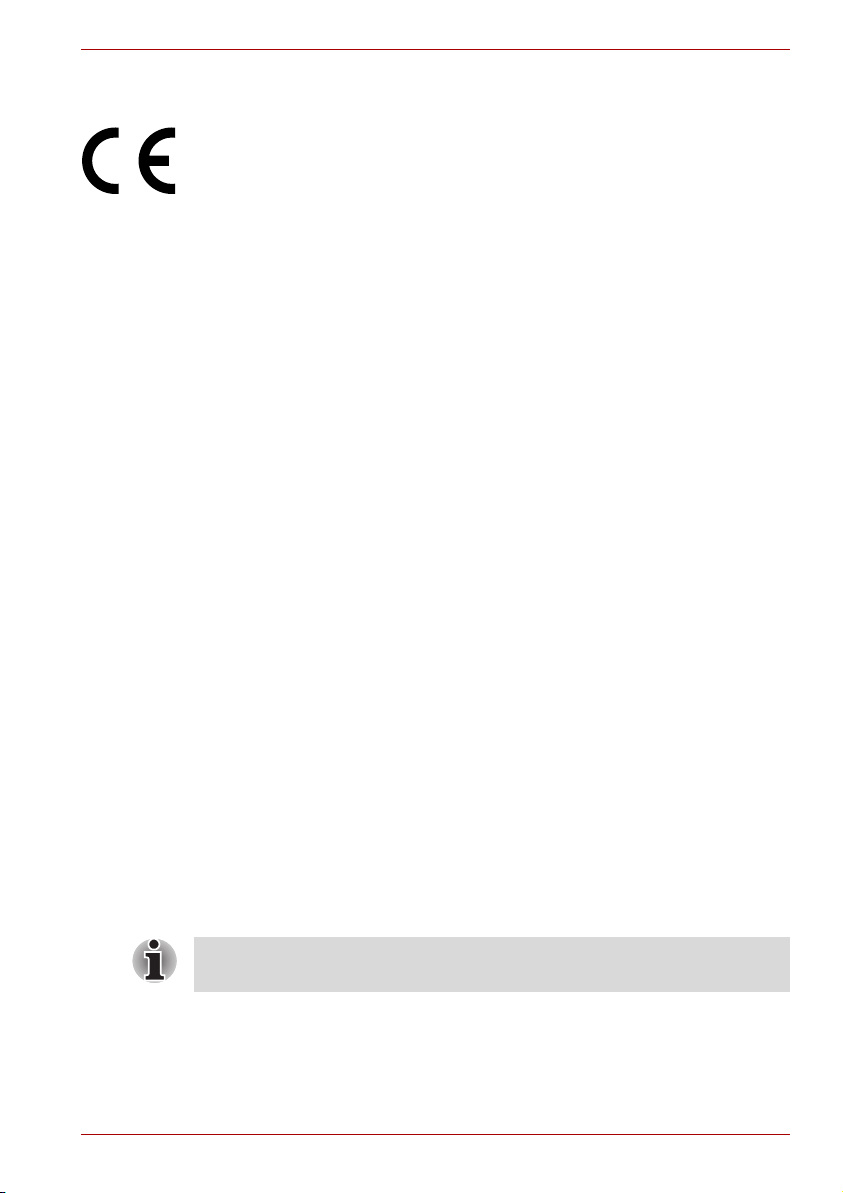
Dichiarazione di conformità UE
Questo prodotto è contrassegnato dal marchio CE in conformità con le
direttive europee vigenti. La responsabilità del marchio CE è di competenza
di TOSHIBA Europe GmbH, Hammfelddamm 8, 41460 Neuss, Germania.
La Dichiarazione di conformità UE completa ed ufficiale è disponibile nel
sito web TOSHIBA all'indirizzo Internet http://epps.toshiba-teg.com.
Conformità CE
Questo prodotto è contrassegnato dal marchio CE in conformità alle
relative direttive europee, in particolare alla direttiva 89/336/CEE sulla
compatibilità elettromagnetica del notebook e degli accessori elettronici,
compreso l'adattatore di alimentazione fornito in dotazione, la direttiva
99/5/CE sulle apparecchiature radio e le apparecchiature terminali di
telecomunicazione, in caso di accessori implementati di telecomunicazione
e la direttiva 73/23/CEE sulla bassa tensione per l'adattatore di
alimentazione in dotazione.
Questo prodotto e gli accessori opzionali originali sono progettati in modo da
garantire la conformità con le norme CEM (compatibilità elettromagnetica) e
di sicurezza. Tuttavia, TOSHIBA non può garantire la conformità del prodotto
a queste norme qualora vengano collegati o utilizzati accessori o cavi non
prodotti da TOSHIBA. In questi casi, spetterà alle persone che avranno
collegato o utilizzato tali accessori o cavi garantire che il sistema (PC e cavi/
accessori) sia ancora conforme alle norme applicabili. In generale, per
evitare problemi di compatibilità elettromagnetica, è opportuno osservare le
seguenti raccomandazioni:
■ Collegare e utilizzare esclusivamente accessori recanti il marchio CE.
■ Collegare esclusivamente cavi schermati di alta qualità.
TECRA A8 / Satellite Pro A120
Ambiente di lavoro
Questo prodotto è conforme alle norme CEM (compatibilità elettromagnetica)
previste per gli ambienti residenziali, commerciali e dell'industria leggera.
TOSHIBA non approva l'uso di questo prodotto al di fuori di tali ambienti.
Ad esempio, i seguenti ambienti non sono approvati:
■ Ambienti industriali (ad es. ambienti con tensione di 380 V trifase)
■ Ambienti medici
■ Autoveicoli
■ Velivoli
Se questo prodotto è fornito di una porta di rete, consultare la sezione
“Connessione di rete”.
TOSHIBA non si assume alcuna responsabilità per eventuali conseguenze
derivanti dall'uso del prodotto in ambienti di lavoro non approvati.
Manuale utente iii
Page 4
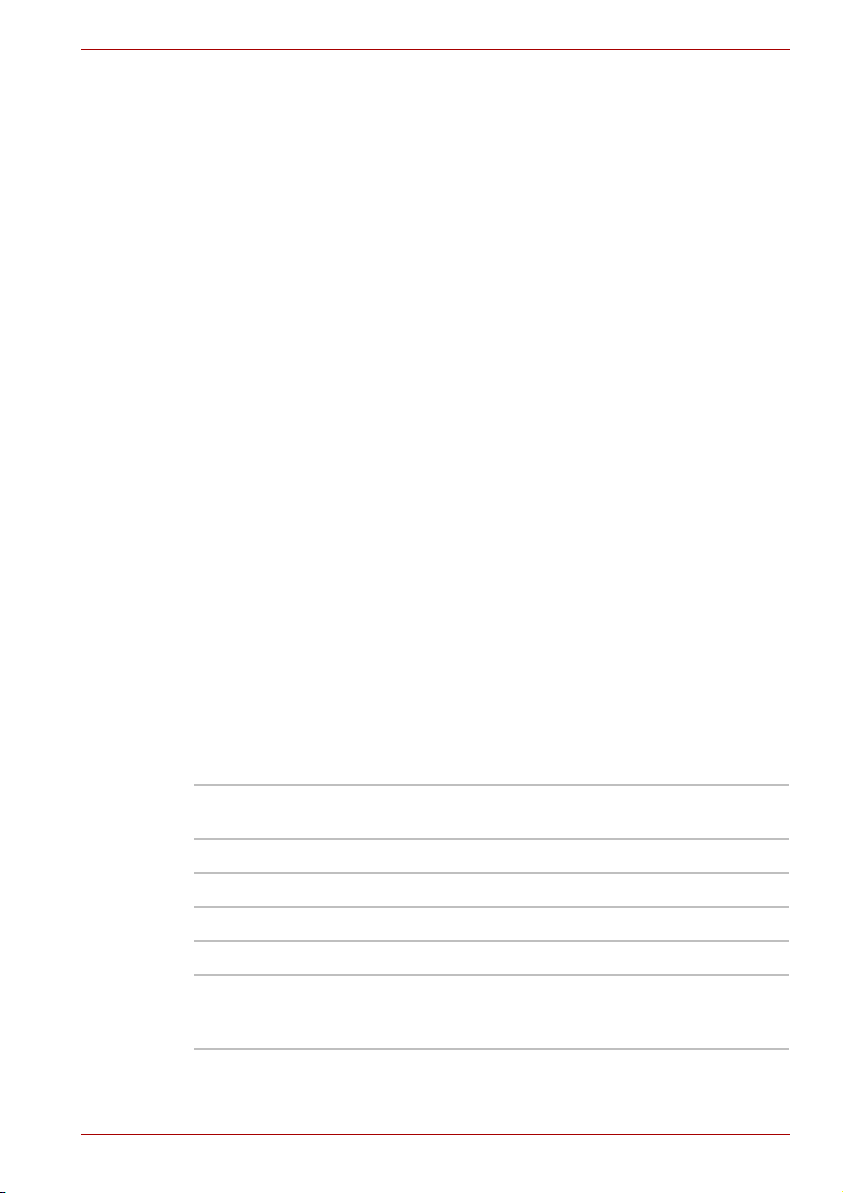
Tali conseguenze possono essere:
■ Interferenze con altri dispositivi o apparecchiature presenti
nell'ambiente circostante.
■ Malfunzionamento del prodotto o perdita di dati a causa di interferenze
generate da altri dispositivi o apparecchiature presenti nell'ambiente
circostante.
Pertanto TOSHIBA consiglia vivamente di eseguire un test di compatibilità
elettromagnetica sul prodotto in tutti gli ambienti di lavoro non approvati,
prima di utilizzarlo in tali ambienti. Nel caso di automobili o velivoli,
è necessario richiedere un'autorizzazione all'uso del prodotto alla casa
produttrice o alla compagnia area.
Inoltre, per motivi di sicurezza generale, non è ammesso l'uso di questo
prodotto in ambienti con atmosfera esplosiva.
Avviso per il modem
Dichiarazione di conformità
Questa apparecchiatura è stata omologata [decisione della commissione
“CTR21”] per il collegamento a terminale singolo su rete commutata
pubblica (PSTN) in tutti i paesi europei.
Tuttavia, a causa delle differenze tra le singole reti pubbliche dei vari paesi/
aree regionali, l'omologazione non può di per sé garantire
incondizionatamente il funzionamento corretto dell'apparecchiatura su
qualsiasi punto terminale di una rete pubblica commutata.
In caso di problemi, si consiglia di rivolgersi innanzi tutto al proprio
rivenditore.
TECRA A8 / Satellite Pro A120
Dichiarazione di compatibilità di rete
Questo prodotto è progettato per funzionare ed essere compatibile con le
reti elencate di seguito. È stato collaudato e trovato conforme con i requisiti
aggiuntivi contenuti in EG 201 121.
Germania ATAAB AN005, AN006, AN007, AN009, AN010
e DE03, 04, 05, 08, 09, 12, 14, 17
Grecia ATAAB AN005, AN006 e GR01, 02, 03, 04
Portogallo ATAAB AN001, 005, 006, 007, 011 e P03, 04, 08, 10
Spagna ATAAB AN005, 007, 012 e ES01
Svizzera ATAAB AN002
Tutti gli altri
paesi/aree
regionali
Per ogni tipo di rete sono necessarie impostazioni specifiche per le opzioni
e il software. Per ulteriori informazioni, consultare le sezioni attinenti del
manuale.
Manuale utente iv
ATAAB AN003, 004
Page 5
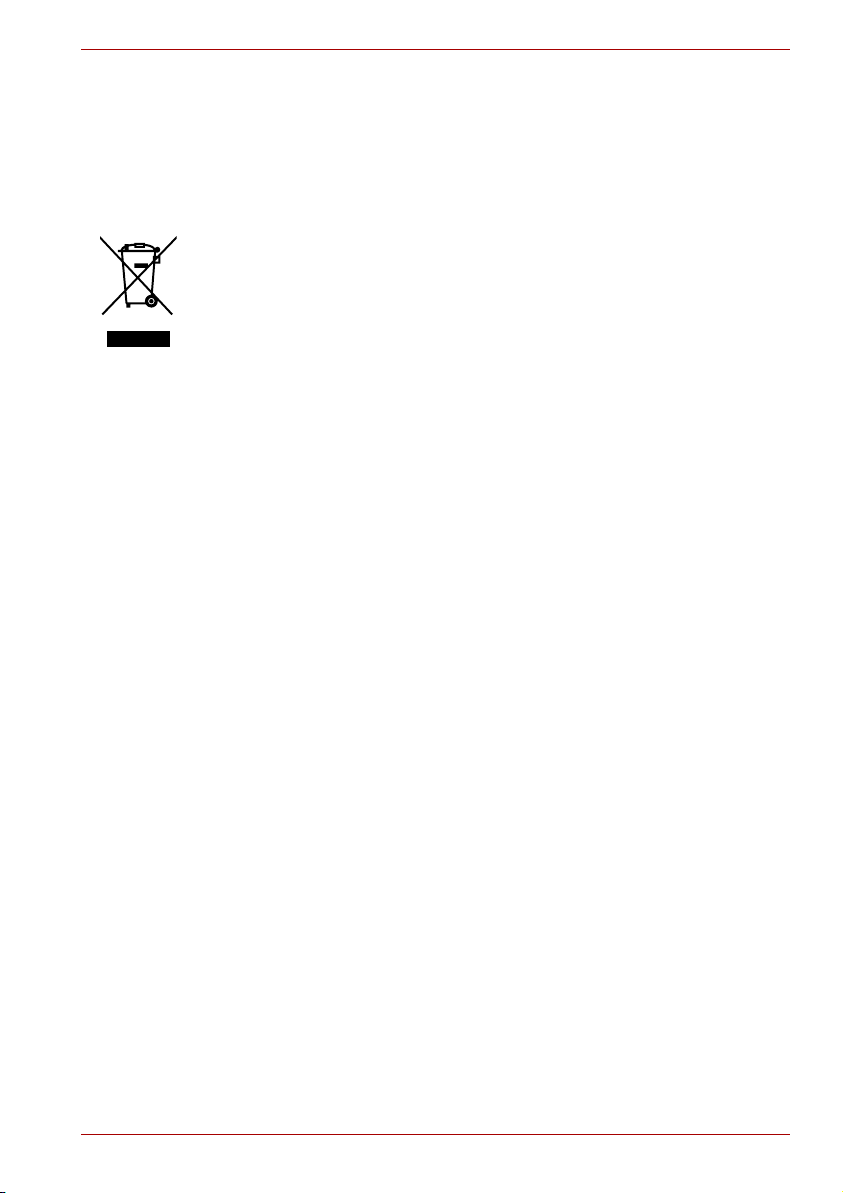
TECRA A8 / Satellite Pro A120
La funzione “hookflash” è soggetta a omologazione separata nei singoli
paesi. Non è stata collaudata per la conformità ai diversi regolamenti
nazionali e non è pertanto possibile garantirne il funzionamento corretto
all'interno delle singole reti nazionali.
Informazione destinata unicamente ai paesi membri dell'UE:
Questo simbolo indica che il prodotto non può essere smaltito con i rifiuti
domestici. Lo smaltimento corretto di questo prodotto aiuta a prevenire
potenziali conseguenze negative per l’ambiente e la salute, eventualmente
provocabili a seguito di una gestione non appropriata del prodotto come
rifiuto. Per informazioni maggiormente dettagliate sul riciclaggio di questo
prodotto, contattare l’ufficio municipale preposto locale, il servizio di
smaltimento rifiuti domestici locale o il negozio presso il quale è stato
effettuato l’acquisto.
Manuale utente v
Page 6
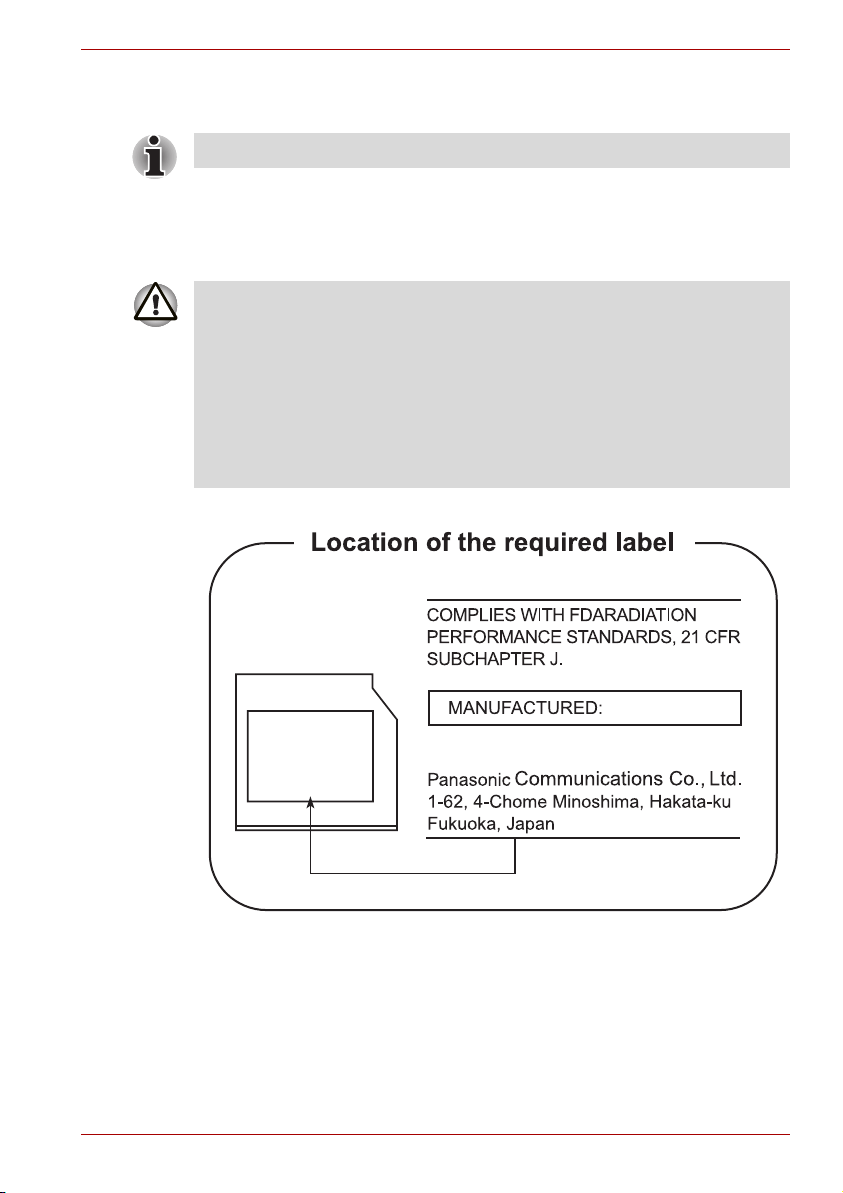
TECRA A8 / Satellite Pro A120
Istruzioni per la sicurezza delle unità per supporti ottici
Leggere anche le precauzioni internazionali alla fine di questa sezione.
Panasonic
Unità DVD-ROM e CD-R/RW UJDA770
■ Questa unità DVD-ROM/CD-R/RW impiega un sistema laser. Per un
uso corretto di questo prodotto, leggere attentamente le istruzioni
contenute in questo manuale e conservarle per un uso futuro. Nel caso
in cui l'unità dovesse richiedere interventi di manutenzione, contattare
un centro di assistenza autorizzato.
■ L'uso di comandi, impostazioni o procedure diverse da quelle
specificate può causare l'esposizione a raggi nocivi.
■ Per evitare l'esposizione diretta ai raggi laser, non tentare di aprire
l'unità.
Manuale utente vi
Page 7
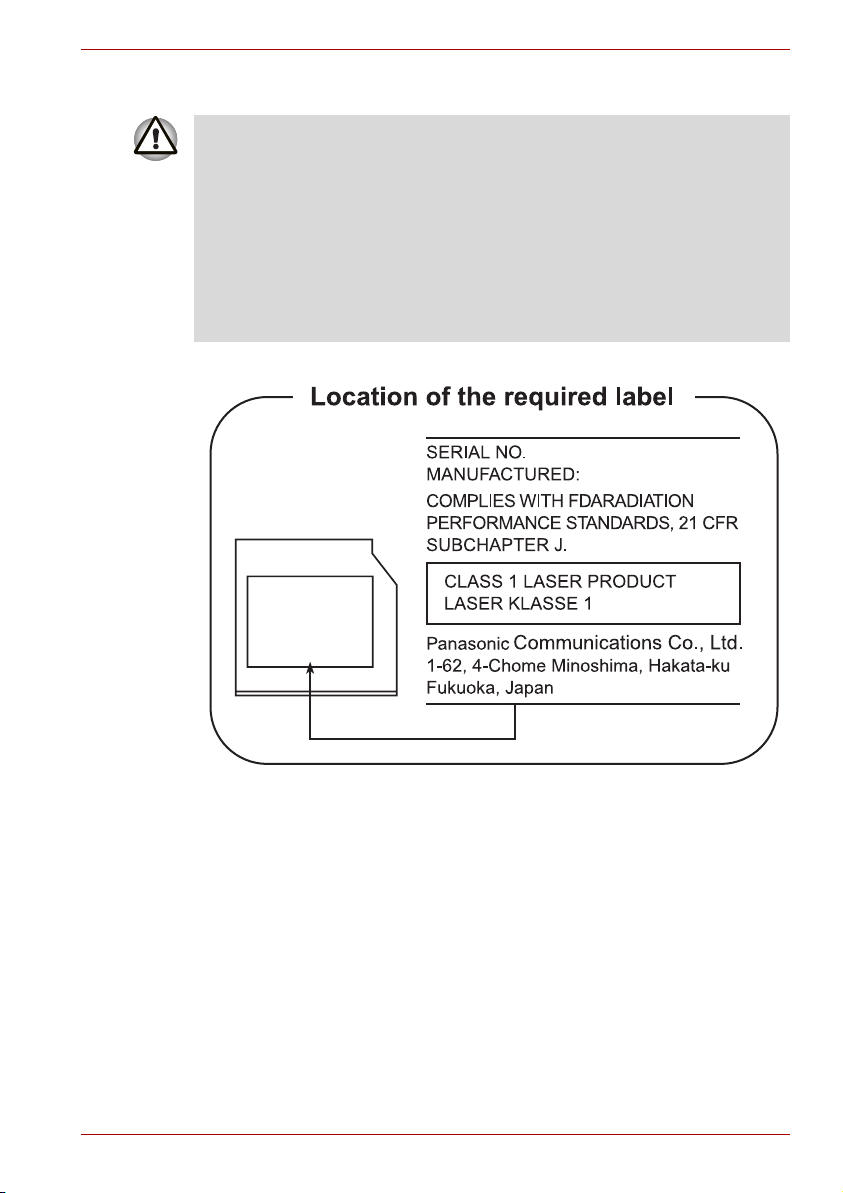
TECRA A8 / Satellite Pro A120
Unità DVD Super Multi con Double Layer Recording UJ-841
■ Questa unità Super Multi DVD con supporto della tecnologia di
registrazione Double Layer impiega un sistema laser. Per un uso
corretto di questo prodotto, leggere attentamente le istruzioni
contenute in questo manuale e conservarle per un uso futuro. Nel caso
in cui l'unità dovesse richiedere interventi di manutenzione, contattare
un centro di assistenza autorizzato.
■ L'uso di comandi, impostazioni o procedure diverse da quelle
specificate può causare l'esposizione a raggi nocivi.
■ Per evitare l'esposizione diretta ai raggi laser, non tentare di aprire
l'unità.
Manuale utente vii
Page 8
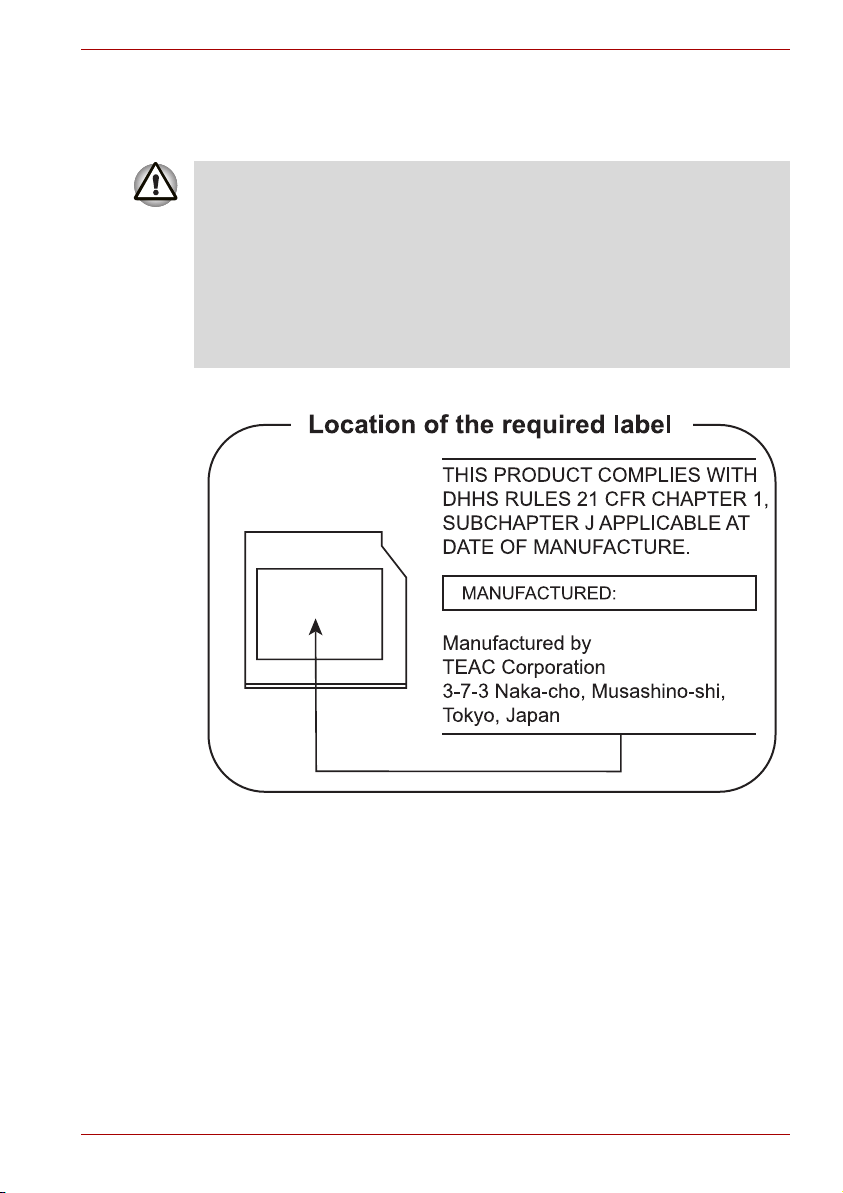
TECRA A8 / Satellite Pro A120
TEAC
CD-ROM CD-224E
■ L'unità CD-ROM impiega un sistema laser. Per un uso corretto di
questo prodotto, leggere attentamente le istruzioni contenute in questo
manuale e conservarle per un uso futuro. Nel caso in cui l'unità
dovesse richiedere interventi di manutenzione, contattare un centro di
assistenza autorizzato.
■ L'uso di comandi, impostazioni o procedure diverse da quelle
specificate può causare l'esposizione a raggi nocivi.
■ Per evitare l'esposizione diretta ai raggi laser, non tentare di aprire
l'unità.
Manuale utente viii
Page 9

TECRA A8 / Satellite Pro A120
DVD-ROM DV-28E
■ L'unità DVD-ROM impiega un sistema laser. Per un uso corretto di
questo prodotto, leggere attentamente le istruzioni contenute in questo
manuale e conservarle per un uso futuro. Nel caso in cui l'unità
dovesse richiedere interventi di manutenzione, contattare un centro di
assistenza autorizzato.
■ L'uso di comandi, impostazioni o procedure diverse da quelle
specificate può causare l'esposizione a raggi nocivi.
■ Per evitare l'esposizione diretta ai raggi laser, non tentare di aprire
l'unità.
Manuale utente ix
Page 10
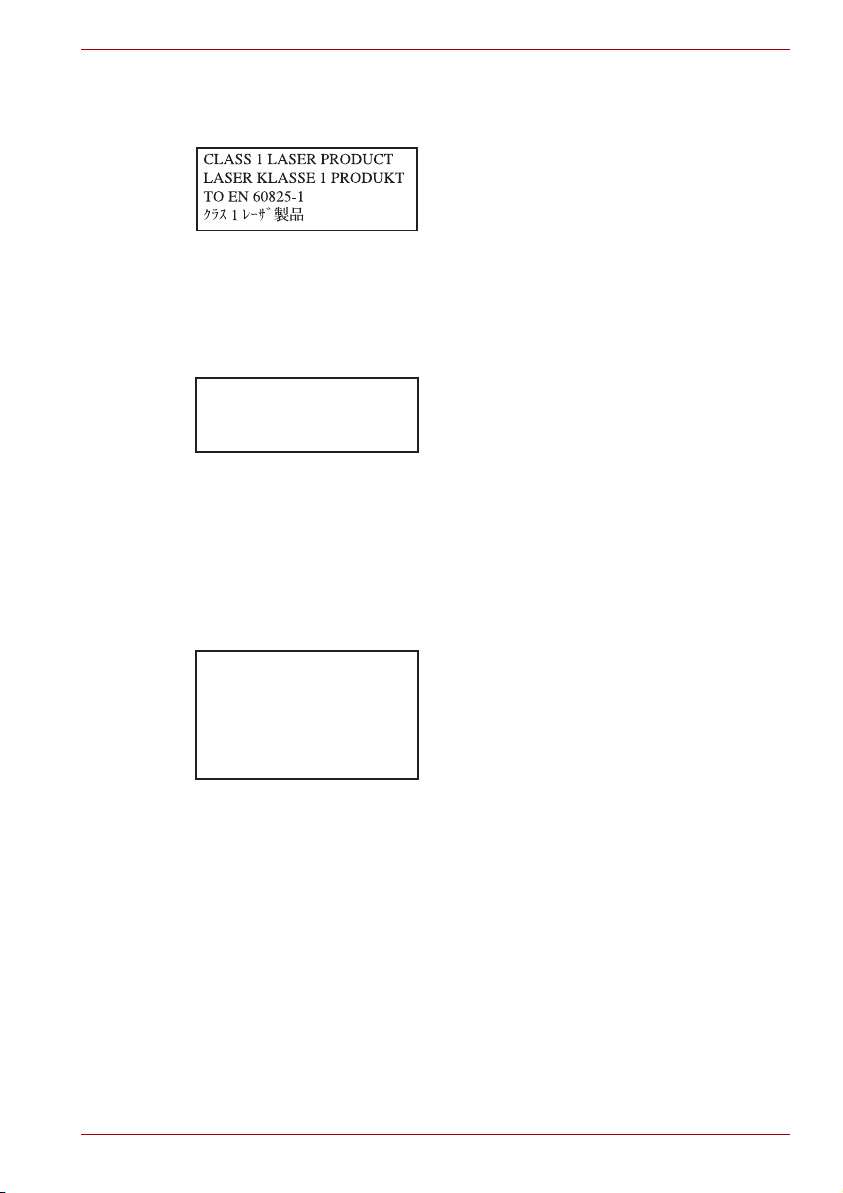
Precauzioni internazionali
CLASS 1 LASER PRODUCT
LASERSCHUTZKLASSE 1
PRODUKT
TOEN60825
TECRA A8 / Satellite Pro A120
ATTENZION E: questa apparecchiatura
contiene un sistema laser ed è
classificata come “PRODOTTO LASER
DI CLASSE 1”. Per utilizzare in modo
corretto questo modello, leggere
attentamente le istruzioni del presente
manuale e conservarle per un uso futuro.
In caso di problemi, contattare il “servizio
di assistenza tecnica AUTORIZZATO” più
vicino. Per evitare l'esposizione diretta ai
raggi laser, non tentare di aprire l'unità.
VORSICHT: Dieses Gerät enthält ein
Laser-System und ist als
„LASERSCHUTZKLASSE 1 PRODUKT“
klassifiziert. Für den richtigen Gebrauch
dieses Modells lesen Sie bitte die
Bedienungsanleitung sorgfältig durch
und bewahren diese bitte als Referenz
auf. Falls Probleme mit diesem Modell
auftreten, benachrichtigen Sie bitte die
nächste „autorisierte Service-Vertretung“.
Um einen direkten Kontakt mit dem
Laserstrahl zu vermeiden darf das Gerät
nicht geöffnet werden.
ADVERSEL:USYNLIG
LASERSTRÅLING VED
ÅBNING, NÅR
SIKKERHEDSAF-BRYDER
ER UDE AF FUNKTION.
UNDGÅ UDSÆTTSLSE
FOR STRÅLING
ADVARSEL: Denne mærking er anbragt
udvendigt på apparatet og indikerer, at
apparatet arbejder med laserstråler af
klasse 1, hviket betyder, at der anvendes
laserstrlier af svageste klasse, og at man
ikke på apparatets yderside kan bilve
udsat for utilladellg kraftig stråling.
APPARATET BOR KUN ÅBNES AF
FAGFOLK MED SÆRLIGT KENDSKAB
TIL APPARATER MED
LASERSTRÅLER!
Indvendigt i apparatet er anbragt den her
gengivne advarselsmækning, som
advarer imod at foretage sådanne
indgreb i apparatet, at man kan komme til
at udsatte sig for laserstråling.
Manuale utente x
Page 11
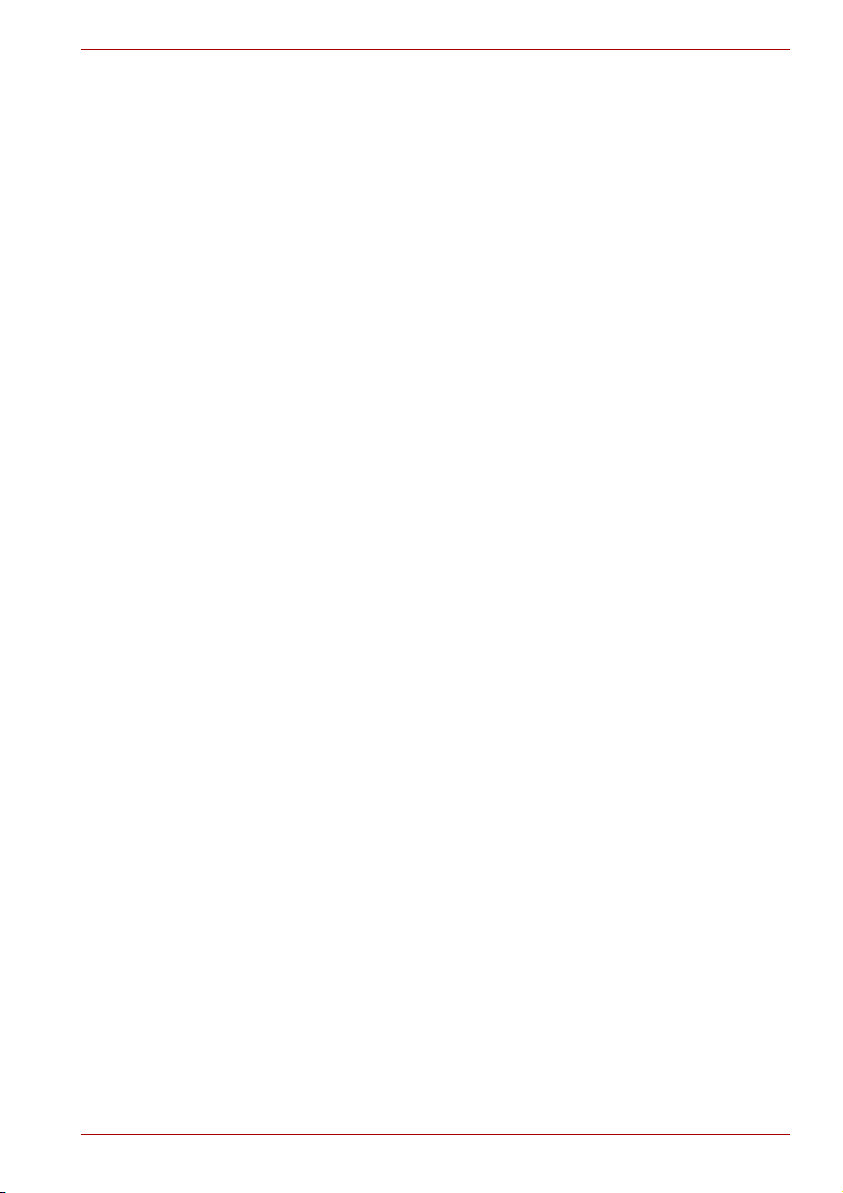
TECRA A8 / Satellite Pro A120
OBS! Apparaten innehåller
laserkomponent som avger laserstråining
överstigande gränsen för laserklass 1.
VAROITUS. Suojakoteloa si saa avata.
Laite sisältää laserdiodin, joka lähetää
näkymätöntä silmilie vaarallista
lasersäteilyä.
ATTENZION E: L'USO DI COMANDI O
IMPOSTAZIONI O L'ESECUZIONE DI
PROCEDURE DIVERSE DA QUELLE
SPECIFICATE NEL MANUALE
DELL'UTENTE PUÒ CAUSARE
L'ESPOSIZIONE A RAGGI NOCIVI.
VORSICHT: DIE VERWENDUNG VON
ANDEREN STEURUNGEN ODER
EINSTELLUNGEN ODER DAS
DURCHFÜHREN VON ANDEREN
VORGÄNGEN ALS IN DER
BEDIENUNGSANLEITUNG
BESCHRIEBEN KÖNNEN
GEFÄHRLICHE
STRAHLENEXPOSITIONEN ZUR
FOLGE HABEN.
Manuale utente xi
Page 12
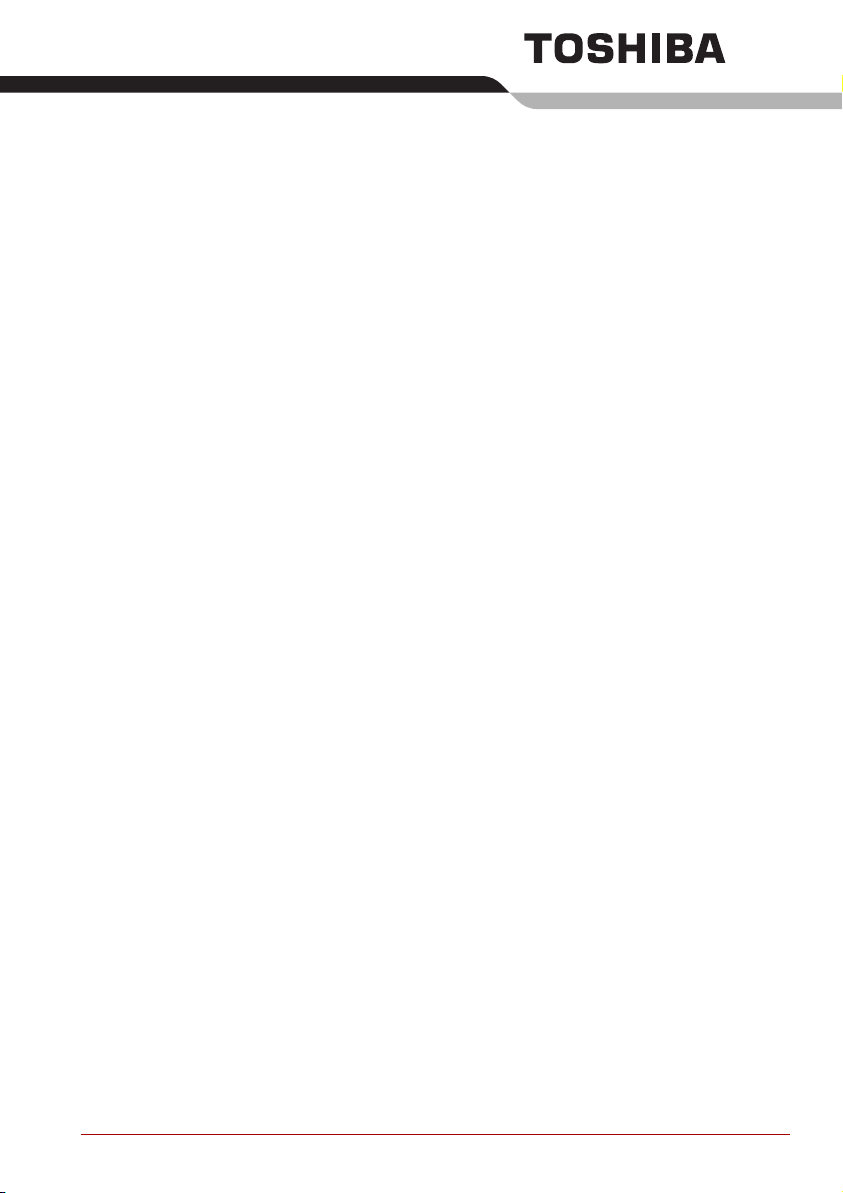
Prefazione
Congratulazioni per l'acquisto del computer TECRA A8 / Satellite Pro A120.
Questo potente notebook offre eccellenti capacità di espansione, anche
mediante dispositivi multimediali, ed è stato progettato per garantire anni di
utilizzo ad alte prestazioni nella massima affidabilità.
Questo manuale illustra come installare e iniziare a utilizzare il TECRA A8 /
Satellite Pro A120. Inoltre, fornisce informazioni dettagliate sulla
configurazione del computer, le operazioni fondamentali e di
manutenzione, l'utilizzo di dispositivi opzionali e la risoluzione dei problemi.
I nuovi utenti di personal computer e coloro che non hanno mai utilizzato un
computer portatile dovrebbero leggere innanzitutto i capitoli Introduzione
e Panoramica del computer del computer per acquisire familiarità con le
funzioni, i componenti e i dispositivi accessori del sistema, per poi passare
al capitolo Guida introduttiva per le istruzioni passo passo sulla
configurazione del computer.
Gli utenti esperti dovrebbero comunque continuare a leggere la prefazione
per apprendere come è strutturato il manuale, per poi consultarne le parti
desiderate. Si raccomanda di leggere la sezione Caratteristiche speciali
dell'Introduzione, che descrive funzioni non comuni o esclusive del
computer. Leggere poi con attenzione HW Setup.
Se si prevede di utilizzare delle PC Card o di collegare dispositivi esterni
(ad esempio un monitor), leggere il capitolo 8, Dispositivi opzionali.
Contenuto del manuale
Questo manuale è costituito dai seguenti capitoli.
Il capitolo 1, Introduzione, offre una descrizione generale delle
caratteristiche, funzioni e opzioni del computer.
Il capitolo 2, Panoramica del computer, identifica i componenti del
computer e ne illustra brevemente il funzionamento.
Manuale utente xii
Page 13
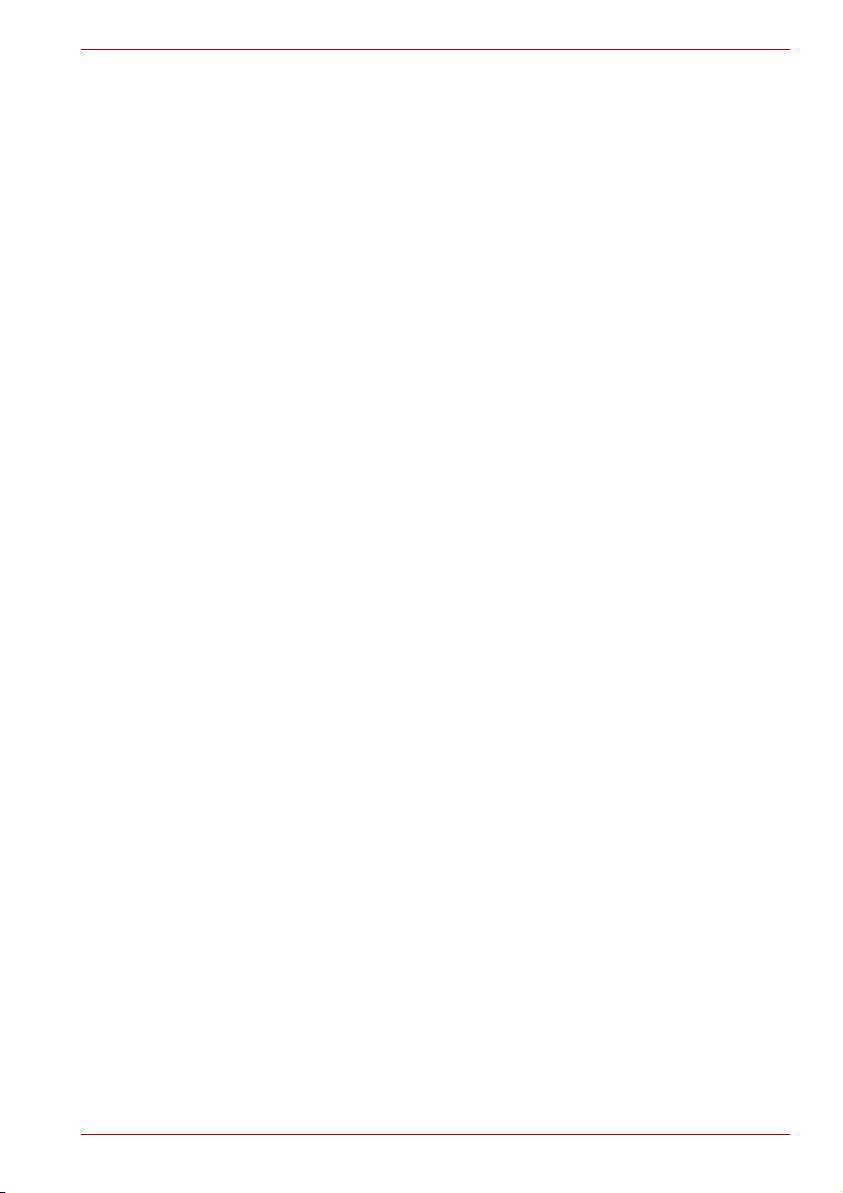
TECRA A8 / Satellite Pro A120
Il capitolo 3, Guida introduttiva, descrive brevemente come iniziare a
utilizzare il computer e fornisce suggerimenti pratici sulla sicurezza e
l'organizzazione dell'area di lavoro.
Il capitolo 4, Elementi fondamentali, descrive le operazioni fondamentali da
eseguire con il computer e le precauzioni da osservare, nonché l'uso delle
unità CD e DVD.
Il capitolo 5, La tastiera, descrive le funzioni speciali della tastiera, la
mascherina del tastierino numerico e i tasti di scelta rapida.
Il capitolo 6, Alimentazione e modalità di accensione, descrive le fonti di
alimentazione del computer e le modalità di risparmio della batteria e come
impostare una password.
Il capitolo 7, HW Setup, spiega come configurare il computer utilizzando il
programma HW Setup.
Il capitolo 8, Dispositivi opzionali, descrive i dispositivi hardware opzionali.
Il capitolo 9, Risoluzione dei problemi, descrive come eseguire i test
diagnostici e suggerisce le misure da adottare in caso di anomalie nel
funzionamento del computer.
Il capitolo 10, Note legali, fornisce informazioni sulle note legali relative al
computer.
Le Appendici contengono le specifiche tecniche del computer.
Il Glossario definisce la terminologia informatica generale utilizzata nel
manuale e comprende un elenco degli acronimi utilizzati nel testo.
L'Indice analitico consente di reperire velocemente nel manuale le
informazioni desiderate.
Convenzioni
Per descrivere, identificare ed evidenziare i termini e le procedure
operative, vengono utilizzate le convenzioni riportate di seguito.
Abbreviazioni
La prima volta che vengono utilizzate, e ovunque lo si ritenga necessario
per chiarezza, le abbreviazioni sono seguite dalla forma estesa racchiusa
tra parentesi. Ad esempio: Read Only Memory (ROM). Gli acronimi sono
anche definiti nel glossario.
Icone
Le icone identificano le porte e altre parti del computer. Anche il pannello di
segnalazione utilizza delle icone per illustrare i componenti su cui fornisce
informazioni.
Tasti
I tasti della tastiera sono indicati nel manuale per la descrizione di
numerose operazioni. Un particolare tipo di carattere identifica i simboli dei
tasti riportati sulla tastiera. Per esempio, Enter indica il tasto di invio.
Manuale utente xiii
Page 14

TECRA A8 / Satellite Pro A120
Uso dei tasti
Alcune operazioni richiedono l'utilizzo simultaneo di due o più tasti. Tali
operazioni vengono identificate dai simboli dei tasti corrispondenti separati
da un segno più (+). Per esempio, Ctrl + C indica che bisogna tenere
premuto Ctrl e allo stesso tempo premere C. Se si devono utilizzare tre
tasti, tenere premuti i primi due e premere allo stesso tempo il terzo.
ABC
Quando le procedure richiedono un'azione come
la selezione di un'icona o l'inserimento di un
testo, il nome dell'icona o il testo da inserire è
rappresentato con i caratteri visibili qui a sinistra.
Schermo
S ABC
I nomi di finestre o icone e il testo generato dal
computer e visualizzato sullo schermo sono
rappresentati con i caratteri visibili qui a sinistra.
Messaggi
I messaggi sono utilizzati nel manuale per evidenziare le informazioni più
importanti. I diversi tipi di messaggi sono visualizzati come illustrato di
seguito.
Fare attenzione. Un’avvertenza segnala che un uso errato delle
apparecchiature o il mancato rispetto delle istruzioni può provocare una
perdita di dati o danneggiare le apparecchiature stesse.
Leggere attentamente. Una nota rappresenta un suggerimento o un
consiglio che aiuta a utilizzare al meglio le apparecchiature impiegate.
Indica l'esistenza di un rischio che può provocare la morte o lesioni gravi
se le istruzioni di sicurezza non vengono rispettate.
Terminologia
Il termine è definito come segue nel presente documento:
Start
Manuale utente xiv
La parola “Start” (Avvio) si riferisce al pulsante “ ”
di Microsoft
®
Windows Vista™.
Page 15
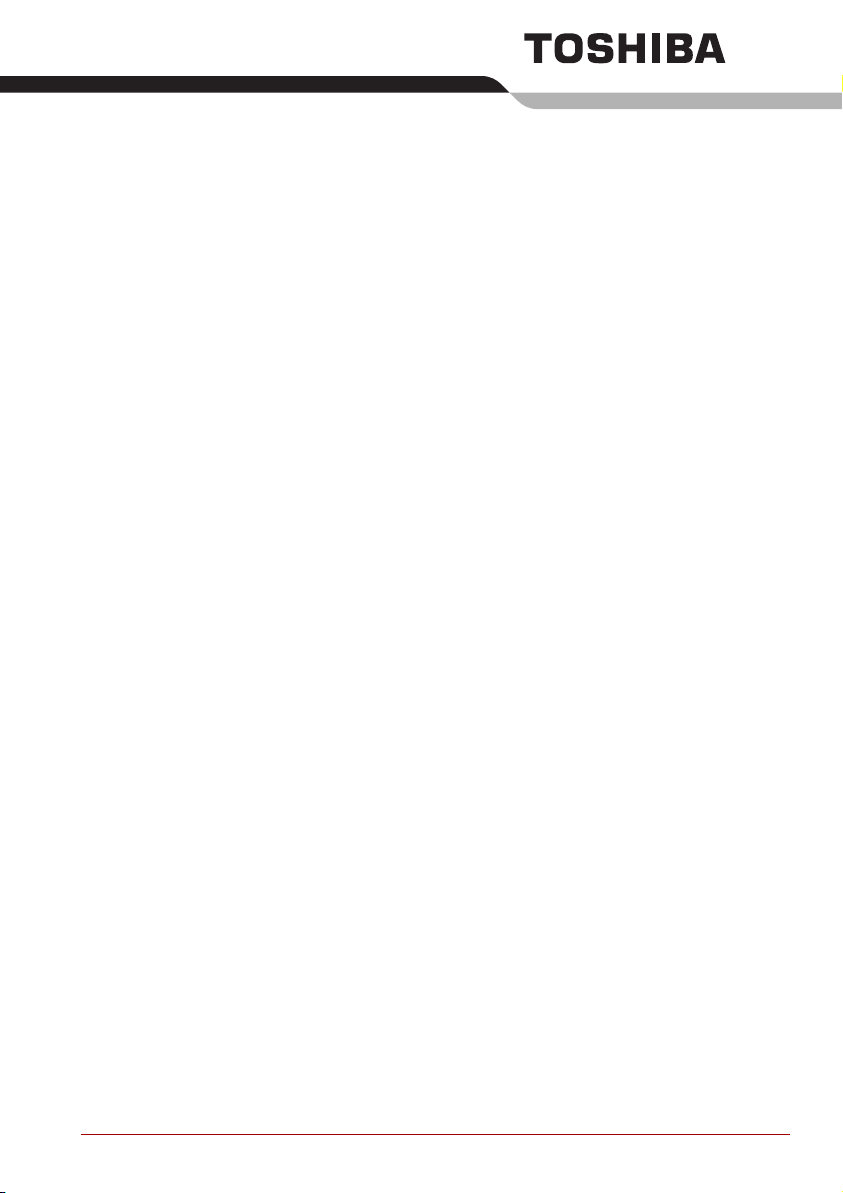
Precauzioni generali
I computer TOSHIBA sono progettati per garantire la massima sicurezza,
ridurre al minimo la fatica per l'utente e resistere all'usura a cui sono
soggetti i computer portatili. Tuttavia, è opportuno osservare alcune
precauzioni per ridurre ulteriormente i rischi per l'utente e il computer.
Leggere attentamente le informazioni riportate di seguito e tutte le note che
appaiono nel testo del manuale.
Creazione di un ambiente di lavoro comodo
Collocare il computer su una superficie piana e sufficientemente ampia per
contenere il computer e tutti i dispositivi accessori che si intende utilizzare,
come ad esempio la stampante. Lasciare uno spazio sufficiente intorno al
computer e alle altre apparecchiature per garantire una ventilazione
adeguata In caso contrario potrebbero surriscaldarsi. Per mantenere il
computer in condizioni operative ottimali, proteggere l'ambiente di lavoro da:
■ Polvere, umidità e luce solare diretta.
■ Apparecchiature che generano forti campi elettromagnetici, come
altoparlanti stereo (diversi da quelli collegati al computer) o dispositivi
vivavoce.
■ Alterazioni improvvise della temperatura o dell'umidità e
apparecchiature che possono modificare la temperatura dell'ambiente,
come condizionatori d'aria o stufe.
■ Condizioni estreme di caldo, freddo o umidità.
■ Liquidi e agenti chimici corrosivi.
Disturbi derivanti da stress
Leggere attentamente il Manuale di istruzioni per la sicurezza e il comfort.
Esso contiene informazioni sulla prevenzione di disturbi alle mani e ai polsi
derivanti da un uso intensivo e prolungato della tastiera.
Manuale utente xv
Page 16
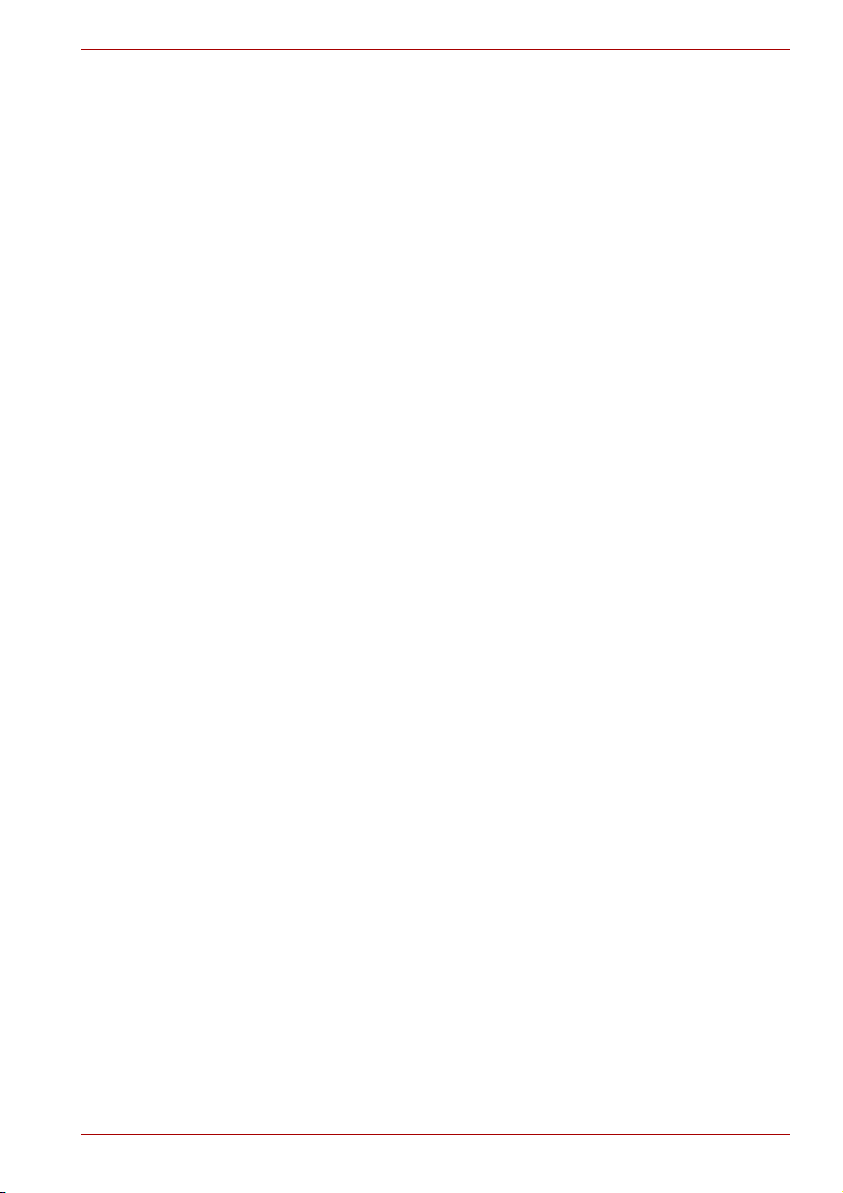
Disturbi derivanti da calore
■ Evitare un contatto fisico prolungato con il computer. Se il computer
viene utilizzato per lunghi periodi di tempo, la sua superficie può
diventare molto calda. Anche se non si ha una sensazione di calore
toccando il computer, un contatto prolungato con il telaio (per esempio,
tra le gambe e la parte inferiore del computer oppure tra le mani e il
poggiapolsi) può provocare lesioni da basse temperature alla pelle.
■ Se il computer è rimasto acceso per molto tempo, evitare il contatto
diretto con la piastra metallica che sostiene le porte di I/O, che potrebbe
scottare.
■ La superficie dell'adattatore CA può riscaldarsi durante l'uso. Questa
condizione non indica un malfunzionamento. Se è necessario spostare
l'adattatore CA, scollegarlo e lasciarlo prima raffreddare.
■ Non riporre l'adattatore CA su materiale termosensibile. Il materiale
potrebbe infatti danneggiarsi.
Danni causati da pressione o impatto
Non esercitare forti pressioni sul computer o sottoporlo a impatti violenti.
Pressioni e impatti eccessivi possono danneggiare i componenti del
sistema o in ogni caso causare un cattivo funzionamento.
Surriscaldamento delle schede PC Card
TECRA A8 / Satellite Pro A120
Alcune schede PC Card tendono a surriscaldarsi quando vengono usate
per lunghi periodi. Il surriscaldamento di una PC Card può provocare errori
o condizioni di instabilità nel funzionamento della scheda stessa. Inoltre,
si consiglia di usare cautela quando si estrae una scheda che è stata
utilizzata per un periodo prolungato.
Telefono cellulare
I telefoni cellulari possono interferire con il sistema sonoro del computer.
Anche se il funzionamento del computer non viene pregiudicato,
si consiglia di tenere una distanza di 30 cm tra il computer e il cellulare
in funzione.
Manuale di istruzioni per la sicurezza e il comfort
Tutte le informazioni fondamentali relative alla sicurezza e all'uso corretto
del computer sono descritte nel Manuale di istruzioni per la sicurezza e il
comfort fornito in dotazione. Leggerlo attentamente prima di utilizzare il
computer.
Manuale utente xvi
Page 17

Indice
Capitolo 1 Introduzione
Elenco di controllo del materiale . . . . . . . . . . . . . . . . . . . . . . . . . . . . 1-1
Caratteristiche . . . . . . . . . . . . . . . . . . . . . . . . . . . . . . . . . . . . . . . . . . . 1-3
Caratteristiche speciali . . . . . . . . . . . . . . . . . . . . . . . . . . . . . . . . . . . 1-11
Pacchetto a valore aggiunto TOSHIBA. . . . . . . . . . . . . . . . . . . . . . . 1-14
Utilità e applicazioni . . . . . . . . . . . . . . . . . . . . . . . . . . . . . . . . . . . . . . 1-15
Opzioni . . . . . . . . . . . . . . . . . . . . . . . . . . . . . . . . . . . . . . . . . . . . . . . . 1-17
Capitolo 2 Panoramica del computer
Lato anteriore con lo schermo chiuso . . . . . . . . . . . . . . . . . . . . . . . . 2-1
Lato sinistro . . . . . . . . . . . . . . . . . . . . . . . . . . . . . . . . . . . . . . . . . . . . . 2-3
Lato destro . . . . . . . . . . . . . . . . . . . . . . . . . . . . . . . . . . . . . . . . . . . . . . 2-4
Pannello posteriore . . . . . . . . . . . . . . . . . . . . . . . . . . . . . . . . . . . . . . . 2-4
Lato inferiore. . . . . . . . . . . . . . . . . . . . . . . . . . . . . . . . . . . . . . . . . . . . . 2-6
Lato anteriore con lo schermo aperto . . . . . . . . . . . . . . . . . . . . . . . . 2-8
Indicatori di sistema. . . . . . . . . . . . . . . . . . . . . . . . . . . . . . . . . . . . . . 2-10
Indicatori della tastiera. . . . . . . . . . . . . . . . . . . . . . . . . . . . . . . . . . . . 2-11
Unità dischetti USB . . . . . . . . . . . . . . . . . . . . . . . . . . . . . . . . . . . . . . 2-12
Unità per supporti ottici . . . . . . . . . . . . . . . . . . . . . . . . . . . . . . . . . . . 2-13
AdattatoreCA. . . . . . . . . . . . . . . . . . . . . . . . . . . . . . . . . . . . . . . . . . . . 2-16
Capitolo 3 Guida introduttiva
Collegamento dell'adattatore CA . . . . . . . . . . . . . . . . . . . . . . . . . . . . 3-2
Apertura dello schermo . . . . . . . . . . . . . . . . . . . . . . . . . . . . . . . . . . . . 3-4
Accensione del computer . . . . . . . . . . . . . . . . . . . . . . . . . . . . . . . . . . 3-5
Prima accensione . . . . . . . . . . . . . . . . . . . . . . . . . . . . . . . . . . . . . . . . . 3-5
Spegnimento del computer . . . . . . . . . . . . . . . . . . . . . . . . . . . . . . . . . 3-6
Riavvio del computer . . . . . . . . . . . . . . . . . . . . . . . . . . . . . . . . . . . . . 3-10
Opzioni di ripristino del sistema. . . . . . . . . . . . . . . . . . . . . . . . . . . . 3-10
Manuale utente xvii
Page 18
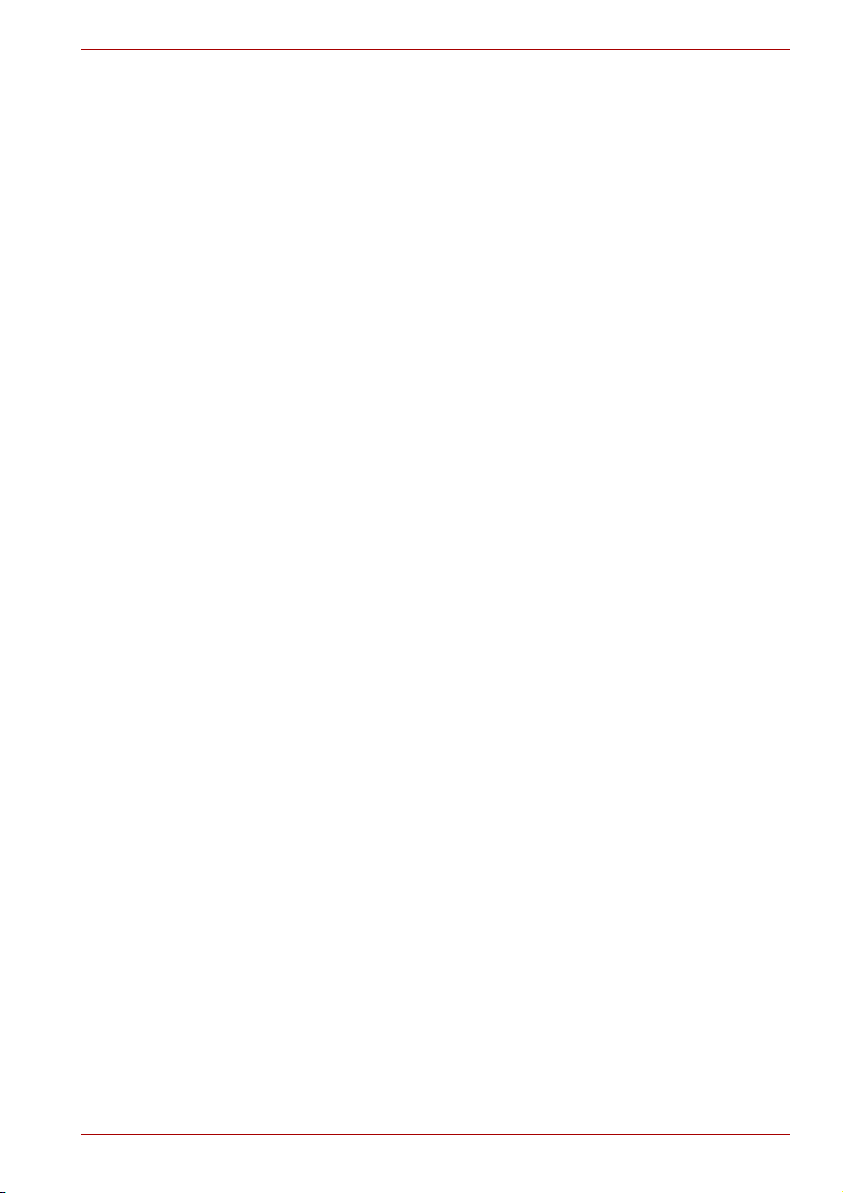
TECRA A8 / Satellite Pro A120
Capitolo 4
Elementi fondamentali
Uso dell'unità dischetti USB . . . . . . . . . . . . . . . . . . . . . . . . . . . . . . . . 4-2
Uso dell'unità per supporti ottici. . . . . . . . . . . . . . . . . . . . . . . . . . . . . 4-3
Registrazione di CD nell'unità DVD-ROM/CD-R/RW . . . . . . . . . . . . . 4-7
Registrazione di CD e DVD nell'unità Super Multi DVD . . . . . . . . . . 4-9
Manutenzione dei supporti . . . . . . . . . . . . . . . . . . . . . . . . . . . . . . . . 4-18
Sistema sonoro. . . . . . . . . . . . . . . . . . . . . . . . . . . . . . . . . . . . . . . . . . 4-19
Modem . . . . . . . . . . . . . . . . . . . . . . . . . . . . . . . . . . . . . . . . . . . . . . . . . 4-21
Comunicazioni senza fili . . . . . . . . . . . . . . . . . . . . . . . . . . . . . . . . . . 4-24
Rete locale. . . . . . . . . . . . . . . . . . . . . . . . . . . . . . . . . . . . . . . . . . . . . . 4-28
Pulizia del computer. . . . . . . . . . . . . . . . . . . . . . . . . . . . . . . . . . . . . . 4-30
Trasporto del computer . . . . . . . . . . . . . . . . . . . . . . . . . . . . . . . . . . . 4-30
Uso della funzione di protezione dell'unità disco rigido . . . . . . . . 4-31
Dispersione di calore . . . . . . . . . . . . . . . . . . . . . . . . . . . . . . . . . . . . . 4-33
Capitolo 5 La tastiera
Tasti di battitura . . . . . . . . . . . . . . . . . . . . . . . . . . . . . . . . . . . . . . . . . . 5-1
Tasti funzione F1...F12 . . . . . . . . . . . . . . . . . . . . . . . . . . . . . . . . . . . . . 5-2
Tasti programmabili: combinazioni di Fn. . . . . . . . . . . . . . . . . . . . . . 5-2
Tasti di scelta rapida . . . . . . . . . . . . . . . . . . . . . . . . . . . . . . . . . . . . . . 5-3
Tasti speciali di Windows . . . . . . . . . . . . . . . . . . . . . . . . . . . . . . . . . . 5-5
Mascherina del tastierino. . . . . . . . . . . . . . . . . . . . . . . . . . . . . . . . . . . 5-6
Generazione di caratteri ASCII? . . . . . . . . . . . . . . . . . . . . . . . . . . . . . 5-7
Capitolo 6 Alimentazione e modalità di accensione
Condizioni di alimentazione? . . . . . . . . . . . . . . . . . . . . . . . . . . . . . . . 6-1
Indicatori dell'alimentazione . . . . . . . . . . . . . . . . . . . . . . . . . . . . . . . . 6-2
Tipi di batterie . . . . . . . . . . . . . . . . . . . . . . . . . . . . . . . . . . . . . . . . . . . . 6-3
Manutenzione e uso del gruppo batterie . . . . . . . . . . . . . . . . . . . . . . 6-5
Sostituzione del gruppo batterie. . . . . . . . . . . . . . . . . . . . . . . . . . . . 6-10
Utilità di definizione della password TOSHIBA . . . . . . . . . . . . . . . . 6-12
Modalità di accensione . . . . . . . . . . . . . . . . . . . . . . . . . . . . . . . . . . . 6-15
Accensione/spegnimento mediante il pannello. . . . . . . . . . . . . . . . 6-15
Spegnimento automatico del sistema . . . . . . . . . . . . . . . . . . . . . . . 6-15
Capitolo 7 HW Setup
Accesso a HW Setup . . . . . . . . . . . . . . . . . . . . . . . . . . . . . . . . . . . . . . 7-1
Finestra di HW Setup . . . . . . . . . . . . . . . . . . . . . . . . . . . . . . . . . . . . . . 7-1
Capitolo 8 Dispositivi opzionali
PC card . . . . . . . . . . . . . . . . . . . . . . . . . . . . . . . . . . . . . . . . . . . . . . . . . 8-2
Scheda SD. . . . . . . . . . . . . . . . . . . . . . . . . . . . . . . . . . . . . . . . . . . . . . . 8-3
Espansione di memoria . . . . . . . . . . . . . . . . . . . . . . . . . . . . . . . . . . . . 8-6
Gruppo batterie. . . . . . . . . . . . . . . . . . . . . . . . . . . . . . . . . . . . . . . . . . . 8-9
AdattatoreCA. . . . . . . . . . . . . . . . . . . . . . . . . . . . . . . . . . . . . . . . . . . . 8-10
Caricatore di batteria . . . . . . . . . . . . . . . . . . . . . . . . . . . . . . . . . . . . . 8-10
Manuale utente xviii
Page 19
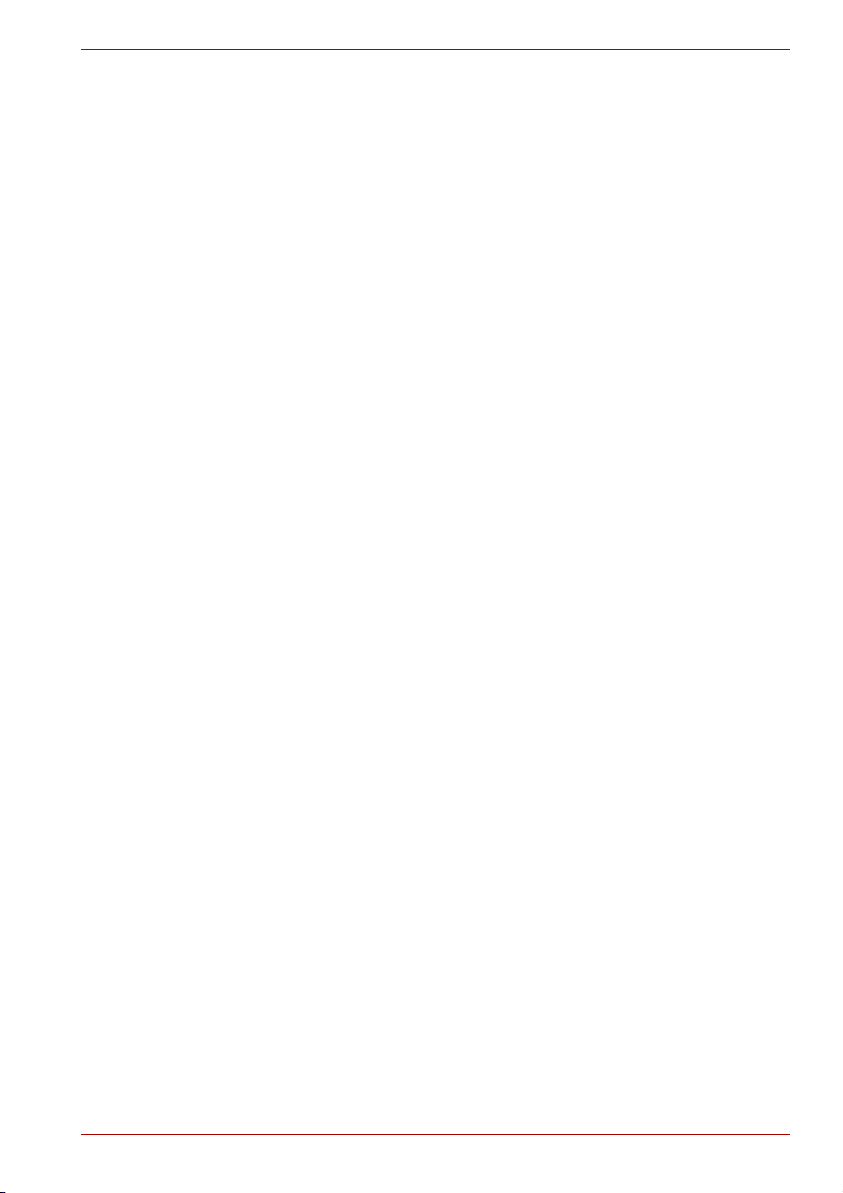
Unità dischetti USB . . . . . . . . . . . . . . . . . . . . . . . . . . . . . . . . . . . . . . 8-10
Monitor esterno . . . . . . . . . . . . . . . . . . . . . . . . . . . . . . . . . . . . . . . . . 8-10
TV . . . . . . . . . . . . . . . . . . . . . . . . . . . . . . . . . . . . . . . . . . . . . . . . . . . . . 8-11
i.LINK™ (IEEE1394) . . . . . . . . . . . . . . . . . . . . . . . . . . . . . . . . . . . . . . 8-12
Replicatore di porte avanzato III Plus. . . . . . . . . . . . . . . . . . . . . . . . 8-14
Porta seriale . . . . . . . . . . . . . . . . . . . . . . . . . . . . . . . . . . . . . . . . . . . . 8-15
Bloccodi sicurezza . . . . . . . . . . . . . . . . . . . . . . . . . . . . . . . . . . . . . . . 8-16
Capitolo 9 Risoluzione dei problemi
Procedure per la risoluzione dei problemi. . . . . . . . . . . . . . . . . . . . . 9-1
Controllo dell'hardware e del sistema . . . . . . . . . . . . . . . . . . . . . . . . 9-3
Servizio di assistenza TOSHIBA . . . . . . . . . . . . . . . . . . . . . . . . . . . . 9-24
Capitolo 10 Note legali
CPU*1. . . . . . . . . . . . . . . . . . . . . . . . . . . . . . . . . . . . . . . . . . . . . . . . . . 10-1
Memoria principale*2 . . . . . . . . . . . . . . . . . . . . . . . . . . . . . . . . . . . . . 10-2
Autonomia della batteria*3 . . . . . . . . . . . . . . . . . . . . . . . . . . . . . . . . 10-2
Capacità dell'unità disco rigido*4 . . . . . . . . . . . . . . . . . . . . . . . . . . . 10-3
LCD*5. . . . . . . . . . . . . . . . . . . . . . . . . . . . . . . . . . . . . . . . . . . . . . . . . . 10-3
Graphics Processor Unit (“GPU”)*6 . . . . . . . . . . . . . . . . . . . . . . . . . 10-3
Rete locale senza fili*7. . . . . . . . . . . . . . . . . . . . . . . . . . . . . . . . . . . . 10-3
Icone non applicabili*8. . . . . . . . . . . . . . . . . . . . . . . . . . . . . . . . . . . . 10-3
Protezione da copiatura*9 . . . . . . . . . . . . . . . . . . . . . . . . . . . . . . . . . 10-4
Immagini*10 . . . . . . . . . . . . . . . . . . . . . . . . . . . . . . . . . . . . . . . . . . . . 10-4
TECRA A8 / Satellite Pro A120
Appendice A Specifiche
Appendice B Controller e modalità video
Appendice C Rete locale senza fili
Appendice D Compatibilità della tecnologia senza fili Bluetooth
Appendice E Cavo di alimentazione CA e connettori
Appendice F Timer di protezione antifurto TOSHIBA
Appendice G In caso di furto del computer
Glossario
Indice analitico
Manuale utente xix
Page 20
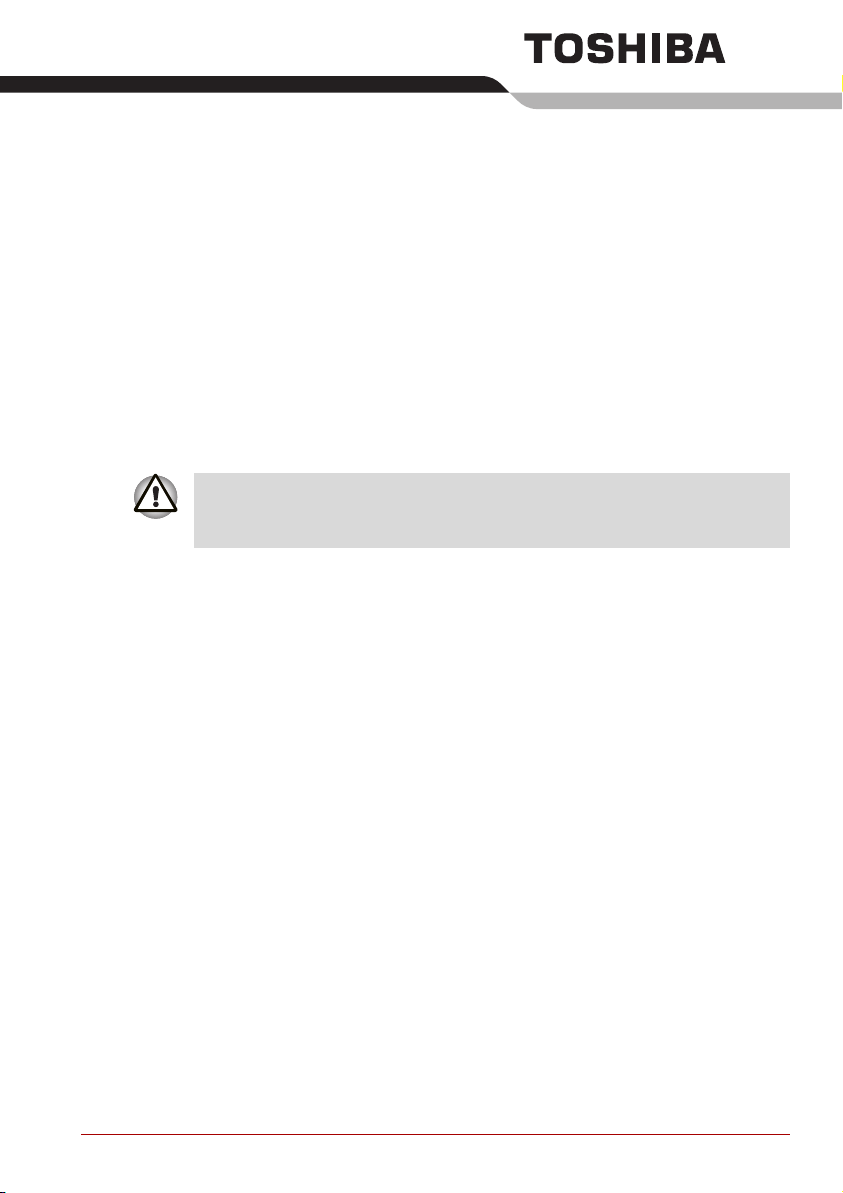
Introduzione
Questo capitolo contiene l'elenco di controllo del materiale e illustra
caratteristiche, opzioni e accessori del computer
È possibile che alcune delle funzioni descritte in questo manuale non
funzionino correttamente se si utilizza un sistema operativo non
preinstallato da TOSHIBA.
Elenco di controllo del materiale
Disimballare il computer con cautela. Conservare la scatola e il materiale di
imballaggio per un eventuale uso futuro.
Hardware
Verificare che siano presenti tutti gli elementi che seguono:
■ Personal computer portatile TECRA A8 / Satellite Pro A120
■ Adattatore CA e cavo di alimentazione (connettore da 2 o 3 piedini)
■ Unità dischetti USB (opzionale o disponibile con alcuni modelli)
■ Gruppo batterie (installato nel computer)
Capitolo 1
Manuale utente 1-1
Page 21
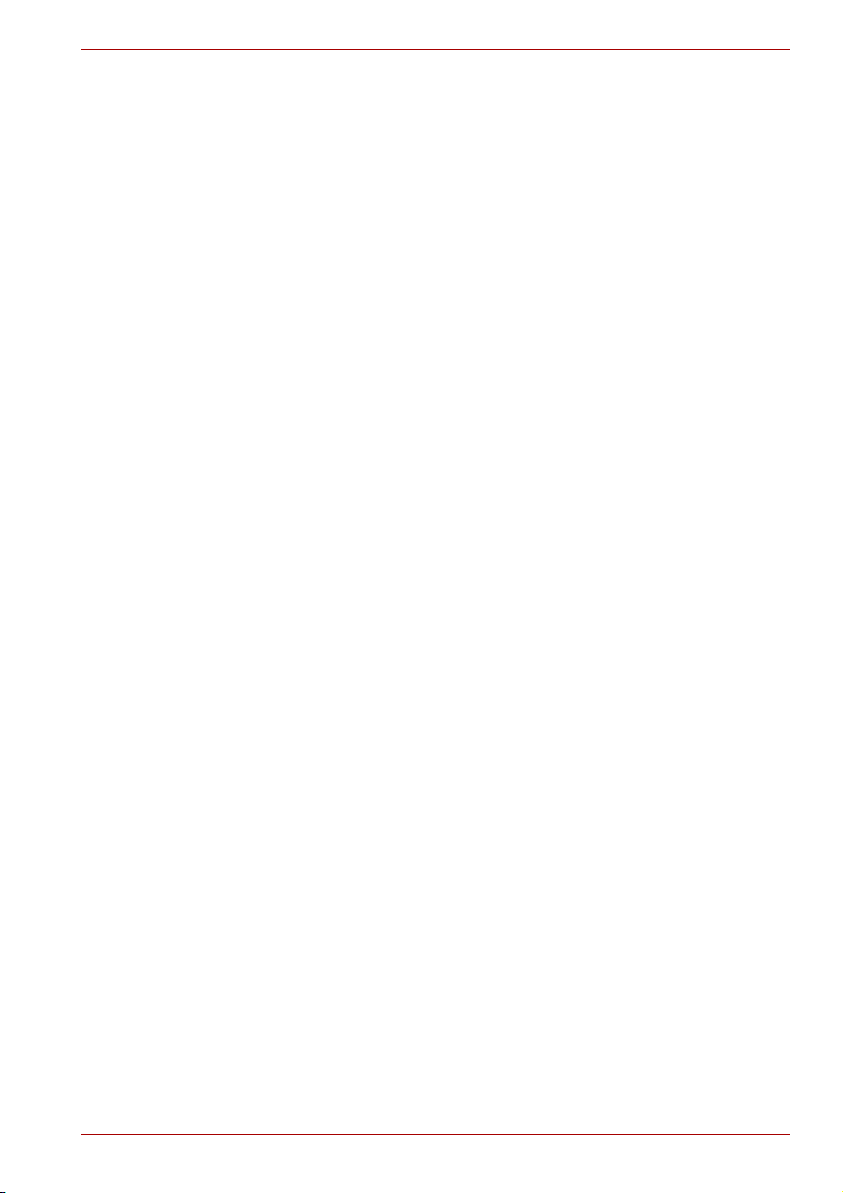
Software
Il sistema operativo Windows® e il software di utilità di seguito indicati sono
preinstallati.
■ Microsoft® Windows Vista™
■ Pacchetto a valore aggiunto TOSHIBA
■ Utilità di avvio memoria SD TOSHIBA
■ Lettore di DVD Video
■ Ulead DVD MovieFactory
®
■ TOSHIBA Disc Creator
■ TOSHIBA ConfigFree
■ TOSHIBA Assist
■ Utilità di memoria SD TOSHIBA
■ Silenziatore TOSHIBA
■ TOSHIBA HDD Protection
■ Windows Mobility Center
■ Manuale in linea
Documentazione e supporti di backup
■ Manuale utente del personal computer portatile TECRA A8 /
Satellite Pro A120
■ Guida rapida del TECRA A8 / Satellite Pro A120
■ Manuale di istruzioni per la sicurezza e il comfort
■ Informazioni sulla garanzia
■ DVD-ROM di ripristino
■ Guida rapida Microsoft
Se uno di questi componenti risulta assente o danneggiato, contattare
immediatamente il proprio rivenditore.
®
Windows Vista™
Introduzione
Manuale utente 1-2
Page 22

Caratteristiche
Grazie alla tecnologia avanzata TOSHIBA a semiconduttori complementari
a ossido metallico (CMOS) a larga integrazione (LSI), il computer presenta
dimensioni e peso contenuti, un basso consumo di energia e un'elevata
affidabilità. Questo computer è dotato delle caratteristiche e funzioni
illustrate di seguito.
Processore
Introduzione
Incorporato Il computer è dotato di uno dei seguenti
processori Intel
■ Processore Intel
®
.
®
Core™ 2 Duo, provvisto di
2 MB o 4 MB di memoria cache di secondo
livello. Il processore supporta anche la
tecnologia Enhanced Intel
®
SpeedStep®.
■ Processore Intel® Core™ Duo, provvisto di
2 MB di memoria cache di secondo livello. Il
processore supporta anche la tecnologia
Enhanced Intel
■ Processore Intel
®
SpeedStep®.
®
Core™ Solo, provvisto di
2 MB di memoria cache di secondo livello. Il
processore supporta anche la tecnologia
Enhanced Intel
In alcuni modelli di questa serie il processore incorpora la tecnologia Intel®
Centrino
®
Duo Mobile, basata su tre diverse tecnologie: processore Intel
®
SpeedStep®.
Core™2 Duo, Intel® PRO/Wireless Network Connection e Mobile Intel®
945 Express Chipset Family.
In alcuni modelli di questa serie il processore incorpora la tecnologia Intel
Centrino
Core
®
Duo Mobile, basata su tre diverse tecnologie: processore Intel®
™
Duo, Intel® PRO/Wireless Network Connection e Mobile Intel®
945 Express Chipset Family.
In alcuni modelli di questa serie il processore incorpora la tecnologia Intel
Centrino
Core
®
Mobile, basata su tre diverse tecnologie: processore Intel®
™
Solo, Intel® PRO/Wireless Network Connection e Mobile Intel®
945 Express Chipset Family.
®
®
®
Nota legale (CPU)*1
Per informazioni sulla nota legale relativa alla CPU, consultare la sezione
Note legali nel capitolo 10. Fare clic su *1.
Manuale utente 1-3
Page 23
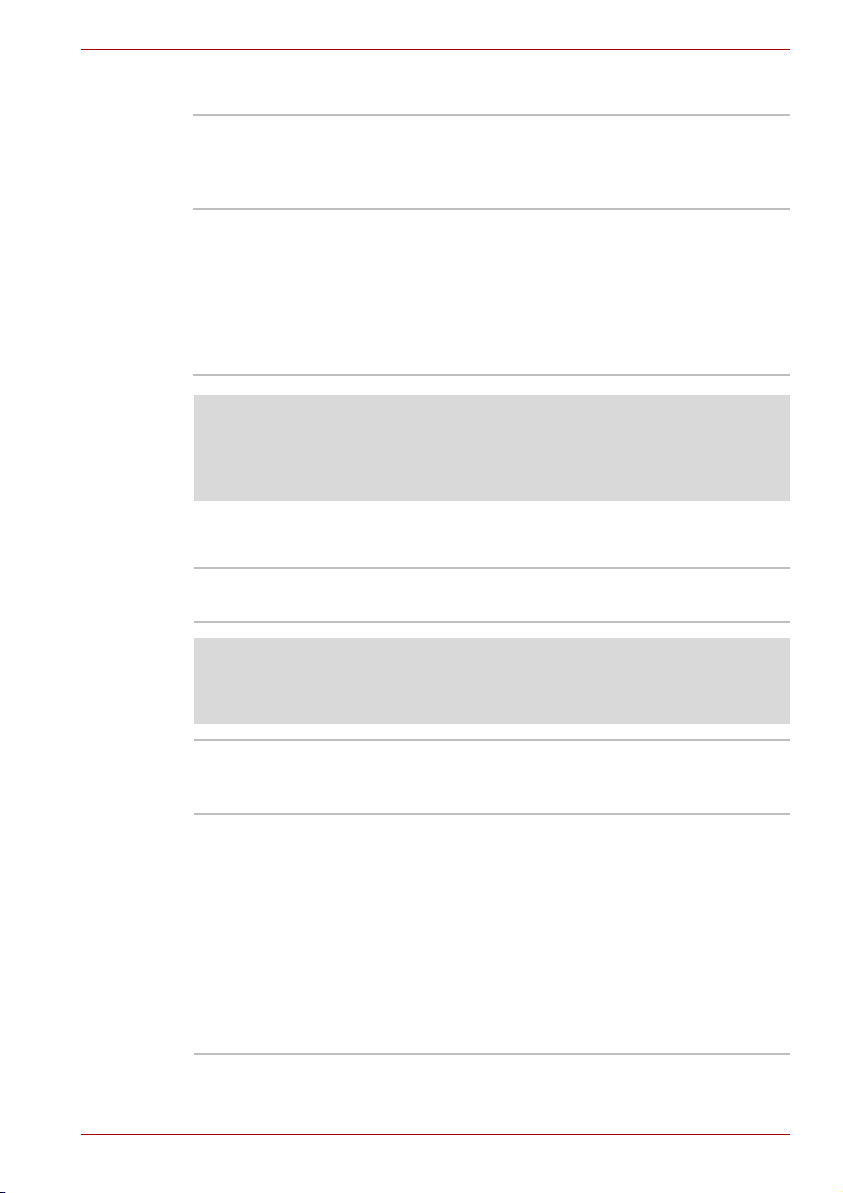
Introduzione
Memoria
Slot Nei due slot di espansione della memoria
è possibile installare moduli da 256, 512, 1.024
o 2.048 MB per espandere la memoria totale fino
a 4.096 MB.
RAM video La capacità di RAM video differisce a seconda
della memoria di sistema del computer.
■ Se la memoria di sistema è 512MB, massimo
64MB vengono utilizzati come RAM video.
■ Se la memoria di sistema è 1024MB o
superiore, massimo 256MB vengono utilizzati
come RAM video.
Nota legale (memoria principale generale)*2
Per maggiori informazioni sulla Nota legale a pié di pagina per la Memoria
principale generale, consultare la sezione Note legali a pié di pagina nel
capitolo 10. Fare clic su *2.
Alimentazione
Gruppo batterie Il computer è alimentato da un gruppo batterie
agli ioni di litio ricaricabile.
Nota legale (durata della batteria)*3
Per informazioni sulla nota legale relativa alla durata della batteria,
consultare la sezione Note legali nel capitolo 10. Fare clic su *3.
Batteria RTC La batteria RTC interna fornisce l'alimentazione
al clock in tempo reale (RTC) e al calendario del
computer.
AdattatoreCA L'adattatore CA fornisce l'alimentazione al sistema
Manuale utente 1-4
e ricarica le batterie quando stanno per esaurirsi.
Viene fornito insieme a un cavo di alimentazione
staccabile con connettore da 2 o 3 piedini.
Essendo di tipo universale, l'adattatore può
ricevere una tensione di corrente alternata
compresa tra 100 e 240 Volt; tuttavia, la corrente
di uscita varia da modello a modello. L'uso di un
modello non appropriato può danneggiare il
computer. Consultare la sezione AdattatoreCA
nel capitolo 2, Panoramica del computer.
Page 24
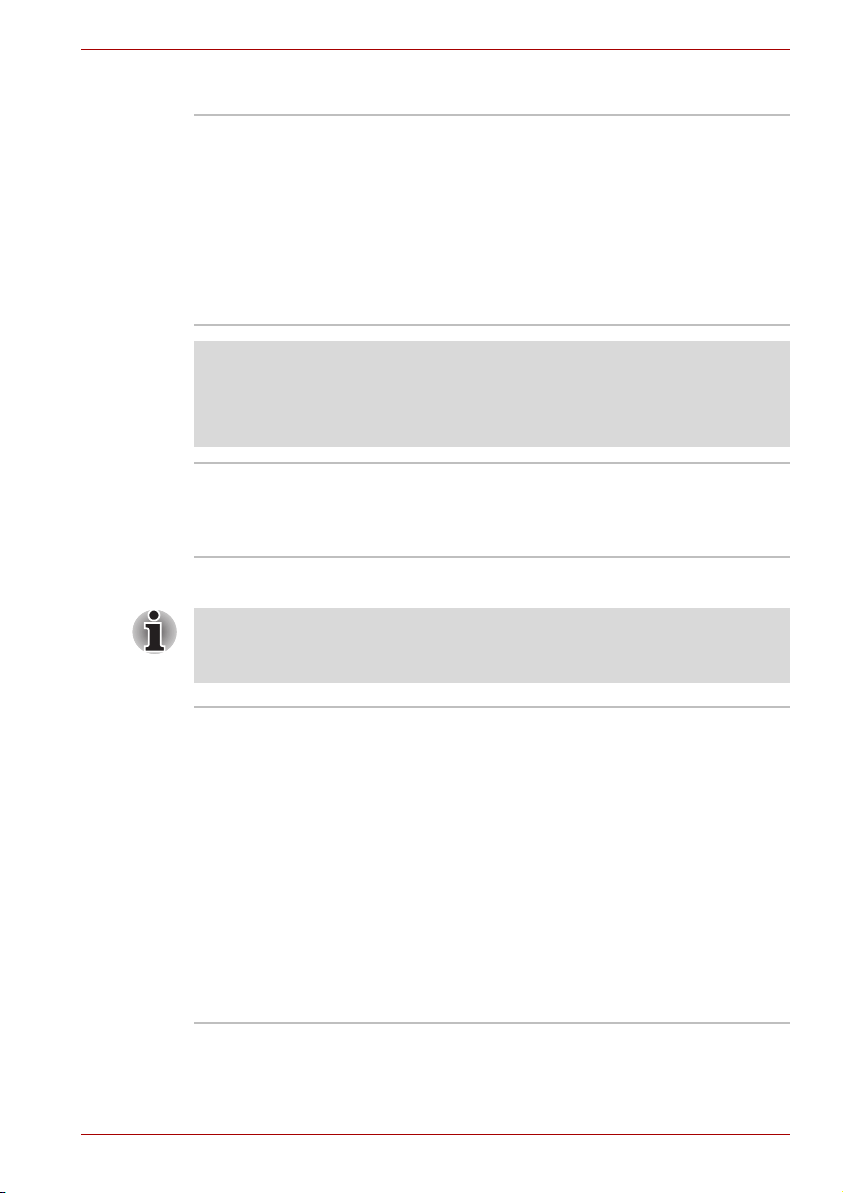
Dischi
Introduzione
Capacità dell'unità
disco rigido
Disponibile in cinque dimensioni.
■ 40 miliardi di byte (37,26 GB)
■ 60 miliardi di byte (55,89 GB)
■ 80 miliardi di byte (74,53 GB)
■ 100 miliardi di byte (93,16 GB)
■ 120 miliardi di byte (111,78 GB)
Parte dello spazio dell'unità disco rigido
è riservato come spazio amministrativo.
Nota legale (capacità dell'unità disco rigido)*4
Per ulteriori informazioni sulla nota legale relativa alla capacità dell'unità
disco rigido, consultare la sezione Note legali nel capitolo 10.
Fare clic su *4.
Unità dischetti USB Per dischetti da 3,5 pollici con capacità di
1,44 megabyte o 720 kilobyte. L'unità viene
collegata a una porta USB. Opzionale
o disponibile solo in alcuni modelli.
Unità per supporti ottici
I computer di questa serie possono essere configurati con un'unità per
supporti ottici. Di seguito sono descritte le unità per supporti ottici
disponibili.
Unità CD-ROM Alcuni modelli sono equipaggiati con un modulo
CD-ROM a formato intero che consente di
riprodurre dischi CD senza utilizzare un
adattatore. La velocità massima di lettura per
i dischi CD-ROM è di 24x. Questa unità supporta
i seguenti formati:
■ CD-DA
■ CD-Text
■ Photo CD™ (singolo/multisessione)
■ CD-ROM Modo 1, Modo 2
■ CD-ROM XA Modo 2 (Form1, Form2)
■ Enhanced CD (CD-EXTRA)
■ Metodo di indirizzamento 2
Manuale utente 1-5
Page 25
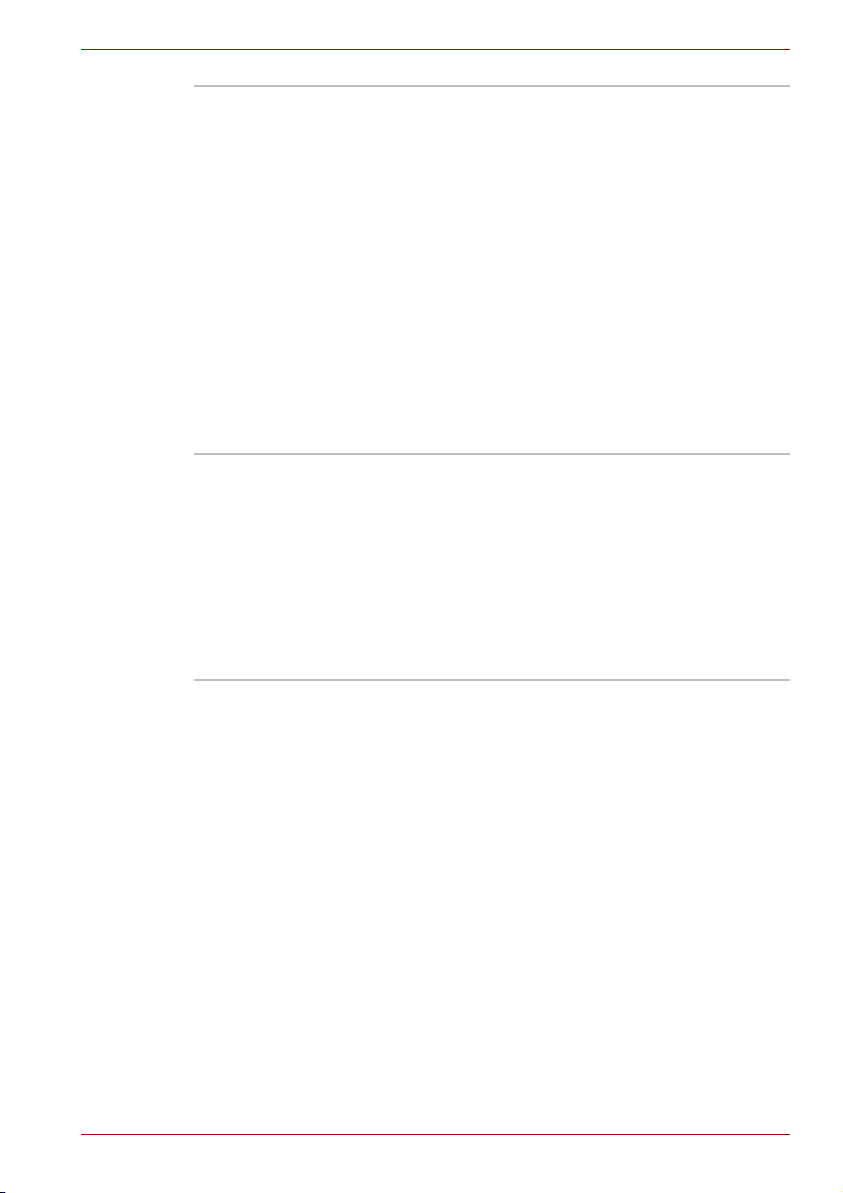
Introduzione
Unità DVD-ROM Alcuni modelli sono equipaggiati con un'unità
DVD-ROM ad altezza piena che consente di
utilizzare CD da 8 e 12cm e DVD da 12 cm
senza ricorrere a un adattatore. La velocità
massima è 8x per i dischi DVD e 24x per i CD.
Questa unità supporta i seguenti formati:
■ DVD-ROM
■ DVD-Video
■ CD-DA
■ CD-Text
■ Photo CD™ (singolo/multisessione)
■ CD-ROM Modo 1, Modo 2
■ CD-ROM XA Modo 2 (Form1, Form2)
■ Enhanced CD (CD-EXTRA)
■ Metodo di indirizzamento 2
Unità DVD-ROM e
CD-R/RW
Alcuni modelli sono dotati di un'unità DVD-ROM/
CD-R/RW a schermo intero che consente di
riprodurre dischi DVD e CD senza utilizzare un
adattatore. La velocità massima di lettura è
8x per i dischi DVD-ROM e 24x per i CD-ROM.
La velocità massima di scrittura è 24x per i dischi
CD-R e CD-RW. Oltre all'unità DVD-ROM, l'unità
supporta i seguenti formati.
■ CD-R
■ CD-RW
Manuale utente 1-6
Page 26
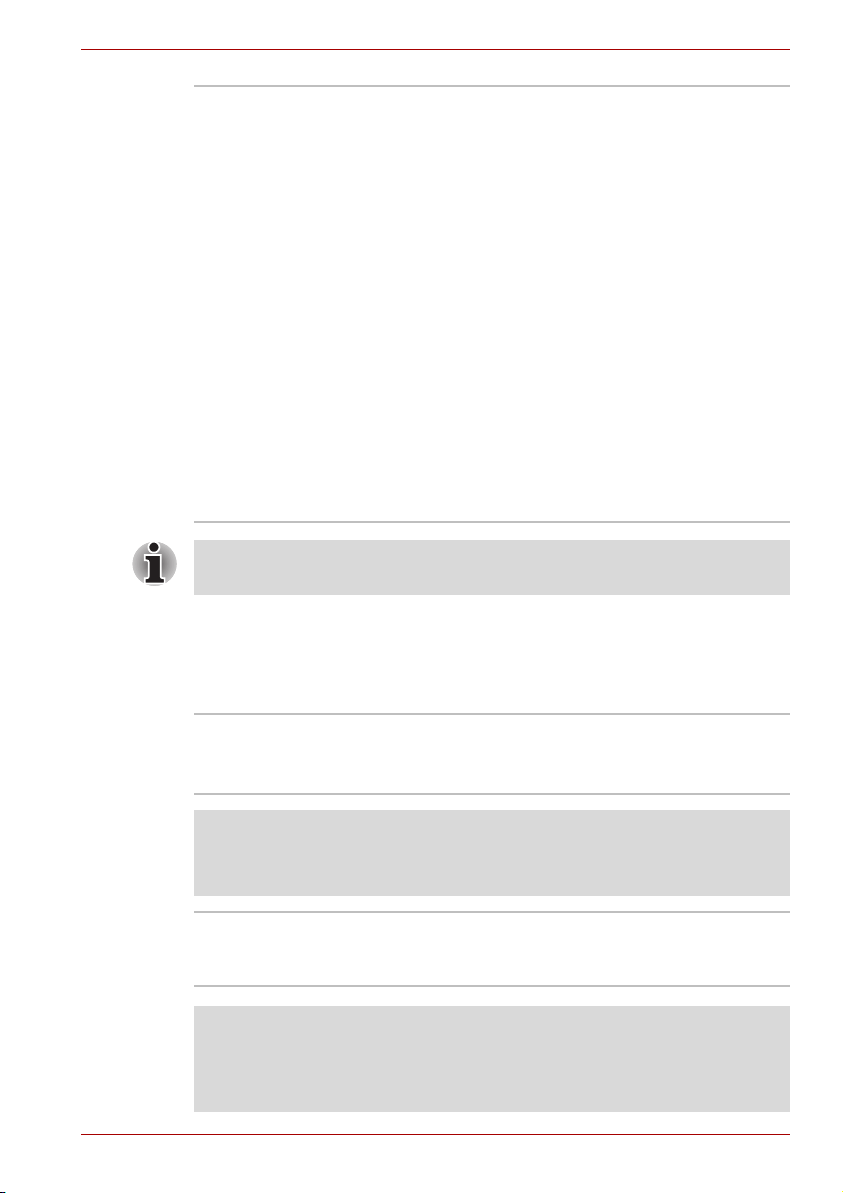
Introduzione
Unità Super Multi
DVD
Non è possibile effettuare operazioni di lettura e scrittura sui dischi
DVD-RAM da 2,6 GB e 5,2 GB.
Alcuni modelli sono equipaggiati con un'unità
DVD Super Multi ad altezza piena che consente
di registrare dati su CD/DVD riscrivibili e di
leggere CD e DVD da 8 e 12 cm senza ricorrere
a un adattatore. La velocità massima di lettura
è 8x per i dischi DVD-ROM e 24x per i CD-ROM.
La velocità massima di scrittura è 24x per i CD-R,
10x per i CD-RW, 8x per i DVD-R e DVD+R,
4x per i DVD-RW e DVD+RW, 2x per i DVD-R
DL, 2,4x per i DVD+R DL, 5x per i DVD-RAM.
Oltre a quelli dell'unità DVD-ROM/CD-R/ RW,
questa unità supporta i seguenti formati:
■ DVD-R
■ DVD-RW
■ DVD-RAM
■ DVD-R DL
■ DVD+R
■ DVD+RW
■ DVD+R DL
Schermo
Il pannello LCD del computer supporta la grafica video ad alta risoluzione.
Lo schermo LCD può essere posizionato in un'ampia gamma di angoli di
visualizzazione per garantire il massimo comfort e la migliore leggibilità.
Incorporato Schermo LCD TFT da 15,4 pollici, 16 milioni di
colori, con una delle seguenti risoluzioni:
■ WXGA, 1280 pixel orizzontali × 800 verticali
Nota legale (LCD)*5
Per informazioni sulla nota legale relativa allo schermo LCD, consultare la
sezione Note legali nel capitolo 10. Fare clic su *5.
Controller grafico Il controller grafico ottimizza le prestazioni dello
schermo. Per ulteriori informazioni, consultare
l'appendice B, Controller e modalità video.
Nota legale (GPU, Graphics Processor Unit)*6
Per maggiori informazioni sulle Note legali a pié di pagina relative alla
Graphics Processor Unit (“GPU”), consultare la sezione Note legali a pié
di pagina nel capitolo 10. Fare clic su *6.
Manuale utente 1-7
Page 27
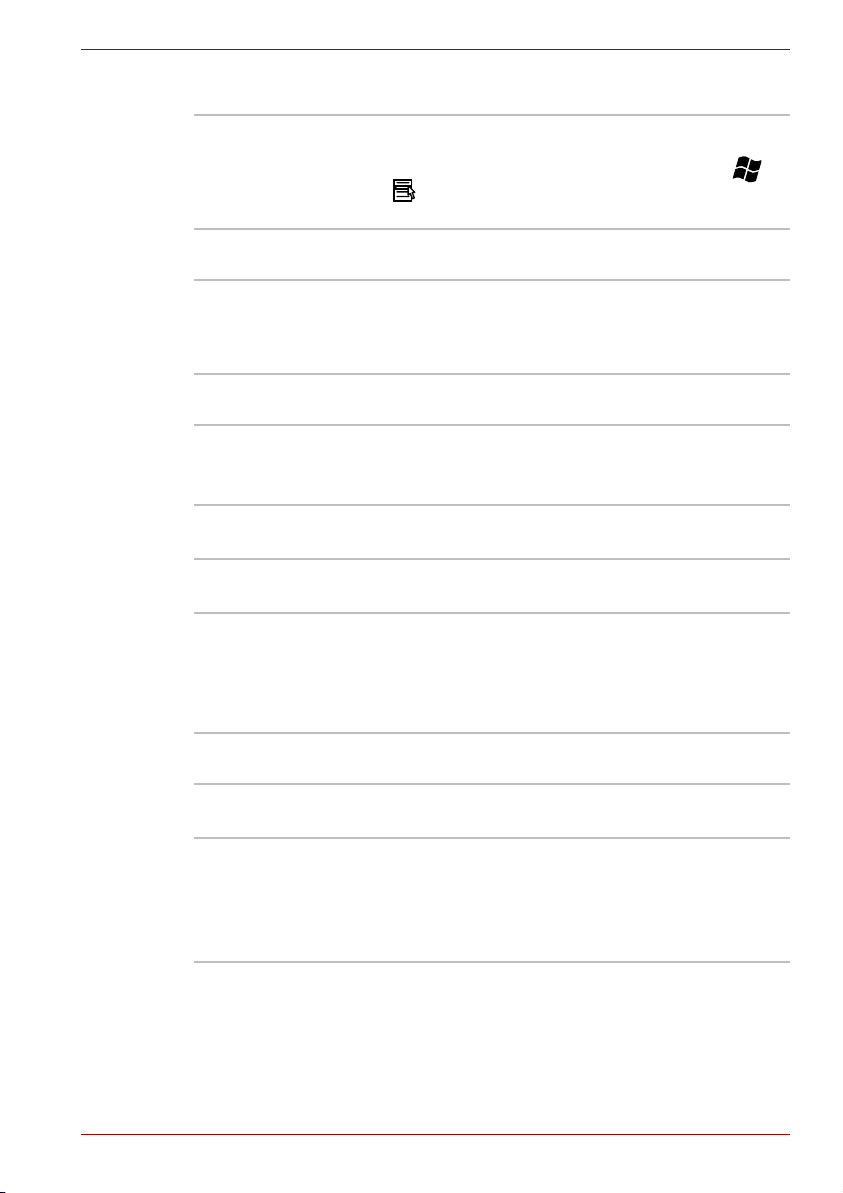
Tastiera
Introduzione
Incorporato A 85 o 87 tasti, compatibile con la tastiera
avanzata IBM
incorporata, controllo del cursore dedicato e
tasti. Per informazioni dettagliate, consultare
il capitolo 5, La tastiera.
®
, mascherina numerica
Dispositivo di puntamento TOSHIBA
Touch pad
incorporato
Il touch pad e i tasti di controllo sul supporto
poggiapolsi consentono di controllare il movimento
del puntatore a video e lo scorrimento delle
finestre.
Porte
Seriale Compatibile RS-232C (compatibile 16550 UART).
A seconda del modello, la porta seriale potrebbe
non essere presente.
Monitor esterno Porta VGA analogica a 15 piedini; supporta le
funzioni VESA DDC2B compatibili.
Universal Serial Bus
(USB 2.0)
unità di espansione Questa porta consente di collegare un replicatore
Il computer dispone di tre porte USB conformi
allo standard USB 2.0.
di porte avanzato III Plus opzionale, descritto
nella sezione Opzioni.
A seconda del modello, la porta di espansione
potrebbe non essere presente.
Slot
PC card Lo slot per PC Card può alloggiare una scheda di
Scheda SD
Manuale utente 1-8
Tipo II.
Questo slot consente di trasferire facilmente dati
da dispositivi, ad esempio fotocamere digitali e
PDA, che utilizzano schede di memoria flash SD.
Per ulteriori informazioni, consultare il capitolo 8,
Dispositivi opzionali.
Page 28
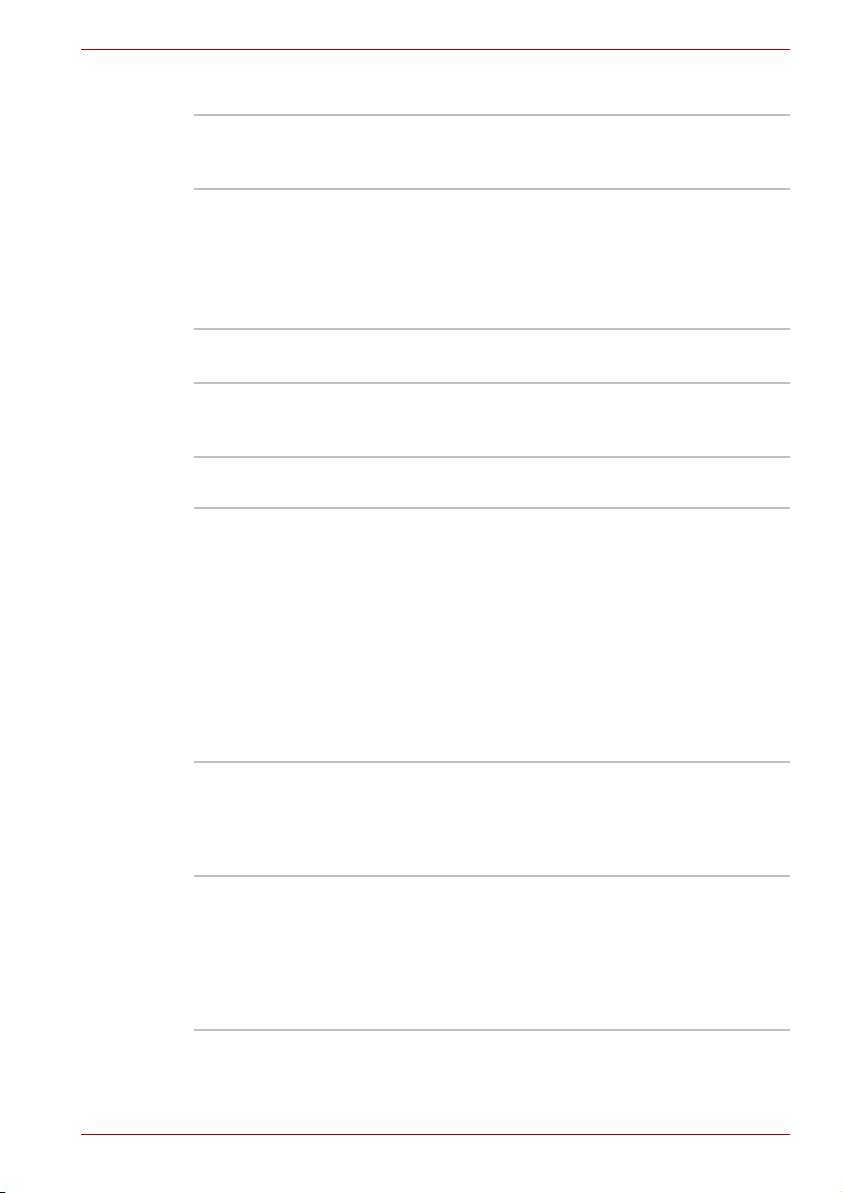
Introduzione
Caratteristiche multimediali
Sistema sonoro Il sistema sonoro, compatibile con lo standard
Windows Sound System, è dotato di altoparlanti
interni e di prese per microfono esterno e cuffie.
Uscita video
(S-video)
Questa presa di uscita video consente di
trasferire dati video a dispositivi esterni.
La velocità dei dati in uscita dipende dal tipo di
dispositivo collegato al cavo S-video.
A seconda del modello, la porta di uscita video
potrebbe non essere presente.
Presa per cuffie La presa per cuffie da 3,5 mm consente di
Presa per microfono Una presa tipo mini standard da 3,5 mm
collegare un paio di cuffie stereofoniche.
consente il collegamento di un connettore a triplo
conduttore per un microfono monofonico.
Comunicazioni
Modem Il modem interno abilita le comunicazioni di fax
e dati e supporta gli standard V.90 e V.92.
Consultare la sezione Cavo di alimentazione CA
e connettori nell'Appendice E. La velocità del
trasferimento di dati e fax dipende dalle condizioni
della linea analogica. Il modem è fornito di una
presa per il collegamento a una linea telefonica. In
alcuni paesi, viene fornito di serie e preinstallato.
Gli standard V.90 e V.92 sono entrambi disponibili
negli Stati Uniti, in Canada, Regno Unito, Francia,
Germania e Australia. In altri paesi è disponibile
solo il protocollo V.90.
Rete locale Il computer è dotato di supporto integrato per la
rete locale Ethernet (10 megabit al secondo,
10BASE-T), Fast Ethernet (100 megabit al
secondo, 100BASE-TX) o Gigabit Ethernet
(1000 megabit al secondo, 1000BASE-T).
Bluetooth Alcuni computer di questa serie sono dotati di
funzioni Bluetooth. La tecnologia di connettività
senza fili Bluetooth rende superfluo l'impiego di
cavi per collegare tra loro dispositivi elettrici quali
computer e stampanti. Bluetooth permette di
comunicare in modo veloce, affidabile e sicuro in
spazi piccoli.
Manuale utente 1-9
Page 29

Introduzione
Rete locale senza fili Alcuni computer di questa serie vengono forniti
con una scheda di rete locale senza fili
compatibile con altri sistemi di rete locali basati
sulla tecnologia radio DSSS (Direct Sequence
Spread Spectrum) e Orthogonal Frequency
Division Multiplexing conforme alla norma
IEEE 802.11 (Revisione A, B o G).
■ Velocità massima teorica: 54 Mbps
(IEEE 802,11a e 802,11g)
■ Velocità massima teorica: 11 Mbps
(IEEE 802.11b)
■ Selezione del canale di frequenza
(Revisione A: 5 Ghz, Revisione B/G: 2,4 Ghz)
■ Roaming su canali multipli
■ Card Power Management
(Gestione alimentazione schede)
■ Cifratura dati WEP (Wired Equivalent
Privacy), basata sull'algoritmo di cifratura
a 128 bit
■ Wi-Fi Protected Access (WPA).
■ Crittografia dati AES (Advanced Encryption
Standard).
■ Riattivazione via rete senza fili (modulo Intel)
■ I valori indicati sopra sono i valori massimi teorici degli standard delle
reti locali senza fili. I valori effettivi possono essere differenti.
■ La velocità di trasmissione su una rete locale senza fili e la relativa
distanza operativa variano a seconda dei campi elettromagnetici
circostanti, di eventuali ostacoli, della struttura e della configurazione
del punto di accesso e del client nonché delle configurazioni software/
hardware. La velocità di trasmissione descritta è la velocità massima
teorica specificata dallo standard appropriato - la velocità di
trasmissione effettiva sarà inferiore a quella massima teorica.
Nota legale (rete locale senza fili)*7
Per informazioni sulla nota legale relativa alla rete locale senza fili,
consultare la sezione Note legali nel capitolo 10. Fare clic su *7.
Interruttore di
comunicazione
senza fili
Manuale utente 1-10
Attiva e disattiva le funzioni Bluetooth e della rete
locale senza fili.
Tutti i modelli sono dotati di interruttore per la
comunicazione senza fili. Alcuni modelli sono dotati
sia delle funzioni di scheda di rete locale senza fili
che Bluetooth.
Page 30
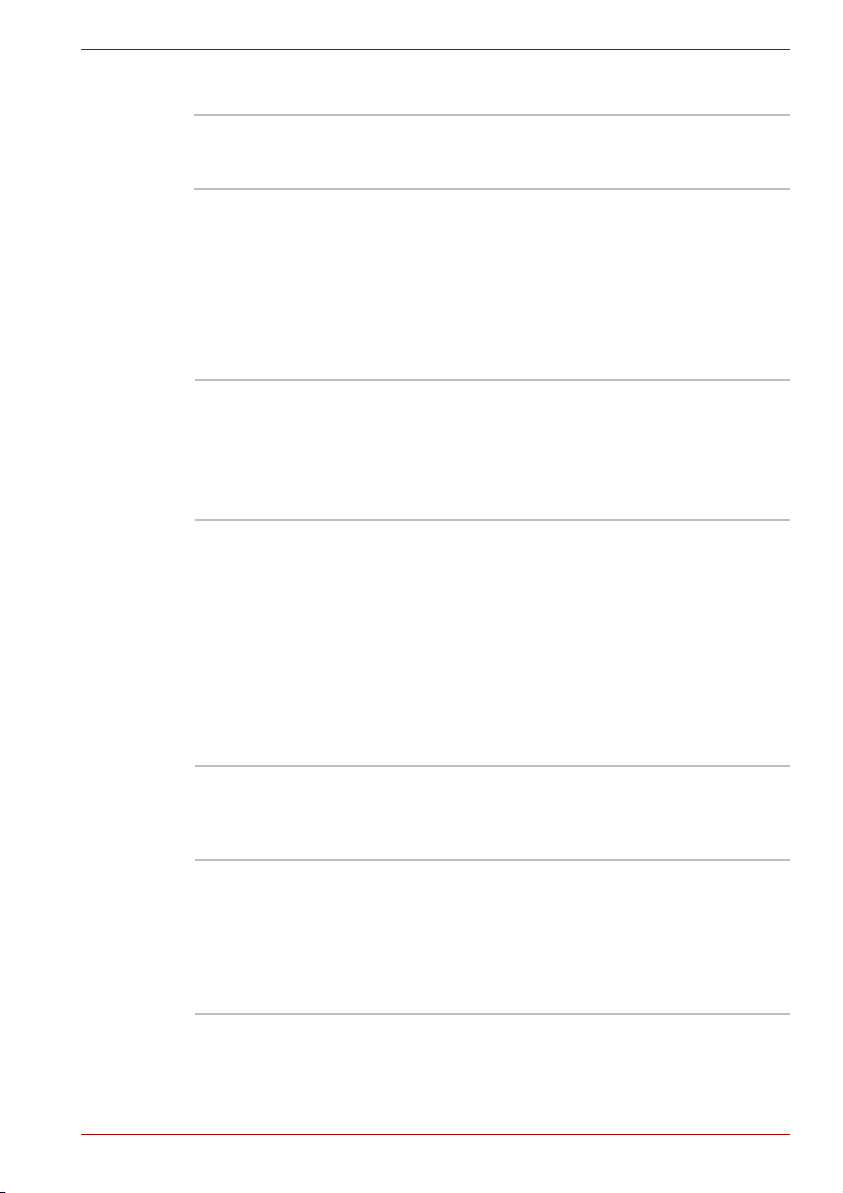
Sicurezza
Introduzione
Slot del blocco di
sicurezza
Caratteristiche speciali
Le seguenti caratteristiche sono un'esclusiva dei computer TOSHIBA
o rappresentano funzioni avanzate che aumentano la praticità d'uso del
sistema. Accedete alle varie funzioni procedendo come descritto in seguito.
*1 Fare clic su, Pannello di controllo, System and Maintenance, quindi
su Power Options.
Pulsante TOSHIBA
Assist
Pulsante TOSHIBA
Presentation
Consente di collegare un blocco di sicurezza per
fissare il computer a una scrivania o a un altro
oggetto pesante.
Premere questo pulsante per aprire un programma
automaticamente. Nelle modalità Spegnimento,
Sleep e Sospensione, premere questo pulsante
per avviare il computer e aprire il programma.
Questo pulsante è disponibile solo sui modelli
Tecra A8.
Premere questo pulsante per passare dallo
schermo interno alla visualizzazione simultanea
o alla visualizzazione su monitor multipli.
Il pulsante Presentazione TOSHIBA ha la stessa
funzione del pulsante Connetti schermo di
Mobility Center. Premendo questo pulsante
quando è collegato uno schermo esterno, si apre
la schermata di Windows Vista™ TMM (Transient
Multimon Manager).
Questo pulsante è disponibile solo sui modelli
Tecra A8.
Tasti di scelta rapida Sono combinazioni di tasti che consentono di
Spegnimento
automatico dello
schermo *1
Manuale utente 1-11
modificare i valori di configurazione del sistema
direttamente dalla tastiera senza dover eseguire
un programma di configurazione.
Questa funzione interrompe automaticamente
l'alimentazione del pannello LCD del computer
quando non viene premuto alcun tasto per un
intervallo di tempo specificato dall'utente.
L'alimentazione viene ripristinata automaticamente
quando si preme un tasto. Questa caratteristica
può essere specificata in Power Options.
Page 31

Introduzione
Spegnimento
automatico del disco
rigido *1
Sleep/Sospensione
automatica del
sistema *1
Mascherina del
tastierino
Password
all'accensione
Protezione
istantanea
Alimentatore
intelligente *1
Modalità di
risparmio della
batteria *1
Questa funzione interrompe automaticamente
l'alimentazione dell'unità disco rigido quando
questa non viene utilizzata per un intervallo di
tempo specificato dall'utente. L'alimentazione
viene ripristinata quando si accede nuovamente
al disco rigido. Questa caratteristica può essere
specificata in Power Options.
Questa funzione spegne automaticamente il
sistema attivando la modalità Sleep
o Sospensione quando il sistema non riceve
input o quando l'hardware non viene utilizzato per
un intervallo di tempo specificato dall'utente.
Questa caratteristica può essere specificata
in Power Options.
Nella tastiera è integrato un tastierino da dieci
tasti. Per istruzioni sull'uso della mascherina del
tastierino, consultare la sezione Mascherina del
tastierino nel capitolo 5, La tastiera.
Per impedire l'accesso di persone non autorizzate
al computer, sono disponibili due livelli di
protezione mediante password: supervisore e
utente.
Tasto di scelta rapida specifico che oscura
automaticamente lo schermo del computer
e blocca il sistema per assicurare la protezione
dei dati.
Il microprocessore dell’alimentatore intelligente
rileva la carica della batteria e calcola l’autonomia
residua. L'alimentatore protegge inoltre
i componenti elettronici da eventuali condizioni
anomale, come i picchi di corrente in ingresso da
un adattatore CA. Questa caratteristica può
essere specificata in Power Options.
Questa funzione permette di risparmiare la carica
della batteria. Questa caratteristica può essere
specificata in Power Options.
Accensione/
spegnimento
mediante il
pannello *1
Grazie a questa funzione il computer si spegne
quando il pannello di visualizzazione LCD viene
chiuso e si riaccende quando il pannello viene
aperto. Questa caratteristica può essere
specificata in Power Options.
Manuale utente 1-12
Page 32

Introduzione
Sospensione
automatica per
batteria scarica *1
Quando la carica della batteria si esaurisce al
punto che il computer non può continuare a
funzionare, il sistema entra automaticamente in
modalità Sospensione e si disattiva. Questa
caratteristica può essere specificata in Power
Options.
Dispersione di
calore *1
Per proteggere la CPU da un eventuale
surriscaldamento, il computer è dotato di un
sensore della temperatura interna. Se la
temperatura aumenta oltre un certo livello,
si accende automaticamente la ventola di
raffreddamento oppure si abbassa la velocità di
elaborazione. Questa caratteristica può essere
specificata in Power Options.
TOSHIBA HDD
Protection
Utilizzando il sensore di accelerazione incorporato
nel computer, la funzione di protezione dell'unità
disco rigido rileva vibrazioni, urti e altri segnali nel
PC e sposta automaticamente la testina dell'unità
disco rigido in una posizione sicura per ridurre il
rischio di danni al disco a causa di un contatto
disco-testina. Per ulteriori informazioni, consultare
la sezione Uso della funzione di protezione
dell'unità disco rigido del capitolo 4, Elementi
fondamentali.
La funzione di protezione dell'unità disco rigido non garantisce che l'unità
non venga danneggiata.
Modalità
Sospensione
Questa funzione consente di spegnere il
computer senza uscire dal software. Il contenuto
della memoria principale viene salvato sul disco
rigido. Quando si riaccende il computer,
è possibile riprendere il lavoro dal punto in cui
era stato interrotto. Per informazioni dettagliate,
consultare la sezione Spegnimento del computer
nel capitolo 3, Introduzione all'uso.
Modalità Sleep Se si deve interrompere il lavoro, è possibile
spegnere il computer senza uscire
dall'applicazione attiva. I dati vengono conservati
nella memoria principale del computer. Quando
si riaccende il computer, questa funzione
consente di riprendere il lavoro dal punto in cui
era stato interrotto.
Manuale utente 1-13
Page 33

Pacchetto a valore aggiunto TOSHIBA
Questa sezione descrive le caratteristiche dei componenti TOSHIBA
preinstallati nel computer.
Introduzione
Risparmio
energetico TOSHIBA
Supporto pulsanti
TOSHIBA
TOSHIBA Zooming
Utility
TOSHIBA PC
Diagnostic Tool
Utilità di definizione
della password
TOSHIBA
TOSHIBA Flash
Cards
HW Setup Questo programma consente di personalizzare
Accesso facilitato
TOSHIBA
Il programma Risparmio energetico TOSHIBA
offre varie funzioni per la gestione dei consumi
del computer.
Questa utilità controlla le funzioni dei pulsanti.
L'utente può assegnare le applicazioni ad ogni
pulsante.
Questa utilità consente di ingrandire o ridurre le
icone presenti sul desktop Windows oppure
il livello di zoom associato alle applicazioni
specifiche.
TOSHIBA PC Diagnostic Tool visualizza
informazioni di base sulla configurazione del
computer e consente di verificare alcune
funzionalità dei dispositivi hardware incorporati.
Questa utilità consente di impostare una
password per limitare l'accesso al computer.
Questa utilità supporta le seguenti funzioni:
■ Funzione tasti di scelta rapida
■ Funzione avvio utilità TOSHIBA
le impostazioni hardware in base al modo in cui
si utilizza il computer e alle periferiche utilizzate.
L'utilità Accesso facilitato TOSHIBA consente di
accedere facilmente alle funzioni tasti di scelta
rapida TOSHIBA. Questo programma permette
di rendere permanente il tasto Fn, vale a dire che
è possibile premerlo una volta, rilasciarlo e poi
premere uno dei tasti “F” per accedere a una
funzione specifica. Il tasto Fn rimane attivo fino a
quando non viene selezionato un altro tasto.
Manuale utente 1-14
Page 34

Utilità e applicazioni
Questa sezione descrive i programmi di utilità preinstallati e fornisce le
istruzioni necessarie per avviarli. Per istruzioni dettagliate sul
funzionamento di questi programmi, consultare i relativi manuali in linea,
i file della guida in linea o i file README.TXT.
Lettore di DVD Video Il lettore DVD consente di riprodurre
Toshiba Bluetooth
Stack per Windows
Le funzioni Bluetooth non possono essere utilizzate nei modelli che non
dispongono del modulo Bluetooth.
Introduzione
i DVD-Video. È dotato di interfaccia e funzioni
a video. Per avviare questo programma, fare clic
su Start, scegliere in sequenza Tutti i
Programmi, InterVideo WinDVD, quindi fare
clic su InterVideo WinDVD for TOSHIBA.
Questo software abilita la comunicazione tra il
computer e dispositivi Bluetooth esterni, come
stampanti e telefoni cellulari.
TOSHIBA Assist TOSHIBA Assist è un'interfaccia utente grafica
TOSHIBA ConfigFree TOSHIBA ConfigFree è una suite di utilità che
TOSHIBA Disc
Creator
che consente di accedere a strumenti, utilità
e applicazioni specifiche, che facilitano l'uso e la
configurazione del computer.
consente un controllo facilitato dei dispositivi di
comunicazione e delle connessioni di rete.
Questo programma consente inoltre di rilevare
i problemi di comunicazione e di creare profili
diversi per commutare facilmente tra reti locali
e reti di comunicazione differenti. Per eseguire
ConfigFree, fare clic su Start, selezionare Tutti i
programmi, TOSHIBA Connettività, quindi fare
clic su ConfigFree.
È possibile creare CD e DVD di vari formati,
ad esempio CD audio da ascoltare su un normale
lettore di CD oppure CD/DVD di dati per archiviare
copie di file e cartelle sul disco rigido. Questo
software può essere utilizzato su modelli con unità
DVD-ROM/CD-R/RW o DVD Super Multi. È
possibile avviare il programma Disc Creator
TOSHIBA dalla barra dei menu come descritto di
seguito.
CD&DVD Applications
Start
->
Tutti i programmi
->
Disc Creator
->
TOSHIBA
->
Manuale utente 1-15
Page 35

Introduzione
Utilità TOSHIBA
DVD-RAM
Ulead DVD
MovieFactory per
TOSHIBA
Utilità di avvio
memoria SD
TOSHIBA
Formattazione
schede di memoria
SD TOSHIBA
Windows Mobility
Center
Programmi di
controllo audio
L'utilità TOSHIBA DVD-RAM dispone delle funzioni
Physical Format e Write-Protect per i dischi
DVD-RAM. Questa utilità è contenuta nel modulo di
configurazione di TOSHIBA Disc Creator.
È possibile avviare il programma l'utilità TOSHIBA
DVD-RAM dalla barra dei menu come descritto di
seguito.
CD&DVD Applications
Start
->
Tutti i programmi
->
Utilità DVD-RAM
->
TOSHIBA
->
.
Ulead DVD MovieFactory per TOSHIBA consente
agli utenti di creare istantaneamente DVD video o
dischi con presentazioni di immagini tramite
un'interfaccia facile da utilizzare con applicazioni
specifiche.
Il programma Utilità di avvio memoria SD
TOSHIBA consente di creare una scheda di
memoria SD di avvio per avviare il sistema.
Per accedere all'Utilità di avvio memoria SD
TOSHIBA dalla barra dei menu, Fare clic su
Start -> Tutti i programmi -> TOSHIBA ->
Programmi di utilità -> Utilità di avvio
memoria SD.
Questa utilità consente di riformattare le schede
di memoria SD allo standard SD.
Questa sezione descrive le funzioni di Windows
Mobility Center. Mobility Center è un programma
di utilità per accedere rapidamente a numerose
impostazioni del PC portatile in un'unica finestra.
Di default il sistema operativo fornisce massimo
otto riquadri, e altri due vengono aggiunti da
Mobility Center.
■ Lock Computer:
serve a bloccare il computer senza
spegnerlo. Questa opzione svolge la stessa
funzione del pulsante Lock nella parte
inferiore del riquadro di destra del menu di
avvio.
■ TOSHIBA Assist:
può servire ad aprire TOSHIBA Assist se
l'applicazione è già installata nel computer.
Vari controlli audio sono accessibili mediante il
driver ADI: sintetizzazione software, volume del
microfono, riduzione dei disturbi e gestione
dell'alimentazione audio.
Manuale utente 1-16
Page 36
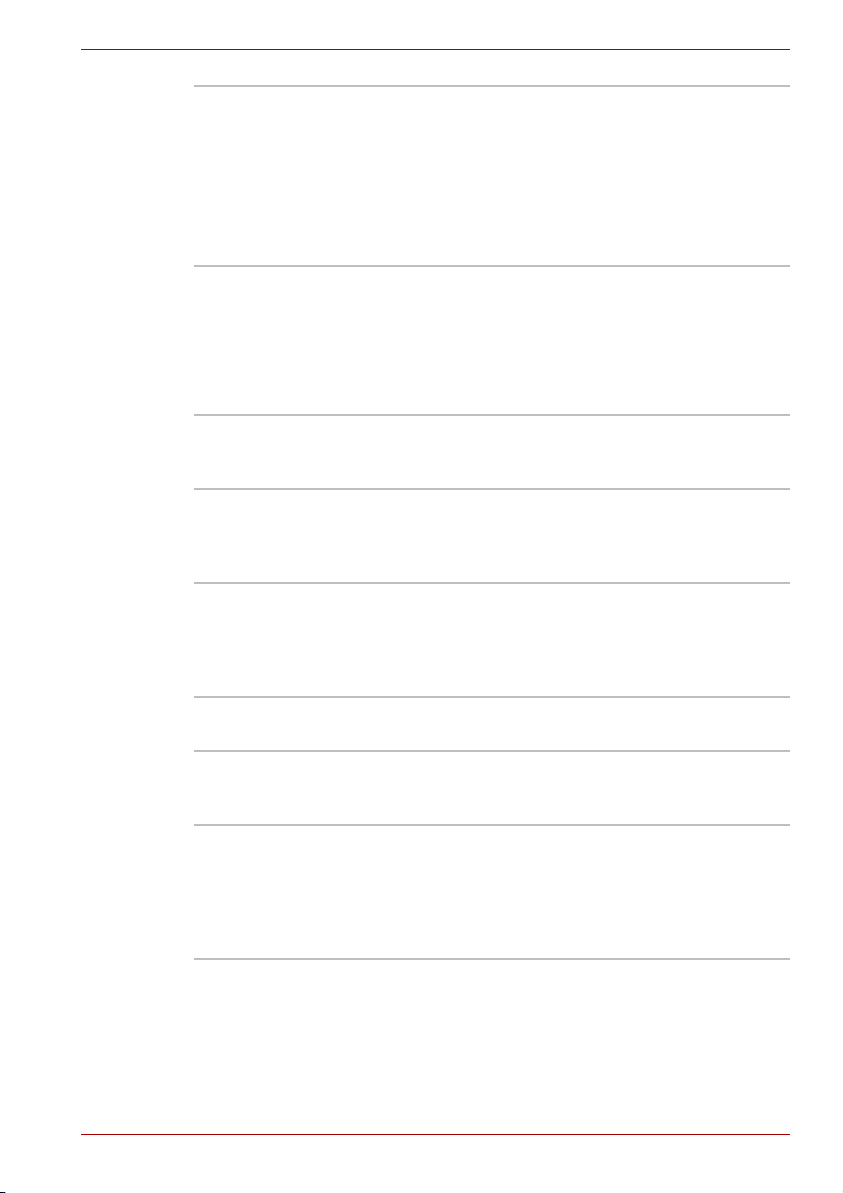
Introduzione
Opzioni
Silenziatore unità
CD/DVD
Grazie all'aggiunta di una serie di opzioni, è possibile aumentare la potenza
e la praticità d'uso del computer. Sono disponibili gli accessori elencati di
seguito:
Kit di memoria È possibile installare un modulo di memoria da
Gruppo batterie È possibile acquistare un gruppo batteria
Universal
AdattatoreCA
Caricatore di batteria Il caricabatterie permette di ricaricare eventuali
Questa utilità consente di impostare la velocità di
lettura dell'unità per supporti ottici. È possibile
impostare la Modalità normale, nella quale l'unità
opera alla massima velocità per un rapido
accesso ai dati, oppure la Modalità silenziosa,
nella quale l'unità opera alla velocità di 1x per la
riproduzione di CD audio ed è più silenziosa.
Non ha effetto sui DVD.
256, 512, 1.024 (DDR2-667/533/400)
o 2.048 MB (DDR2-667).
(da 3600 mAh o 4400 mAh) aggiuntivo presso il
rivenditore TOSHIBA di fiducia. Utilizzarlo come
ricambio o gruppo sostitutivo.
In caso di spostamenti frequenti, per evitare di
portare sempre con sé l'adattatore CA,
si consiglia l'acquisto di un adattatore per ogni
luogo in cui il computer viene abitualmente
utilizzato.
batterie supplementari all'esterno del computer.
Bloccodi sicurezza È disponibile uno slot che permette di collegare
Kit unità dischetti
USB
Manuale utente 1-17
al computer un cavo di sicurezza per impedirne il
furto.
L'unità dischetti USB accetta floppy disk da
3 1/2" da 1,44 megabyte o 720 kilobyte tramite
collegamento a una porta USB. In Windows
Vista™ non è possibile formattare i dischetti da
720 KB, ma è possibile utilizzare dischetti di
questo formato precedentemente formattati.
Page 37

Introduzione
Replicatore di porte
avanzato III Plus
Il replicatore di porte avanzato III Plus fornisce le
porte disponibili sul computer, oltre a porte
separate mouse PS/2 e tastiera PS/2, porta DVI
(Digital Visual Interface), porta i.LINK™
(IEEE1394), prese di ingresso e uscita, porta per
monitor esterno, 4 porte USB (USB 2.0), presa di
rete, presa per modem, porta seriale e porta
parallela.
Kit Bluetooth Opzione che attiva le funzioni di connettività
Bluetooth senza fili su computer in cui Bluetooth
non è installato. L'installazione del kit è di
competenza dei rivenditori.
Manuale utente 1-18
Page 38

Capitolo 2
Panoramica del computer
In questo capitolo vengono descritti i vari componenti del computer.
Acquisire familiarità con ogni componente prima di utilizzare il computer.
Nota legale (icone non applicabili)*8
Per informazioni sulla nota legale relativa alle icone non applicabili,
consultare la sezione Note legali nel capitolo 10. Fare clic su *8.
Lato anteriore con lo schermo chiuso
La figura mostra la parte anteriore del computer con il pannello LCD chiuso.
Pulsante di chiusura a scatto
dello schermo
Presa per microfono
di rete
di sistema
Presa per cuffie
Lato anteriore del computer con pannello LCD chiuso
Manuale utente 2-1
Volum e
Interruttore di comunicazione senza fili
Page 39

Panoramica del computer
Indicatori disistema I LED (indicatori luminosi) consentono di
controllare lo stato di varie funzioni del computer.
Per ulteriori informazioni, consultare la sezione
Indicatori di sistema, più avanti in questo capitolo.
Interruttore di
comunicazione
senza fili
Fare scorrere questo interruttore verso sinistra
per disattivare le funzioni di connettività di rete
senza fili e Bluetooth. Farlo scorrere verso destra
per attivare le funzioni.
Tutti i modelli sono dotati di interruttore per la
comunicazione senza fili, ma solo alcuni modelli
sono dotati sia delle funzioni di scheda di rete
locale senza fili che Bluetooth.
■ Disattivare le funzionalità rete locale senza fili e Bluetooth in presenza
di persone con un pacemaker cardiaco o altri dispositivi medicali
elettrici. Le onde radio possono disturbare il funzionamento di
pacemaker o di altri dispositivi elettromedicali, con possibili infortuni
gravi. Seguire le istruzioni del dispositivo elettromedicale quando
si utilizzano le funzioni rete locale senza fili o Bluetooth.
■ Disattivare sempre la funzionalità rete locale senza fili o Bluetooth se il
PC si trova nei pressi di attrezzature di controllo automatico o di
apparecchiature quali porte automatiche o rilevatori di incendi.
Le onde radio possono influire negativamente sul funzionamento di
questi dispositivi e provocare gravi lesioni.
■ Non utilizzare le funzionalità rete locale senza fili o Bluetooth nei pressi
di un forno a microonde o in aree soggette a interferenze radio o campi
magnetici. Le interferenze provenienti da forni a microonde o da altre
fonti possono compromettere la connessione rete locale senza fili
o Bluetooth.
Pulsante di chiusura
a scatto dello
schermo
Questa chiusura a scatto assicura che il pannello
LCD rimanga chiuso. Per aprire, fare scorrere la
chiusura.
Presa per microfono Una presa tipo mini standard da 3,5 mm
consente il collegamento di un connettore a triplo
conduttore per un microfono monofonico.
Controllo volume Utilizzare questa rotellina per regolare il volume
degli altoparlanti stereofonici o delle cuffie stereo.
Presa per cuffie La presa per cuffie da 3,5 mm consente di
collegare un paio di cuffie stereofoniche.
Manuale utente 2-2
Page 40

Lato sinistro
La figura mostra il lato sinistro del computer.
Panoramica del computer
Slot per schede SD
Slot per PC Card
Pulsante di espulsione per PC Card
Il lato sinistro del computer
Prese d'aria
Prese d'aria Le prese d'aria impediscono il surriscaldamento
della CPU.
Non ostruire le prese d'aria. Non fare entrare nel PC o nella tastiera oggetti
metallici come viti, fermagli e punti metallici. Gli oggetti metallici estranei
possono causare un corto circuito, il quale può danneggiare il PC
o provocare un incendio con rischio di gravi lesioni personali.
Slot per PC Card Lo slot per PC Card può alloggiare una scheda
Tipo II. Lo slot supporta le PC Card a 16 bit
e CardBus.
Pulsante di
espulsione per
Utilizzare questo pulsante per estrarre una
PC Card dallo slot per PC Card.
PC Card
Tenere lontano dallo slot per PC Card qualsiasi oggetto estraneo. Non fare
entrare nel PC o nella tastiera oggetti metallici come viti, fermagli e punti
metallici. Gli oggetti metallici estranei possono causare un corto circuito,
il quale può danneggiare il PC o provocare un incendio con rischio di gravi
lesioni personali.
Slot per schede SD Le schede SD sono utilizzate in un'ampia gamma
di dispositivi esterni. Questo slot consente di
trasferire i dati dal dispositivo al computer.
Tenere lontano dallo slot per schede SD qualsiasi oggetto estraneo. Uno
spillo o un oggetto analogo può danneggiare i circuiti del computer.
Manuale utente 2-3
Page 41

Lato destro
La figura mostra il lato destro del computer.
Panoramica del computer
Slot del blocco di
sicurezza
Unità per supporti
ottici
Pannello posteriore
La figura mostra il lato posteriore del computer.
Presa per
modem
Porta seriale
Uscita video A questa porta è possibile collegare un cavo
Unità per supporti ottici
Il lato destro del computer
Slot del blocco di sicurezza
Questo slot permette di collegare un cavo di
sicurezza. Il cavo di sicurezza opzionale fissa il
computer alla scrivania o a un altro oggetto
pesante per impedirne il furto.
È installata un'unità CD-ROM, DVD-ROM,
DVD-ROM/CD-R/RW o DVD Super Multi.
Uscita video
Presa CC IN 15 V
Porta per monitor esterno
Il lato posteriore del computer
Indicatore di attività di rete (arancione)
Porte USB
Indicatore di connessione
(verde)
Presa di rete
Porta i.LINK™ (IEEE1394)
S-Video che trasporta il segnale video. Il cavo
S-Video porta il segnale video.
A seconda del modello, la porta di uscita video potrebbe non essere
presente.
Porta per monitor
esterno
Manuale utente 2-4
La porta per monitor esterno consente di
collegare un monitor esterno.
Page 42

Panoramica del computer
Presa CC IN 15 V L'adattatore CA si collega direttamente a questa
presa. Utilizzare esclusivamente il modello di
adattatore CA fornito con il computer. L'uso di un
modello non appropriato può danneggiare il
computer.
Presa per modem È disponibile una presa per modem che consente
di collegare il modem direttamente a una linea
telefonica per mezzo di un cavo modulare.
■ Il collegamento del modem interno a una linea di telecomunicazioni
diversa da una linea telefonica analogica può causare errori di sistema
nel PC.
■ Collegare il modem interno solo a normali linee telefoniche
analogiche.
■ Non collegare mai il modem interno a una linea digitale (ISDN).
■ Non collegare mai il modem interno al connettore digitale di un
telefono pubblico o a un centralino telefonico privato (PBX) digitale.
■ Non collegare mai il modem incorporato a un impianto
intercomunicante per uso residenziale o per ufficio.
■ Non utilizzare il PC con alimentazione CA durante i temporali. In caso
di fulmini o tuoni, spegnere immediatamente il PC. Sbalzi di tensione
causati dal temporale potrebbero provocare errori di sistema, perdita di
dati o danni all'hardware.
Presa di rete Utilizzare questa presa per collegare il computer a
una rete locale. L'adattatore è dotato di supporto
integrato per la rete locale Ethernet (10 megabit al
secondo, 10BASE-T), Fast Ethernet (100 megabit
al secondo, 100BASE-TX) e Gigabit Ethernet
(1000 megabit al secondo, 1000BASE-T). Due
indicatori segnalano lo stato della connettività di
rete. Per informazioni dettagliate, consultare il
capitolo 4, Elementi fondamentali.
■ Per evitare danni o problemi di funzionamento, collegare
esclusivamente un cavo di rete alla presa di rete.
■ Non collegare dispositivi che erogano energia elettrica: esclusivamente
un cavo di rete alla presa di rete.
Indicatore di
connessione (verde)
Questo indicatore si accende in verde quando il
computer è connesso a una rete locale
e quest'ultima funziona correttamente.
Indicatore di attività
di rete (arancione)
Questo indicatore si illumina di giallo quando
vengono scambiati dati tra il computer e la rete
locale.
Manuale utente 2-5
Page 43
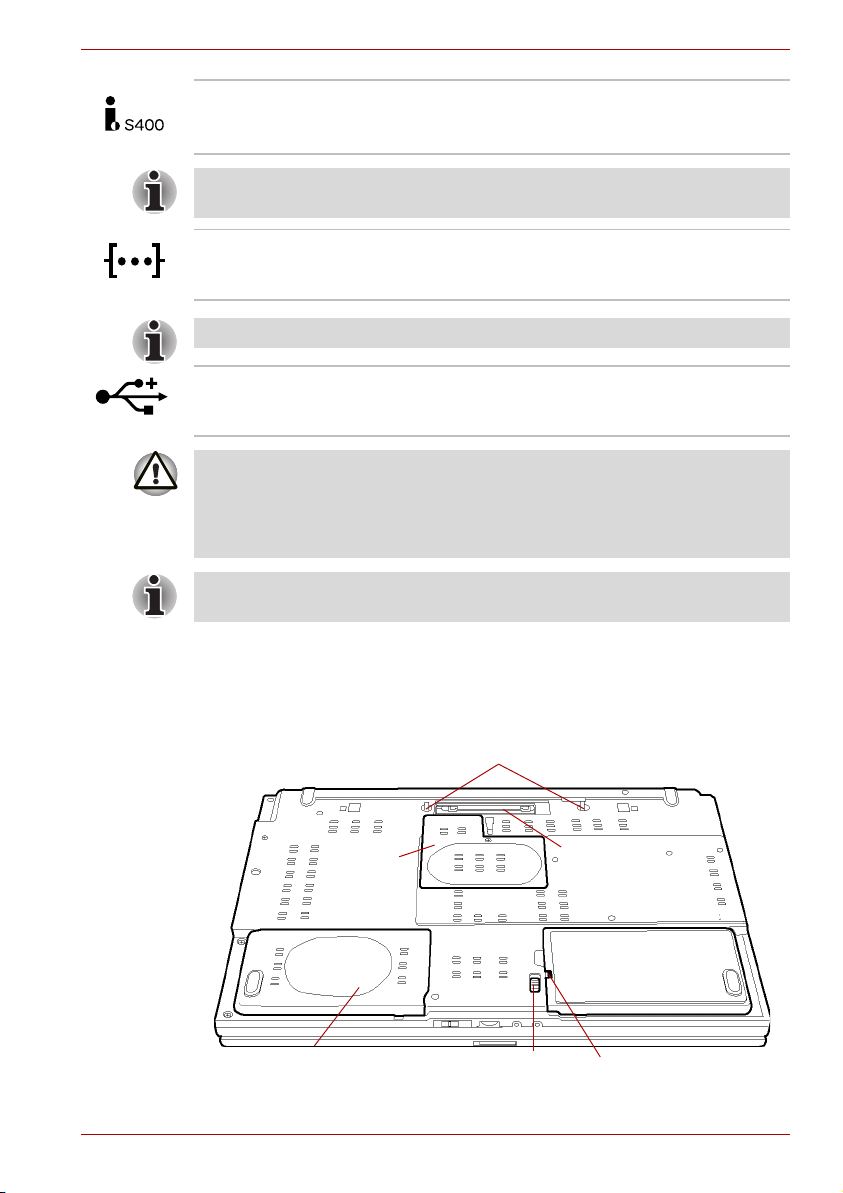
Panoramica del computer
Porta i.LINK™
(IEEE1394)
A seconda del modello, la porta i.LINK (IEEE1394) potrebbe non essere
presente.
Porta seriale Usare questa porta a 9 piedini per collegare
A seconda del modello, la porta seriale potrebbe non essere presente.
Porte USB 2.0 Sul pannello posteriore sono presenti tre porte
Tenere lontano dalla porta di espansione qualsiasi oggetto estraneo.
Non fare entrare nel PC o nella tastiera oggetti metallici come viti, fermagli
e punti metallici. Gli oggetti metallici estranei possono causare un corto
circuito, il quale può danneggiare il PC o provocare un incendio con rischio
di gravi lesioni personali.
Non è stata verificata la compatibilità di ogni funzione di tutti i dispositivi
USB. Alcune caratteristiche potrebbero non funzionare correttamente.
Lato inferiore
Questa porta consente di collegare un dispositivo
esterno, ad esempio una videocamera digitale,
per il trasferimento di dati ad alta velocità.
dispositivi seriali come un modem esterno, un
mouse seriale o una stampante seriale.
Universal Serial Bus. Le porte sono conformi agli
standard USB2.0.
La figura mostra la parte inferiore del computer. Prima di capovolgere il
computer, accertarsi che lo schermo sia ben chiuso.
Tacche
Coperchio
del modulo
di memoria
Coperchio dell'unità
disco rigido
Manuale utente 2-6
Dispositivo di rilascio
della batteria
Il lato inferiore del computer
Porta di
espansione
Gruppo batterie
Blocco della batteria
Page 44

Panoramica del computer
Blocco della batteria Fare scorrere il dispositivo di blocco della
batteria nella posizione di sblocco per rilasciare il
gruppo batteria.
Gruppo batterie Il gruppo batteria fornisce l'alimentazione al
computer quando l'adattatore CA non è
collegato. Per informazioni dettagliate sul gruppo
batterie, consultare il capitolo 6, Alimentazione e
modalità di accensione.
Tacche Le tacche sul computer consentono di
agganciare il replicatore di porte avanzato III
Plus e di mantenere saldo il collegamento.
Levetta di rilascio
della batteria
Fare scorrere e tenere premuto questo
dispositivo per rilasciare il gruppo batteria
in modo da poterlo rimuovere.
Per ulteriori informazioni sull'estrazione del
gruppo batterie, consultare il capitolo 6,
Alimentazione e modalità di accensione.
Porta di espansione Questa porta consente di collegare un replicatore
di porte avanzato III Plus opzionale, come
descritto nel capitolo 8, Dispositivi opzionali.
A seconda del modello, la porta di espansione
potrebbe non essere presente.
■ Questo computer è compatibile solo con il replicatore di porte avanzato
III Plus. Non tentare di utilizzare altri replicatori.
■ Tenere lontano dalla porta di espansione qualsiasi oggetto estraneo.
Spilli o oggetti analoghi possono danneggiare i circuiti del computer.
Il connettore è coperto da un coperchio in plastica.
Coperchio del
modulo di memoria
Questo coperchio protegge gli slot per moduli di
memoria. Per ulteriori informazioni, consultare la
sezione Espansione di memoria del capitolo 8,
Dispositivi opzionali.
Coperchio dell'unità
disco rigido
Manuale utente 2-7
Protegge un'unità disco rigido, che può essere
rimossa e reinstallata.
Page 45
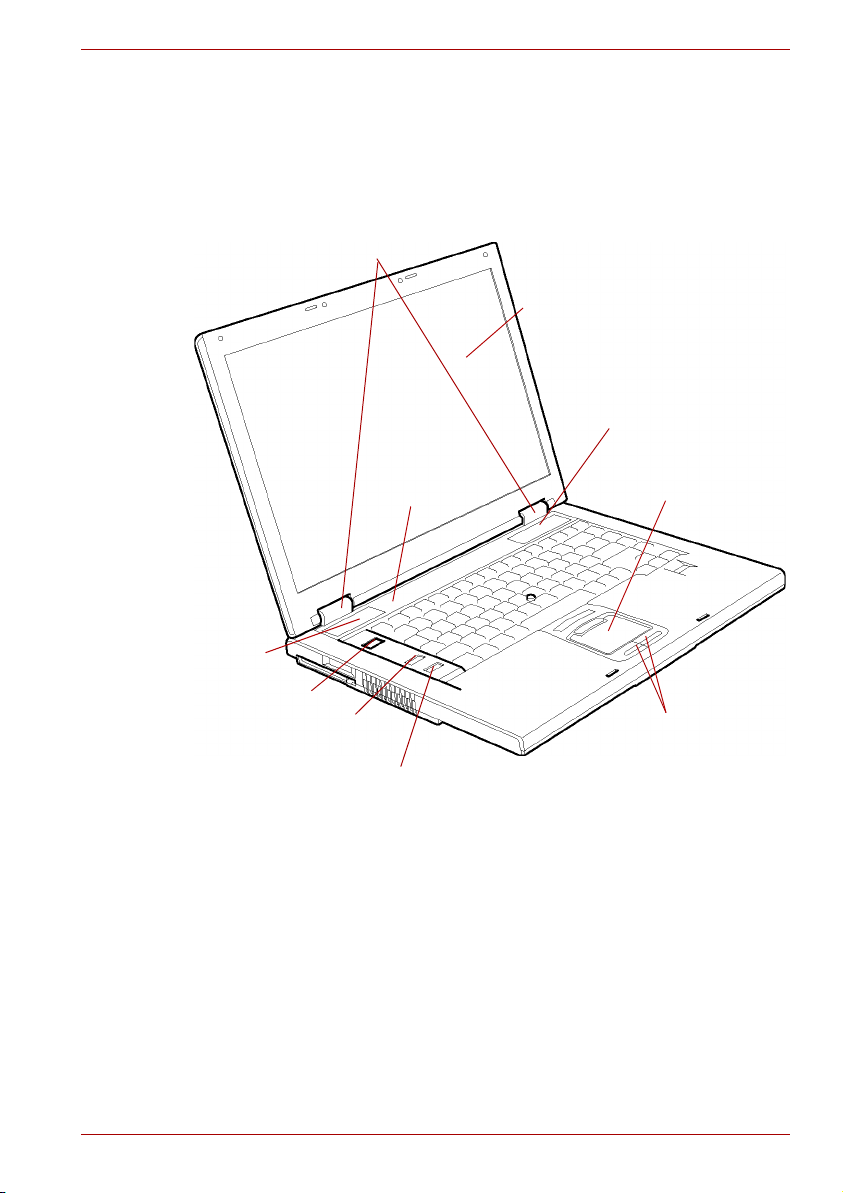
Lato anteriore con lo schermo aperto
La figura che segue mostra il computer con il pannello LCD aperto.
Per informazioni dettagliate, fare riferimento all'illustrazione appropriata.
Per aprire lo schermo, fare scorrere la chiusura a scatto situata sul lato
anteriore dello schermo stesso e sollevare il pannello di visualizzazione
LCD. Regolare quindi il pannello a una comoda angolazione.
Cerniera dello schermo
Interruttore a
sensore LCD
(Non in figura)
Schermo LCD
Panoramica del computer
Altoparlante stereo
(destro)
Touch pad
Altoparlante
stereo
(sinistro)
Pulsante di
alimentazione
TOSHIBA Assist
Uscita pulsante
Pulsante TOSHIBA Presentation
Touch pad
tasti di controllo
Il lato anteriore del computer con il pannello LCD aperto
Manuale utente 2-8
Page 46

Panoramica del computer
Cerniera dello
schermo
La cerniera dello schermo consente di regolare
il pannello LCD in modo da ottenere
un'inclinazione ottimale.
Schermo LCD Lo schermo LCD visualizza testo e grafica ad
alto contrasto. È possibile modificare la
risoluzione tra 800 × 600 e 1.280 × 800 pixel.
Consultare la sezione Controller e modalità video
dell'appendice B.
La luminosità dello schermo LCD è leggermente
superiore quando il computer è collegato
all'adattatore CA rispetto a quando l'alimentazione
proviene dalla batteria. La minore luminosità nel
secondo caso non è altro che un espediente per
diminuire il consumo della batteria.
Altoparlanti stereo Gli altoparlanti emettono suoni generati dal
software e segnali acustici di avvertimento
generati dal sistema, come quello che segnala
lo scaricamento della batteria.
Tasti di controllo del
touch pad
I tasti di controllo, situati sotto il touch pad,
consentono di selezionare le opzioni di menu o di
modificare il testo e la grafica su cui
è posizionato il puntatore a video.
Touch pa d Il touch pad, situato al centro del supporto
poggiapolsi, permette di controllare il puntatore
a video. Per ulteriori informazioni, consultare la
sezione Uso del Touch pad del capitolo 4,
Elementi fondamentali.
Pulsante TOSHIBA
Presentation
Premere questo pulsante per passare dallo
schermo interno alla visualizzazione simultanea
o alla visualizzazione su monitor multipli.
Il pulsante Presentazione TOSHIBA ha la stessa
funzione del pulsante Connetti schermo di
Mobility Center. Premendo questo pulsante
quando è collegato uno schermo esterno, si apre
la schermata di Windows Vista™ TMM
(Transient Multimon Manager).
A seconda del modello, il pulsante Presentazione
TOSHIBA potrebbe non essere presente.
Pulsante TOSHIBA
Assist
Premere questo pulsante per aprire un
programma automaticamente. Nelle modalità
Spegnimento, Sleep e Sospensione, premere
questo pulsante per avviare il computer e aprire il
programma. A seconda del modello, il pulsante
TOSHIBA Assist potrebbe non essere presente.
Manuale utente 2-9
Page 47

Panoramica del computer
Pulsante di
alimentazione
Interruttore a
sensore LCD
Non avvicinare oggetti magnetici all'interruttore. Il computer entrerà in
modalità Sospensione automaticamente e si spegnerà, anche se la
funzione spegnimento mediante il pannello è disabilitata.
Indicatori di sistema
I LED posti a sinistra delle icone si illuminano durante le varie operazioni
del computer.
Premere il pulsante di alimentazione per
accendere e spegnere il computer.
L'interruttore rileva la chiusura o apertura del
pannello LCD del computer e attiva la funzione di
accensione/spegnimento mediante il pannello.
Quando si chiude il pannello, il computer entra
nella modalità Sospensione e viene spento.
Quando si apre il pannello LCD, il computer
viene avviato nella modalità Sospensione.
È possibile specificare le impostazioni da
Power Options. Per accedervi fare clic su Start,
Pannello di controllo, System and
Maintenance, quindi su Power Options.
Indicatori disistema
Scheda SD
CC IN L'indicatore CC IN si accende in verde quando
Alimentazione L'indicatore Alimentazione si accende in verde
Manuale utente 2-10
L'indicatore
il computer accede allo slot della scheda SD.
l'adattatore CA fornisce l'alimentazione CC. Se la
tensione di uscita dell'adattatore è anomala
o l'alimentazione non è corretta, l'indicatore
diventa arancione e lampeggia.
quando il computer è in funzione. Se si seleziona
Sleep dal menu Spegni computer, questo
indicatore lampeggia (un secondo acceso, due
secondi spento) mentre il computer viene
disattivato.
scheda SD
si illumina in verde quando
Page 48

Panoramica del computer
Batteria L'indicatore Batteria segnala il livello di carica
HDD L'indicatore DISCO RIGIDO si illumina in verde
Comunicazione
senza fili
Indicatori della tastiera
Le figure seguenti mostrano le posizioni degli indicatori della mascherina
del tastierino e dell'indicatore di blocco delle maiuscole (Caps Lock).
Quando è acceso l'indicatore Controllo cursore, la mascherina del
tastierino consente di controllare gli spostamenti del cursore.
Quando è acceso l'indicatore Modalità numerica, la mascherina del
tastierino può essere utilizzata per l'inserimento dei numeri.
Quando è acceso l'indicatore Caps Lock, sulla tastiera è attivato il blocco
delle maiuscole.
della batteria: la luce verde segnala il livello di
piena carica, l'arancione indica che la batteria
è sotto carica e l'arancione lampeggiante che la
carica si sta esaurendo. Consultare il capitolo 6,
Alimentazione e modalità di accensione.
quando il computer accede al disco rigido
incorporato.
L'indicatore Comunicazione senza fili si
illumina quando sono attive le funzioni Bluetooth
o di rete locale senza fili.
Tutti i modelli sono dotati di interruttore per la
comunicazione senza fili, ma solo alcuni modelli
sono dotati sia delle funzioni di scheda di rete
locale senza fili che Bluetooth.
Indicatore di blocco
maiuscole
Indicatore di blocco maiuscole
Blocco maiuscole Questo indicatore si accende in verde quando i
tasti delle lettere dell'alfabeto vengono bloccati
sulle maiuscole.
Manuale utente 2-11
Page 49

Panoramica del computer
Controllo
cursore
Controllo cursore Quando l'indicatore verde Controllo cursore
Modalità numerica Quando l’indicatore verde Modalità numerica
Unità dischetti USB
L'unità dischetti USB accetta floppy disk da 1,44 megabyte o 720 kilobyte
ed è collegabile all'unità USB. A seconda del modello, viene fornita come
standard o come accessorio opzionale.
Indicatori della mascherina del tastierino
è acceso, è possibile utilizzare la mascherina del
tastierino numerico (tasti contrassegnati in grigio)
per controllare il movimento del cursore.
Per ulteriori informazioni, consultare la sezione
Mascherina del tastierino del capitolo 5,
La tastiera.
è acceso, è possibile utilizzare l’overlay del
tastierino numerico (tasti contrassegnati in grigio)
per l’inserimento di dati numerici. Per ulteriori
informazioni, consultare la sezione Mascherina
del tastierino del capitolo 5, La tastiera.
Val ore
numerico
Modalità
Connettore USB
Indicatore di
attività del
disco
Manuale utente 2-12
Slot per
dischetti
Unità dischetti USB
Pulsante di espulsione
Page 50

Panoramica del computer
Connettore USB Inserire questo connettore in una delle porte
Indicatore di attività
del disco
Slot per dischetti Inserire i dischetti in questa fessura.
Pulsante di
espulsione
Quando si utilizza l'unità dischetti USB, controllare l'indicatore di attività
del disco. Se un indicatore è acceso, non premere il pulsante di
espulsione e non spegnere il computer. In caso contrario si rischia di
distruggere i dati e danneggiare il dischetto o l'unità.
■ Quando viene utilizzata, l'unità dischetti USB deve essere collocata
su una superficie piana e orizzontale.
■ Non appoggiare niente sopra l'unità dischetti.
Unità per supporti ottici
Sul computer è installata una delle seguenti unità per dischi ottici:
CD-ROM, DVD-ROM, DVD-ROM/CD-R/RW e Super Multi DVD.
Per il funzionamento dei CD/DVD-ROM viene utilizzato un controller di
interfaccia ATAPI. Quando il computer accede a un CD/DVD, si accende un
indicatore situato sull'unità.
Per informazioni sul caricamento e l'estrazione dei dischi, consultare la
sezione Uso dell'unità per supporti ottici del capitolo 4, Elementi
fondamentali.
USB del computer.
Questa spia si accende quando il computer
accede a un dischetto.
Quando un dischetto è completamente inserito
nell'unità, il pulsante di espulsione scatta in fuori.
Per estrarre il dischetto, premere il pulsante di
espulsione in modo da fare uscire parzialmente il
dischetto e agevolarne l'estrazione.
Codici regionali per le unità e i supporti DVD
Le unità DVD-ROM, CD-R/RW e DVD Super Multi e i relativi supporti
vengono fabbricati in base alle specifiche di sei regioni commerciali.
Quando si acquista un disco DVD video, verificare che abbia lo stesso
codice regionale dell'unità per evitare problemi di riproduzione.
Codice Regione
1 Canada, Stati Uniti
2 Giappone, Europa, Sudafrica, Medio Oriente
3 Sud-est asiatico, Estremo Oriente
Manuale utente 2-13
Page 51

Panoramica del computer
Codice Regione
4 Australia, Nuova Zelanda, Isole del Pacifico, America centrale,
Sud America, Caraibi
5 Russia, subcontinente indiano, Africa, Corea del Nord, Mongolia
6 Cina
Dischi scrivibili
Questa sezione descrive i tipi di dischi CD/DVD registrabili. Controllare le
specifiche dell'unità utilizzate per verificare quali tipi di dischi sono
supportati. Per registrare i compact disc, utilizzare il programma
RecordNow!. Consultare il capitolo 4, Elementi fondamentali.
CD
■ I dischi CD-R possono essere registrati una sola volta. I dati registrati
non possono essere cancellati o modificati.
■ I dischi CD-RW, compresi quelli a velocità multipla, ad alta velocità
e ultra-speed, possono essere registrati più volte.
DVD
■ I dischi DVD-R, DVD+R, DVD-R DL e DVD+R DL possono essere
registrati una sola volta. I dati registrati non possono essere cancellati
o modificati.
■ Le sigle DVD-RW, DVD+R e DVD-RAM identificano i dischi DVD che
possono essere registrati più volte.
Formati
L'unità supporta i seguenti formati:
■ CD-ROM
■ DVD-ROM
■ CD-DA
■ Photo CD™ (singolo/
multisessione)
■ CD-ROM XA Modo 2 (Form1,
Form2)
■ DVD-Video
■ CD-Text
■ CD-ROM Modo 1, Modo 2
■ Enhanced CD (CD-EXTRA)
■ Metodo di indirizzamento 2
Unità CD-ROM
L'unità CD-ROM ad altezza piena consente di utilizzare dischi CD
da8e12cm senza ricorrere a un adattatore.
La velocità di lettura è minore al centro del disco e maggiore sul bordo
esterno.
Velocità di lettura CD
Manuale utente 2-14
24x (massima)
Page 52

Panoramica del computer
Unità DVD-ROM
L'unità DVD-ROM ad altezza piena consente di utilizzare dischi DVD e CD
da 8 e 12 cm senza ricorrere a un adattatore.
La velocità di lettura è minore al centro del disco e maggiore sul bordo
esterno.
Velocità di lettura DVD
Velocità di lettura CD
8x (massima)
24x (massima)
Unità DVD-ROM e CD-R/RW
L'unità DVD-ROM/CD-R/RW ad altezza piena consente di registrare dati
sui CD riscrivibili e di leggere CD e DVD da 8 e 12 cm senza ricorrere a un
adattatore.
La velocità di lettura è minore al centro del disco e maggiore sul bordo
esterno.
Velocità di lettura DVD
Velocità di lettura CD
Velocità di scrittura CD-R
Velocità di scrittura CD-RW
8x (massima)
24x (massima)
24x (massima)
24x (massima; supporti ad alta velocità)
Unità Super Multi DVD
L'unità DVD Super Multi ad altezza piena consente di registrare dati su CD
riscrivibili e di leggere CD e DVD da 12 cm (4,72") e 8 cm (3,15") senza
ricorrere a un adattatore.
■ La velocità di lettura è minore al centro del disco e maggiore sul bordo
esterno.
Velocità di lettura DVD
Velocità di scrittura DVD-R
Velocità di scrittura DVD-RW
Velocità di scrittura DVD-R DL2x
Velocità di scrittura DVD+R
Velocità di scrittura DVD+R DL
Velocità di scrittura DVD+RW
Velocità di scrittura DVD-RAM
Velocità di lettura CD
Velocità di scrittura CD-R
Velocità di scrittura CD-RW
Non è possibile effettuare operazioni di lettura e scrittura sui dischi
DVD-RAM da 2,6 GB e 5,2 GB.
Manuale utente 2-15
8x (massima)
8x (massima)
4x (massima)
(massima)
8x (massima)
2,4x (massima)
4x (massima)
5x (massima)
24x (massima)
24x (massima)
10x (massima; supporti ad alta velocità)
Page 53

AdattatoreCA
L'adattatore CA è in grado di regolare automaticamente qualsiasi valore di
tensione compreso tra 100 e 240 volt e qualsiasi frequenza compresa tra
50 e 60 hertz, e di conseguenza permette di utilizzare il computer in quasi
tutti i paesi e le aree regionali del mondo.
alternata in corrente continua e riduce la tensione che arriva al computer.
Per ricaricare la batteria, è sufficiente collegare l'adattatore CA a una presa
elettrica e al computer. Per informazioni dettagliate, consultare il capitolo 6
Alimentazione e modalità di accensione.
Panoramica del computer
L'adattatore CA converte la corrente
Adattatore CA (connettore da 2 piedini)
Adattatore CA (connettore da 3 piedini)
■
A seconda del modello, può essere fornito un set di connettori da 2 o 3 piedini.
■ Non utilizzare un connettore di conversione da 3 a 2 piedini.
■ Il cavo di alimentazione fornito è conforme alle norme di sicurezza del
paese di acquisto del prodotto e non deve essere utilizzato al di fuori di
questo paese. Per l'uso in altri paesi, è necessario acquistare cavi
conformi alle norme di sicurezza vigenti.
Per evitare il rischio di incendi o altri danni al PC, utilizzare sempre
l'adattatore CA TOSHIBA fornito con il PC e il caricabatterie TOSHIBA
(che potrebbero essere stati forniti con il PC) oppure modelli alternativi
specificati da TOSHIBA. L'uso di un adattatore CA o di un caricabatterie
non compatibile può comportare rischi di incendio o danno al PC con
potenziali lesioni gravi.
Manuale utente 2-16
Page 54

Guida introduttiva
Questo capitolo fornisce alcune informazioni generali sulle procedure
necessarie per cominciare a lavorare con il computer. Vengono trattati
i seguenti argomenti:
■ Collegamento dell'adattatore CA
■ Apertura dello schermo
■ Accensione del computer
■ Prima accensione
■ Spegnimento del computer
■ Riavvio del computer
■ Creazione dei supporti di ripristino
■ Ripristino del software preinstallato dall'unità disco rigido
■ Ripristino del software preinstallato dai supporti di ripristino
Si consiglia di leggere con attenzione la sezione Prima accensione.
Capitolo 3
Per informazioni relative alla sicurezza e all'uso corretto del computer,
leggere il Manuale di istruzioni per la sicurezza e il comfort fornito,
che è pensato per favorire un uso più produttivo e comodo del computer
notebook. Seguendo i consigli forniti in questo manuale, è possibile ridurre
il rischio di dolori o danni gravi alle mani, braccia, spalle e al collo.
Manuale utente 3-1
Page 55

Altre considerazioni
■ Utilizzare un programma di controllo dei virus e assicurarsi che sia
aggiornato regolarmente.
■ Controllare sempre il contenuto del supporto di archiviazione prima
di formattarlo. La formattazione distrugge tutti i dati memorizzati.
■ Si consiglia di eseguire periodicamente delle copie di backup del disco
rigido interno o di altra periferica di archiviazione principale su supporti
esterni. I supporti di archiviazione generici non sono duraturi o stabili
per periodi di tempo prolungati e in determinate condizioni potrebbero
verificarsi perdite di dati.
■ Prima di installare una periferica o un'applicazione, salvare i dati
contenuti in memoria sul disco rigido o su un altro supporto di
archiviazione. La mancata osservanza di questa precauzione può
provocare perdite di dati.
Collegamento dell'adattatore CA
Collegare l'adattatore CA quando è necessario ricaricare la batteria oppure
si vuole utilizzare l'alimentazione di rete per il funzionamento del computer.
Questo è anche il modo più rapido di iniziare a lavorare, perché il gruppo
batteria, prima di poter fornire l'alimentazione al computer, deve essere
caricato.
L'adattatore CA può essere collegato a qualsiasi presa elettrica con
tensione compresa tra 100 e 240 Volt e frequenza di 50 o 60 Hertz. Per
informazioni dettagliate sull'uso dell'adattatore c.a. per caricare il gruppo
batterie, consultare il capitolo 6 Alimentazione e modalità di accensione.
Guida introduttiva
■ Utilizzare esclusivamente l’adattatore CA Toshiba in dotazione al PC
e il caricabatterie Toshiba (fornito in dotazione solo con alcuni modelli)
oppure modelli alternativi Toshiba autorizzati, per evitare rischi di
incendio o di danni al prodotto. L'uso di un adattatore CA o di un
caricabatterie non compatibile può comportare rischi di incendio
o danno al PC con potenziali lesioni gravi.
■ Utilizzare esclusivamente l’adattatore c.a. fornito con il computer o un
adattatore equivalente che sia compatibile. L'uso di un adattatore non
compatibile potrebbe danneggiare il computer. TOSHIBA non si
assume alcuna responsabilità per danni provocati dall'uso di un
adattatore non compatibile.
■ Non collegare mai l'adattatore CA o il caricabatterie a una fonte di
alimentazione i cui valori di tensione e frequenza non corrispondono
a quelli specificati sull'etichetta normativa dell'unità. La mancata
osservanza di questa precauzione può provocare incendi o scosse
elettriche, con possibili infortuni gravi.
■ Utilizzare o acquistare sempre cavi di alimentazione conformi alle
specifiche e ai requisiti di tensione e frequenza in vigore nel paese di
utilizzo. La mancata osservanza di questa precauzione può provocare
incendi o scosse elettriche, con possibili infortuni gravi.
Manuale utente 3-2
Page 56

Guida introduttiva
■ Il cavo di alimentazione fornito è conforme alle norme di sicurezza del
paese di acquisto del prodotto e non deve essere utilizzato al di fuori di
questo paese. Per l'uso in altri paesi, è necessario acquistare cavi
conformi alle norme di sicurezza vigenti.
■ Non utilizzare un connettore di conversione da 3 a 2 piedini.
■ Quando si collega l'adattatore CA al computer, eseguire sempre la
procedura nell'ordine descritto nel Manuale utente. La spina del cavo
deve essere collegata alla presa elettrica per ultima, altrimenti il
connettore di uscita a corrente continua dell'adattatore potrebbe essere
potenzialmente causa di scosse elettriche o di leggere lesioni
personali. Come precauzione generale, evitare di toccare qualunque
parte metallica.
■ Non collocare mai il PC e l'adattatore CA su una superficie in legno
(o qualunque altra superficie che potrebbe essere danneggiata
dall'esposizione al calore), poiché la temperatura della base del PC
e della superficie dell'adattatore aumenta durante il normale
funzionamento.
■ Collocare sempre il PC e l'adattatore CA su una superficie piana
e rigida, resistente ai possibili danni causati dal calore.
1. Collegare il cavo di alimentazione all'adattatore CA.
Collegamento del cavo di alimentazione all'adattatore CA (connettore da 2 piedini)
Collegamento del cavo di alimentazione all'adattatore CA (connettore da 3 piedini)
A seconda del modello, può essere fornito un set di connettori da 2
o 3 piedini.
Manuale utente 3-3
Page 57

2. Collegare la spina di uscita CC dell'adattatore CA alla presa CC IN 15 V
sul retro del computer.
3. Inserire il cavo di alimentazione in una presa elettrica funzionante.
Si accenderanno gli indicatori Batteria e CC IN sul lato anteriore del
computer.
Apertura dello schermo
Per migliorare la visualizzazione, è possibile aprire il pannello LCD del
computer nella posizione preferita.
1. Far scorrere la chiusura a scatto situata sul lato anteriore del computer
per sbloccare il pannello di visualizzazione.
2. Tenendo premuto il poggiapolsi con una mano in modo che il corpo
principale non si sollevi, sollevare lentamente il pannello. Regolare
l'angolazione del pannello per garantire la massima nitidezza.
Presa CC-IN
Connettore di uscita
CC dell'adattatore CA
Collegamento dell'adattatore al computer
Guida introduttiva
Prestare attenzione quando si apre e si chiude il pannello LCD.
Un movimento troppo brusco, infatti, può danneggiare il computer.
Pannello a cristalli
liquidi (LCD)
Apertura del pannello LCD
Manuale utente 3-4
Pulsante di
chiusura a
scatto dello
schermo
Page 58
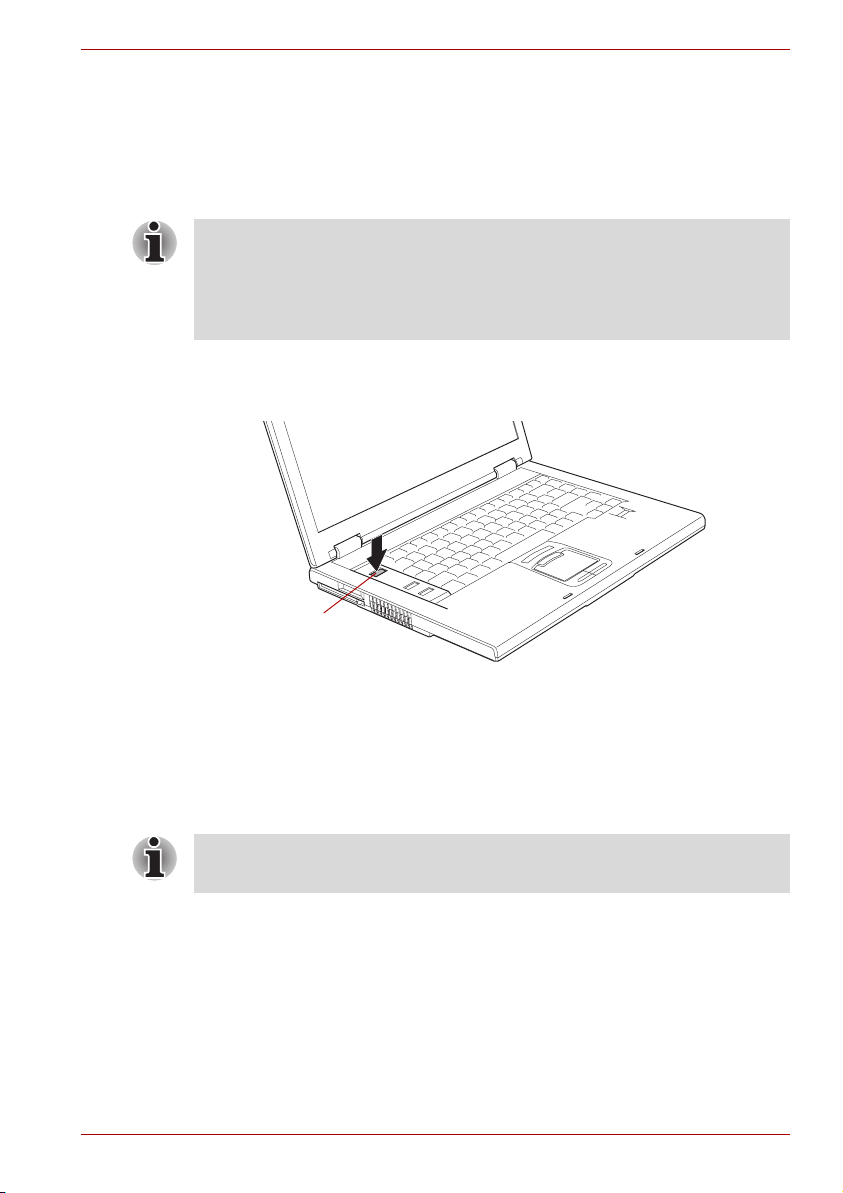
Accensione del computer
Questa sezione illustra come accendere il computer.
L'indicatore Alimentazione mostra lo stato del computer. Consultare la
sezione Indicatori dell'alimentazione del capitolo 6 Alimentazione
e modalità di accensione.
■ Dopo aver acceso il computer per la prima volta, non spegnerlo finché
non è stato installato e avviato il sistema operativo. Consultare la
sezione Prima accensione.
■ Accertarsi che un'unità dischetti USB (se collegata) sia vuota.
Se è presente un dischetto, premere il pulsante di espulsione ed estrarlo.
1. Aprire il pannello LCD.
2. Tenere premuto il pulsante di accensione del computer per
qualche secondo.
Guida introduttiva
Pulsante di
alimentazione
Accensione del computer
Prima accensione
Non appena si accende il computer viene visualizzata la schermata di
avvio di Microsoft Windows Vista™. Seguire le istruzioni visualizzate in
ogni schermata per installare correttamente il sistema operativo.
Leggere attentamente il testo del contratto di licenza per il
software
Manuale utente 3-5
che viene visualizzato.
Page 59
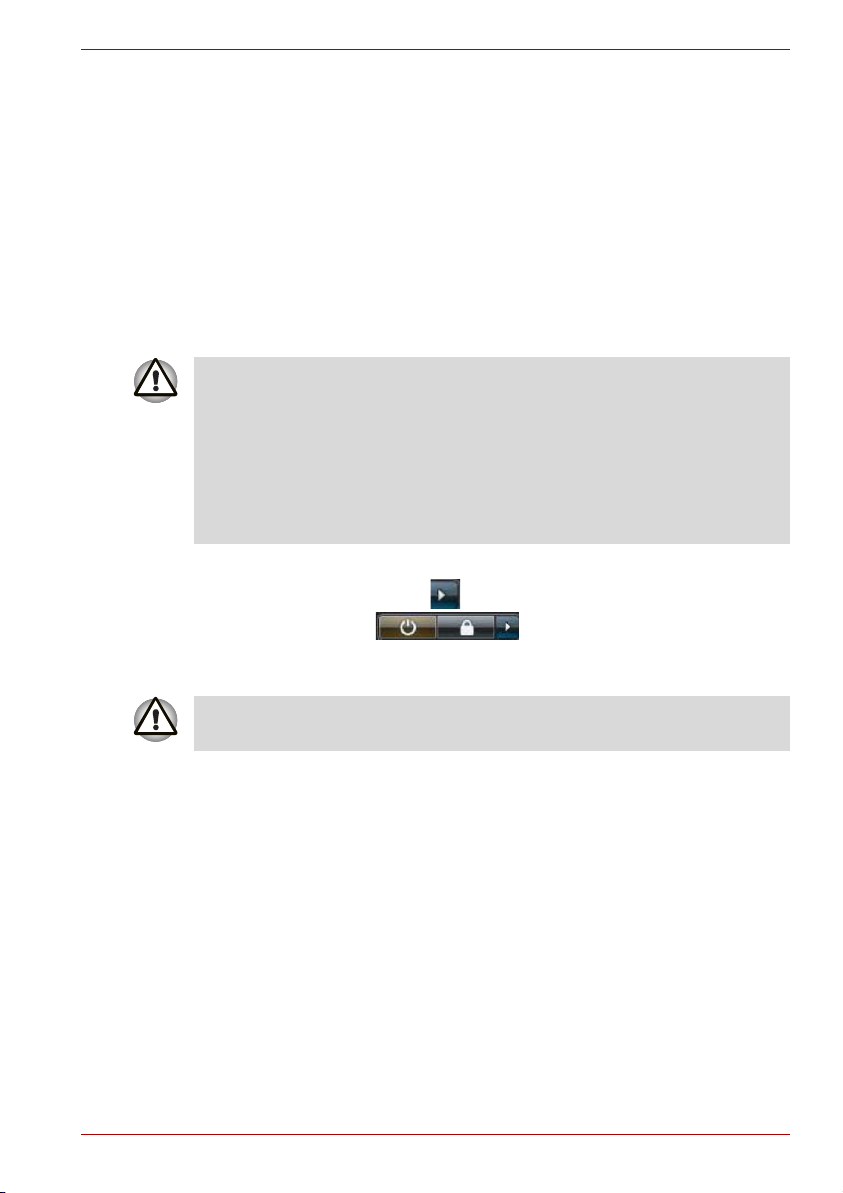
Spegnimento del computer
Il computer può essere spento nelle tre seguenti modalità:
Arresto (Caricamento), Sospensione o Sleep.
Modalità Arresto del sistema (Caricamento)
Quando si spegne il computer in modalità di arresto del sistema,
nessun dato viene salvato; quando viene riacceso, il sistema visualizza
la schermata principale del sistema operativo.
1. Salvare i dati immessi sul disco rigido o su un supporto di archiviazione.
2. Accertarsi che qualsiasi attività su disco sia terminata, quindi rimuovere
CD/DVD o dischetti.
■ Assicurarsi che l'indicatore unità disco rigido sia spento. Se si spegne
il computer durante l'accesso a un disco, è possibile perdere dati
o danneggiare il disco.
■ Non spegnere mai il PC mentre un'applicazione è in esecuzione.
In caso contrario, ciò può causare perdita di dati.
■ Non spegnere o scollegare una periferica di archiviazione esterna,
né rimuovere il supporto di archiviazione, durante la lettura/scrittura dei
dati. In caso contrario, ciò può causare perdite di dati.
3. Fare clic su Start.
4. Fare clic sulla freccia blu ( ) situata nei pulsanti di gestione
dell'alimentazione ( ) e selezionare Chiudi
sessione
5. Spegnere tutte le periferiche collegate al computer.
dal menu.
Guida introduttiva
Non riaccendere immediatamente il computer o le periferiche,
ma aspettare brevemente per evitare eventuali danni.
Modalità Sleep
Se si deve interrompere il lavoro, mediante la modalità Sleep è possibile
spegnere il computer senza uscire dall'applicazione attiva. I dati vengono
conservati nella memoria principale del computer, in modo che quando si
riaccende il computer è possibile riprendere il lavoro dal punto in cui era
stato interrotto.
Manuale utente 3-6
Page 60
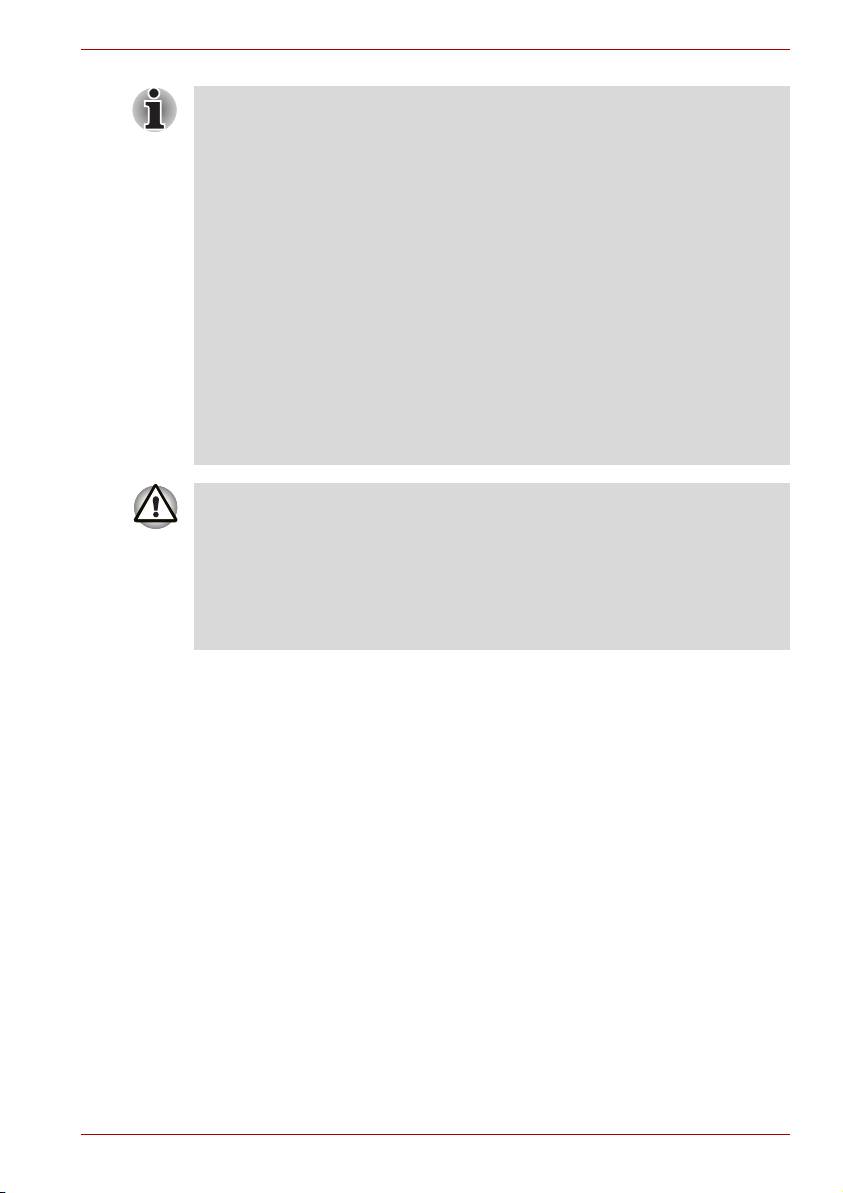
Guida introduttiva
■ Quando viene collegato l'adattatore CA, il computer entra in modalità
Sleep a seconda delle impostazioni in Power Options (per accedervi
selezionare, Start -> Pannello di controllo -> System and
Maintenance -> Power Options).
■ Per ripristinare il funzionamento del computer dalla modalità Sleep,
premere il pulsante di alimentazione. Tenere presente che quest'ultima
operazione funziona solo se è abilitata la riattivazione via tastiera in
HW Setup.
■ Se il computer entra automaticamente in modalità Sleep quando
è attiva un’applicazione di rete, quest'ultima potrebbe non essere
ripristinata quando il computer viene riattivato e si esce dalla modalità
Sleep.
■ Per evitare che il computer entri automaticamente in modalità Sleep,
disabilitarla dalle Power Options (per accedervi, Start -> Pannello di
controllo -> System and Maintenance -> Power Options). Questa
operazione, tuttavia, annulla la conformità Energy Star del computer.
■ Per utilizzare la funzione Hybrid Sleep, configurarla in Power Options.
■ Prima di attivare la modalità Sleep, salvare i dati.
■ Non installare o rimuovere un modulo di memoria quando il computer
è in modalità Sleep perché si rischia di danneggiare il computer o il
modulo di memoria.
■ Non rimuovere il gruppo batterie quando il computer è in modalità
Sleep (a meno che non sia collegato a una presa elettrica a corrente
alternata): I dati in memoria andrebbero persi.
Vantaggi della modalità Sleep
La modalità Sleep presenta i seguenti vantaggi:
■ Ripristina l'ambiente di lavoro più rapidamente della funzione
di sospensione.
■ Consente di risparmiare energia spegnendo il sistema quando
il computer non riceve alcun input oppure l'hardware non viene
utilizzato per l'intervallo di tempo specificato nella funzione Modalità
Sleep del sistema.
■ Consente di utilizzare la funzione di accensione/spegnimento mediante
il pannello.
Manuale utente 3-7
Page 61

Guida introduttiva
Esecuzione Modalità Sleep
La modalità Sleep può essere abilitata anche premendo i tasti Fn + F3.
Per ulteriori informazioni, consultare il capitolo 5, La tastiera.
La modalità Sleep può essere attivata in tre modi:
■ Fare clic su Start quindi sul pulsante di accensione ( ) situato tra
i pulsanti di gestione dell'alimentazione ( ).
Questa funzione deve essere abilitata in Power Options (per accedere
a queste opzioni, fare clic su Start -> Pannello di controllo -> System
and Maintenance -> Power Options).
■ Fare clic su Start quindi sul pulsante freccia destra ( ) e selezionare
Sleep dal menu.
■ Chiudere il pannello di visualizzazione. Questa funzione deve essere
abilitata in Power Options (per accedere a queste opzioni, fare clic su
Start -> Pannello di controllo -> System and Maintenance -> Power
Options).
■ Premere il pulsante di alimentazione. Questa funzione deve essere
abilitata in Power Options (per accedere a queste opzioni, fare clic su
Start -> Pannello di controllo -> System and Maintenance -> Power
Options).
Quando si riaccende il computer, questa funzione consente di riprendere
il lavoro dal punto in cui era stato interrotto.
■ Quando il computer è in modalità Sleep, l'indicatore Alimentazione
lampeggia in arancione.
■ Se si utilizza il computer con l'alimentazione a batteria, è possibile
aumentare l'autonomia operativa spegnendo il sistema nella modalità
Sospensione - Sleep ha un consumo più ridotto rispetto a quando
il computer è spento.
Limitazioni della modalità Sleep
Non è possibile utilizzare la modalità Sleep nelle seguenti condizioni:
■ Il computer viene riacceso immediatamente dopo essere stato spento.
■ I circuiti della memoria vengono esposti a elettricità statica
o interferenze elettriche.
Manuale utente 3-8
Page 62

Modalità Sospensione
La funzione Sospensione provvede a salvare sul disco rigido il contenuto
della memoria quando si spegne il computer e a ripristinarlo quando il
computer viene riacceso. Tenere presente che questa funzione non salva
lo stato delle periferiche collegate al computer.
■ Salvare i dati. Quando viene attivata la modalità di sospensione,
il computer salva il contenuto della memoria sul disco rigido.
Tuttavia, per ragioni di sicurezza, è preferibile salvare i dati
manualmente.
■ Se si estrae la batteria o si scollega l'adattatore CA prima che
l'operazione di salvataggio sia stata completata, i dati vengono persi.
Attendere che l'indicatore luminoso Disco rigido sia spento.
■ Non installare o rimuovere un modulo di memoria quando il computer
è in modalità Sospensione. I dati andranno persi.
Vantaggi della modalità Sospensione
La modalità Sospensione presenta i seguenti vantaggi:
■ Consente di salvare i dati sul disco rigido quando il computer viene
spento automaticamente in caso di esaurimento della batteria.
■ Permette di ripristinare immediatamente le ultime condizioni operative
quando si accende il computer.
■ Consente di risparmiare energia spegnendo il sistema quando il
computer non riceve alcun input oppure l'hardware non viene utilizzato
per l'intervallo di tempo specificato nella funzione Sospensione.
■ Consente di utilizzare la funzione di accensione/spegnimento mediante
il pannello.
Guida introduttiva
Avvio della modalità Sospensione
La modalità Sospensione può essere abilitata anche premendo i tasti
Fn + F4. Per ulteriori informazioni, consultare il capitolo 5, La tastiera.
Per accedere alla modalità Sospensione, procedere nel modo seguente.
1. Fare clic su Start.
2. Fare clic sul pulsante freccia ( ) situato nei pulsanti di gestione
dell'alimentazione ( ) e selezionare Sospensione
dal menu.
Sospensione automatica
Il computer può essere configurato per entrare in modalità Sospensione
automaticamente, alla pressione del pulsante di accensione o alla chiusura
del coperchio. Per definire queste impostazioni, procedere come descritto
di seguito:
1. Fare clic su Start, quindi su Pannello di controllo.
2. Fare clic su System and Maintenance quindi Power Options.
Manuale utente 3-9
Page 63

3. Fare clic su Choose what the power buttons do o Choose what
closing the lid does.
4. Attivare le impostazioni di sospensione desiderate per le opzioni
Se viene premuto il pulsante di alimentazione e Se viene chiuso
il coperchio.
5. Fare clic sul pulsante Save changes.
Salvataggio dei dati nella modalità Sospensione
Quando si spegne il computer in modalità di sospensione, il sistema
impiega alcuni istanti a salvare sul disco rigido i dati presenti in memoria.
Durante questo intervallo di tempo, l'indicatore Disco rigido si accende.
Dopo aver atteso la fine del salvataggio sul disco rigido e spento il
computer, spegnere anche le eventuali periferiche.
Non riaccendere subito il computer o altri dispositivi. Attendere un
momento per lasciare che tutti i condensatori si scarichino completamente.
Riavvio del computer
Può rendersi necessario riavviare il sistema, ad esempio nei seguenti casi:
■ Sono state modificate alcune impostazioni del computer.
■ A causa di un problema qualsiasi, il computer non risponde ai comandi
da tastiera.
Il computer può essere riavviato in tre modi:
■ Fare clic su Start quindi sul pulsante freccia ( ) situato nei pulsanti
di gestione dell'alimentazione ( ) e selezionare
Riavvia dal menu.
■ Premere contemporaneamente (una volta) Ctrl, Alt e Del per
visualizzare la finestra del menu, quindi selezionare Riavvia dalle
opzioni Spegni computer.
■ Premere e tenere premuto il pulsante di alimentazione per circa cinque
secondi. Dopo che il computer si è spento, attendere 10-15 secondi,
quindi riaccenderlo mediante il pulsante di alimentazione.
Guida introduttiva
Opzioni di ripristino del sistema
Una partizione nascosta di circa 1,5 GB sul disco rigido è allocata per
le System Recovery Options.
La funzione System Recovery Options non potrà più essere utilizzata
se questa partizione viene eliminata.
Manuale utente 3-10
Page 64

Guida introduttiva
Questa funzione è installata sul disco rigido direttamente in fabbrica.
Il menu System Recovery Options comprende alcuni strumenti per
risolvere i problemi di avvio, eseguire programmi di diagnostica
o ripristinare il sistema. Per ulteriori informazioni su “Startup Repair” nella
“Guida in linea di Windows”.
Le System Recovery Options possono essere eseguite anche
manualmente per risolvere i problemi. Procedere nel modo seguente.
Seguire le istruzioni mostrate nel menu visualizzato.
1. Spegnere il computer.
2. Accendere il computer tenendo premuto il tasto F8.
3. Viene visualizzato il menu Advanced Boot Options. Utilizzare i tasti
freccia per selezionare Repair Your Computer e premere Invio.
4. Seguire le istruzioni visualizzate.
La funzione Windows Vista CompletePC Backup può essere utilizzata in
Windows Vista™ Business Edition e Ultimate Edition.
Ripristino del software preinstallato dai supporti di ripristino
Se i file preinstallati sono danneggiati, è necessario recuperarli dal
CD-ROM di ripristino. Per ripristinare il sistema operativo e tutto il software
preinstallato, procedere nel modo descritto di seguito.
Se l'audio è stato attivato mediante la combinazione di tasti Fn + Esc,
è necessario disattivarlo prima di avviare il rispristino. Per ulteriori
informazioni, consultare il capitolo 5, La tastiera.
Non è possibile utilizzare le System Recovery Options per ripristinare
il software preinstallato senza le System Recovery Options.
Quando si reinstalla il sistema operativo Windows, il disco rigido viene
riformattato e tutti i dati che contiene vengono cancellati.
1. Caricare il disco di ripristino nell'unità per supporti ottici opzionale
e spegnere il computer.
2. Tenere premuto il tasto F12 e accendere il computer. Quando appare la
scritta In Touch with Tomorrow TOSHIBA, rilasciare il tasto
F12.
3. Utilizzare il tasto cursore per selezionare l'icona del CD/DVD nel menu
visualizzato. Per ulteriori informazioni, consultare la sezione Priorità di
avvio del capitolo 7, HW Setup.
4. Seguire le istruzioni visualizzate.
5. Se il computer è stato fornito con dei programmi aggiuntivi preinstallati,
non sarà possibile ripristinarli dal disco di ripristino. Reinstallare queste
applicazioni (ad es. Works Suite, DVD Player, giochi, ecc.)
separatamente dai rispettivi supporti.
Manuale utente 3-11
Page 65
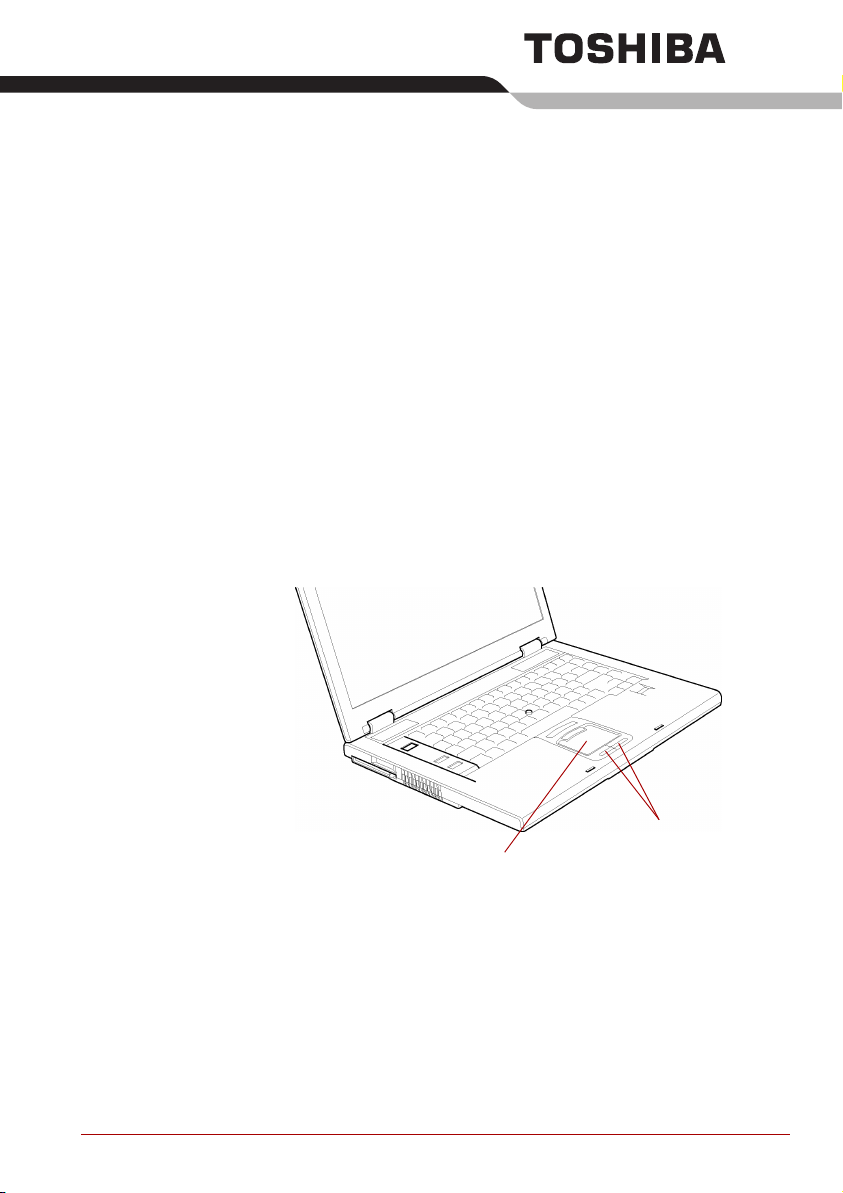
Elementi fondamentali
Questo capitolo descrive le operazioni fondamentali da eseguire con il
computer e le precauzioni da osservare, nonché l'uso delle unità
CD e DVD.
Uso del Touch pad
Per utilizzare il touch pad, è sufficiente sfiorare con la punta di un dito la
sua superficie nella direzione in cui si desidera spostare il puntatore a video.
Capitolo 4
Touch pad
Touch pad
Touch pad e tasti di controllo
I due tasti situati sotto il touch pad funzionano come quelli di un normale
mouse. Premere il tasto sinistro per selezionare un'opzione di menu o per
modificare elementi di testo o grafica evidenziati con il puntatore.
Premere il pulsante destro per visualizzare un menu o un'altra funzione,
a seconda del software utilizzato.
Manuale utente 4-1
tasti di controllo
Page 66

È possibile anche toccare il touch pad per eseguire funzioni simili a quelle
del pulsante sinistro del mouse.
Clic: toccare una volta
Doppio clic: toccare due volte
Trascinamento e rilascio: toccare per selezionare gli elementi che
si desidera spostare. Tenere il dito sul touch pad dopo il secondo tocco
e spostare gli elementi.
Uso dell'unità dischetti USB
L'unità dischetti USB accetta floppy disk da 1,44 megabyte o 720 kilobyte
ed è collegabile all'unità USB. Per ulteriori informazioni, consultare il
capitolo 2, Panoramica del computer. A seconda del modello, viene fornita
come standard o come accessorio opzionale.
Collegamento dell'unità dischetti USB
Per collegare l'unità, inserire il connettore USB dell'unità dischetti in una
porta USB del computer. Fare riferimento alla figura illustrata di seguito.
Accertarsi che il connettore venga inserito con la parte corretta rivolta
verso l'alto e sia allineato con la porta. Non tentare di forzare il
collegamento, per evitare di danneggiare i piedini di connessione.
Elementi fondamentali
Porta USB
Connettore USB
Collegamento dell'unità dischetti USB
Se si collega l'unità dischetti USB dopo l'accensione del computer, l'unità
sarà rilevata dal sistema dopo circa 10 secondi. Lasciare passare almeno
10 secondi di tempo prima di scollegare e ricollegare l'unità.
Manuale utente 4-2
Page 67

Scollegamento dell'unità dischetti USB
Dopo aver utilizzato l'unità dischetti USB, scollegarla nel modo seguente:
1. Attendere che l'indicatore sia spento per essere sicuri che l'attività del
disco sia completamente cessata.
Se si scollega l'unità dischetti USB o si spegne il computer mentre il
sistema accede all'unità, si rischia di perdere dei dati e danneggiare il
dischetto o l'unità.
2. Fare clic sull'icona Rimozione sicura dell'hardware nella barra delle
applicazioni.
3. Fare clic sull'unità dischetti USB da rimuovere.
4. Estrarre il connettore USB dell'unità dischetti dalla porta USB del
computer.
Uso dell'unità per supporti ottici
Il testo e le illustrazioni di questa sezione si riferiscono principalmente
all'unità per supporti ottici. L'unità ad altezza piena garantisce
un'esecuzione ad alte prestazioni dei programmi su CD/DVD-ROM.
Si possono utilizzare CD e DVD da 8 o 12 cm senza ricorrere a un
adattatore. Per il funzionamento dei CD/DVD-ROM viene utilizzato un
controller di interfaccia ATAPI. Quando il computer accede a un CD/
DVD-ROM, si accende un indicatore situato sull'unità.
Elementi fondamentali
Utilizzare l'applicazione WinDVD per visualizzare i dischi DVD video.
Se si utilizza un'unità DVD-ROM/CD-R/RW, consultare anche la sezione
Registrazione di CD nell'unità DVD-ROM/CD-R/RW, che contiene alcune
precauzioni da seguire per la registrazione dei CD.
Se si utilizza un'unità DVD Super Multi, consultare anche la sezione
Registrazione di CD e DVD nell'unità Super Multi DVD, che contiene
alcune precauzioni da seguire per la registrazione dei CD/DVD.
Manuale utente 4-3
Page 68

Elementi fondamentali
Inserimento dei dischi
Per inserire i CD/DVD, procedere nel modo descritto di seguito e fare
riferimento alle figure riportate.
1. Quando il computer è acceso, premere il pulsante di espulsione per
aprire il vassoio del disco.
Uso del pulsante di espulsione
2. Prendere delicatamente il vassoio e tirarlo fino ad aprirlo completamente.
Pulsante di
espulsione
Vassoio del disco
Apertura completa del vassoio
Manuale utente 4-4
Page 69

Elementi fondamentali
3. Inserire il CD/DVD nel vassoio con il lato dell'etichetta rivolto verso l'alto.
Lente del laser
Inserimento di un CD/DVD
Quando il vassoio è completamente aperto, il bordo del computer sporge
leggermente rispetto al vassoio del CD/DVD. Di conseguenza
è necessario inclinare il CD/DVD per inserirlo nel vassoio. Tuttavia, dopo
aver posizionato il CD/DVD, assicurarsi che sia perfettamente orizzontale
come indicato nella figura sopra.
■ Non toccare l'obiettivo e il suo bordo. In caso contrario si rischia
di provocare un disallineamento della lente.
■
Evitare che corpi estranei entrino nell'unità. Controllare la superficie del
vassoio prima di chiudere l'unità, in particolar modo l'area dietro il bordo
anteriore del vassoio, per accertarsi che non siano presenti corpi estranei.
4. Premere delicatamente sul centro del CD/DVD finché non scatta.
Il CD/DVD deve trovarsi sotto la parte superiore dell'alberino e deve
combaciare con la base di quest'ultimo.
5. Per chiudere il vassoio, premere delicatamente sulla parte centrale.
Premere leggermente finché non scatta.
Se non è stato inserito correttamente, il CD/DVD può essere danneggiato
dalla chiusura del vassoio del disco. Inoltre, il vassoio potrebbe non aprirsi
completamente quando si preme l'apposito pulsante.
Manuale utente 4-5
Page 70

Elementi fondamentali
Chiusura del vassoio del CD/DVD
Estrazione dei dischi
Per estrarre il CD/DVD, procedere nel modo descritto di seguito e fare
riferimento alle figure riportate.
Non premere il pulsante di espulsione mentre il computer accede all'unità
dei supporti. Prima di aprire il vassoio, attendere che l'indicatore dell'unità
per i supporti ottici sia spento. Inoltre, se il CD/DVD sta ancora girando
quando viene aperto il vassoio, attendere che si sia fermato prima di estrarlo
1. Premere il pulsante di espulsione per aprire parzialmente il vassoio.
Tirare delicatamente il vassoio verso l'esterno fino ad aprirlo
completamente.
.
Quando il vassoio viene aperto parzialmente, attendere qualche istante
prima di estrarlo completamente, in modo da essere sicuri che il CD/DVD
si sia fermato.
2. Il CD/DVD si estende leggermente oltre i lati del vassoio ed è quindi
facile afferrarlo. Prendere delicatamente il CD/DVD ed estrarlo.
Estrazione di un CD/DVD
3. Per chiudere il vassoio, premere delicatamente sulla parte centrale.
Premere leggermente finché non scatta.
Manuale utente 4-6
Page 71

Elementi fondamentali
Come rimuovere un CD/DVD se il vassoio non si apre
Se si preme il pulsante di espulsione con il computer spento, il vassoio non
si apre. Quando il computer è spento, è possibile aprire il vassoio
inserendo un oggetto sottile di circa 15 mm, ad esempio un fermaglio
raddrizzato, nel foro situato subito a destra del pulsante di espulsione.
15 mm
Foro di espulsione
Rilascio manuale mediante il foro di espulsione
Spegnere il computer prima di utilizzare il foro di espulsione. Se il CD/DVD
sta ancora girando quando si apre il vassoio, il disco potrebbe uscire dalla
sua sede e ferire l'utente.
Registrazione di CD nell'unità DVD-ROM/CD-R/RW
A seconda del tipo di unità installata, può essere possibile registrare dati sui
CD. L'unità DVD-ROM e CD-R/RW consente di leggere e scrivere CD-ROM.
Per garantire le migliori prestazioni di registrazione dei CD, osservare le
precauzioni riportate di seguito. Per informazioni sul caricamento e l'estrazione
dei dischi, consultare la sezione
■ Per informazioni dettagliate sui tipi di CD/DVD registrabili, consultare la
sezione Dischi scrivibili del capitolo 2.
■ Non spegnere l'unità per supporti ottici se il computer sta accedendo
all'unità al fine di evitare la possibile perdita dei dati.
■ Se l'unità per supporti ottici è spenta, il vassoio non si apre nemmeno
in seguito alla pressione del pulsante di espulsione. L'alimentazione
dell'unità può essere riattivata mediante questa icona. Consultare il
capitolo 1, Caratteristiche speciali.
Durante la scrittura su supporti mediante un'unità ottica, collegare sempre
l'adattatore CA alla presa di corrente. Talvolta, la scrittura di dati effettuata
quando il sistema è alimentato solo dal gruppo batteria può fallire a causa
dell'esaurimento della batteria e questo può comportare la perdita di dati.
Manuale utente 4-7
Uso dell'unità per supporti ottici
.
Page 72

Elementi fondamentali
Prima della scrittura o della riscrittura
Quando si scrivono o si riscrivono dei dati su supporti ottici, osservare le
indicazioni riportate di seguito.
■ Le marche dei supporti CD-R e CD-RW elencate di seguito sono
consigliate da TOSHIBA. La qualità dei supporti può influenzare il buon
esito delle operazioni di scrittura e riscrittura.
CD-R:
TAIYO YUDEN CO., LTD.
MITSUBISHI CHEMICAL CORPORATION
RICOH Co., Ltd.
CD-RW a velocità multipla e ad alta velocità:
MITSUBISHI CHEMICAL CORPORATION
RICOH Co., Ltd.
CD-RW Ultra-Speed:
MITSUBISHI CHEMICAL CORPORATION
TOSHIBA ha verificato il corretto funzionamento dei supporti CD-R
e CD-RW forniti dai produttori sopra elencati. Non è possibile garantire il
corretto funzionamento dei supporti di altre marche.
■ Il numero effettivo di operazioni di riscrittura eseguibili sui dischi
CD-RW dipende dalla qualità del disco e dalle modalità di utilizzo.
■ Prima di eseguire un'operazione di scrittura o riscrittura, assicurarsi che
l'adattatore CA sia collegato.
■ Chiudere tutte le applicazioni tranne il programma di registrazione.
■ Non utilizzare programmi che fanno un uso intensivo della CPU,
ad esempio gli screen saver.
■ Controllare che il computer funzioni a pieno regime. Non utilizzare
funzioni di risparmio energetico.
■ Non eseguire operazioni di scrittura mentre è in esecuzione un
programma antivirus. Attendere che il controllo antivirus sia terminato,
quindi disabilitare tutti i programmi antivirus, compresi quelli funzionanti
in background.
■ Non utilizzare programmi di utilità del disco rigido, compresi quelli atti
ad aumentare la velocità di accesso all'unità disco rigido.
Tali applicazioni potrebbero portare ad un funzionamento instabile e al
danneggiamento dei dati.
■ Eseguire le operazioni di scrittura dal disco rigido del computer all'unità
CD. Non tentare operazioni di scrittura da periferiche condivise,
ad esempio da un server LAN o da un'altra periferica di rete.
■ La scrittura con software diverso da TOSHIBA Disc Creator non è stata
verificata. Di conseguenza, non si garantisce il corretto funzionamento
con altri tipi di software.
Manuale utente 4-8
Page 73

Elementi fondamentali
Durante la scrittura o la riscrittura
Durante le operazioni di scrittura o riscrittura su CD-R o CD-RW, osservare
le indicazioni riportate di seguito.
■ Copiare sempre i dati dall'unità disco rigido al supporto ottico.
Non utilizzare la funzione “taglia e incolla”: in caso di errore di scrittura,
i dati originali verrebbero persi.
■ Non effettuare nessuna delle seguenti azioni:
■ Cambiare gli utenti in Windows Vista™.
■ Utilizzare il computer per qualunque altra funzione, compreso l'uso
di un mouse o del touch pad e la chiusura o apertura del pannello
LCD.
■ Avviare un programma di comunicazione, ad esempio per il modem.
■ Urtare o spostare il computer.
■ Installare, rimuovere o collegare dispositivi esterni, compresi i
seguenti: PC card, SD/SDIO card, Memory Stick/Memory Stick Pro,
xD picture card, MultiMediaCar, dispositivi USB, monitor esterno,
dispositivi i.LINK, dispositivi ottici digitali.
■ Aprire l'unità per supporti ottici.
■ Rimuovere il disco dall'unità per supporti ottici.
■ Assicurarsi che la scrittura o la riscrittura sia terminata prima di attivare
la modalità Sleep o Sospensione. Quando la registrazione è terminata,
è possibile aprire il vassoio dell'unità DVD-ROM/CD-R/RW.
■ Se il supporto è sporco o danneggiato oppure è di bassa qualità,
si possono verificare errori di scrittura o riscrittura.
■ Appoggiare il computer su una superficie piana; evitare posti soggetti
a vibrazioni come aerei, treni o automobili. Non utilizzare una superficie
instabile, ad esempio un piedistallo.
■ Tenere lontani dal computer i telefoni cellulari e altri dispositivi di
comunicazione senza fili.
Registrazione di CD e DVD nell'unità Super Multi DVD
L'unità DVD Super Multi consente di registrare dati su dischi CD-R/RW
e DVD-R/-R DL/-RW/+R/+R DL/+RW/-RAM. Per la scrittura sono
disponibili TOSHIBA Disc Creator e Ulead DVD MovieFactory per
TOSHIBA.
■ Per informazioni dettagliate sui tipi di CD/DVD registrabili, consultare la
sezione Dischi scrivibili del capitolo 2.
■ Non spegnere l'unità per supporti ottici se il computer sta accedendo
all'unità al fine di evitare la possibile perdita dei dati.
■ Se l'unità per supporti ottici è spenta, il vassoio non si apre nemmeno
in seguito alla pressione del pulsante di espulsione. L'alimentazione
dell'unità può essere riattivata mediante questa icona. Consultare il
capitolo 1, Caratteristiche speciali.
Manuale utente 4-9
Page 74

Elementi fondamentali
Durante la scrittura su supporti mediante un'unità ottica, collegare sempre
l'adattatore CA alla presa di corrente. Talvolta, la scrittura di dati effettuata
quando il sistema è alimentato solo dal gruppo batteria può fallire a causa
dell'esaurimento della batteria e questo può comportare la perdita di dati.
Messaggio importante
Prima di scrivere o riscrivere su supporti CD-R/-RW o DVD-R/-R DL/-RW/
+R/+R DL/+RW/-RAM, leggere attentamente e seguire tutte le istruzioni di
configurazione e uso riportate in questa sezione. In caso contrario il DVD
Super Multi potrebbe non funzionare
correttamente, e la scrittura o riscrittura dei dati potrebbe fallire, potrebbero
andare persi dei dati o subire altri danni.
Note legali
TOSHIBA declina qualunque responsabilità relativamente ai seguenti casi:
■ Danni a supporti CD-R/RW o DVD-R/-R DL/-RW/+R/+R DL/+RW/-RAM
eventualmente causati dall'uso di questo prodotto per operazioni di
scrittura o riscrittura.
■ Modifica o perdita dei dati registrati su supporti CD-R/RW o DVD-R/
-R DL/-RW/+R/+R DL/+RW/-RAM eventualmente causati dall'uso di
questo prodotto per operazioni di scrittura o riscrittura, oppure perdita di
profitti o interruzione dell'attività eventualmente causate da tale
modifica o perdita.
■ Eventuali danni derivanti dall'uso di attrezzature o software di terze parti.
A causa dei limiti tecnologici delle attuali unità di masterizzazione per dischi
ottici, si potrebbero verificare errori imprevisti di scrittura o riscrittura dovuti
alla scarsa qualità dei supporti o a problemi dei dispositivi hardware.
Inoltre, è buona norma creare due o più copie dei dati importanti, da poter
utilizzare in caso di modifica o perdita indesiderata dei dati registrati.
Prima della scrittura o della riscrittura
■ In base a test di compatibilità limitati effettuati da TOSHIBA, si consiglia
di utilizzare i supporti CD-R/RW e DVD-R/-R DL/+R/+R DL/-RW/+RW/
-RAM dei produttori indicati di seguito. Tuttavia, in nessun caso
TOSHIBA può garantire il funzionamento, la qualità o le prestazioni di
qualunque disco. La qualità dei dischi può influenzare il buon esito delle
operazioni di scrittura e riscrittura.
Manuale utente 4-10
Page 75

Elementi fondamentali
CD-R:
TAIYO YUDEN CO., LTD.
MITSUBISHI CHEMICAL CORPORATION
RICOH Co., Ltd.
CD-RW (velocità multipla e alta velocità):
MITSUBISHI CHEMICAL CORPORATION
RICOH Co., Ltd.
CD-RW (Ultra Speed):
MITSUBISHI CHEMICAL CORPORATION
DVD-R:
Specifiche DVD per dischi registrabili - Versione generica 2.0
TAIYO YUDEN CO., LTD.
Matsushita Electric Industrial Co., Ltd.
DVD-R (Dual Layer):
MITSUBISHI CHEMICAL CORPORATION
DVD+R:
MITSUBISHI CHEMICAL CORPORATION
RICOH Co., Ltd.
DVD+R DL:
MITSUBISHI CHEMICAL CORPORATION
DVD-RW:
Specifiche DVD per dischi riscrivibili - Versione 1.1 o 1.2
VICTOR COMPANY OF JAPAN LIMITED
MITSUBISHI CHEMICAL CORPORATION
DVD+RW:
MITSUBISHI CHEMICAL CORPORATION
RICOH Co., Ltd.
DVD-RAM:
Specifiche DVD per dischi DVD-RAM, versione 2.0, 2.1 o 2.2
Hitachi Maxell Ltd.
Matsushita Electric Industrial Co., Ltd.
Manuale utente 4-11
Page 76
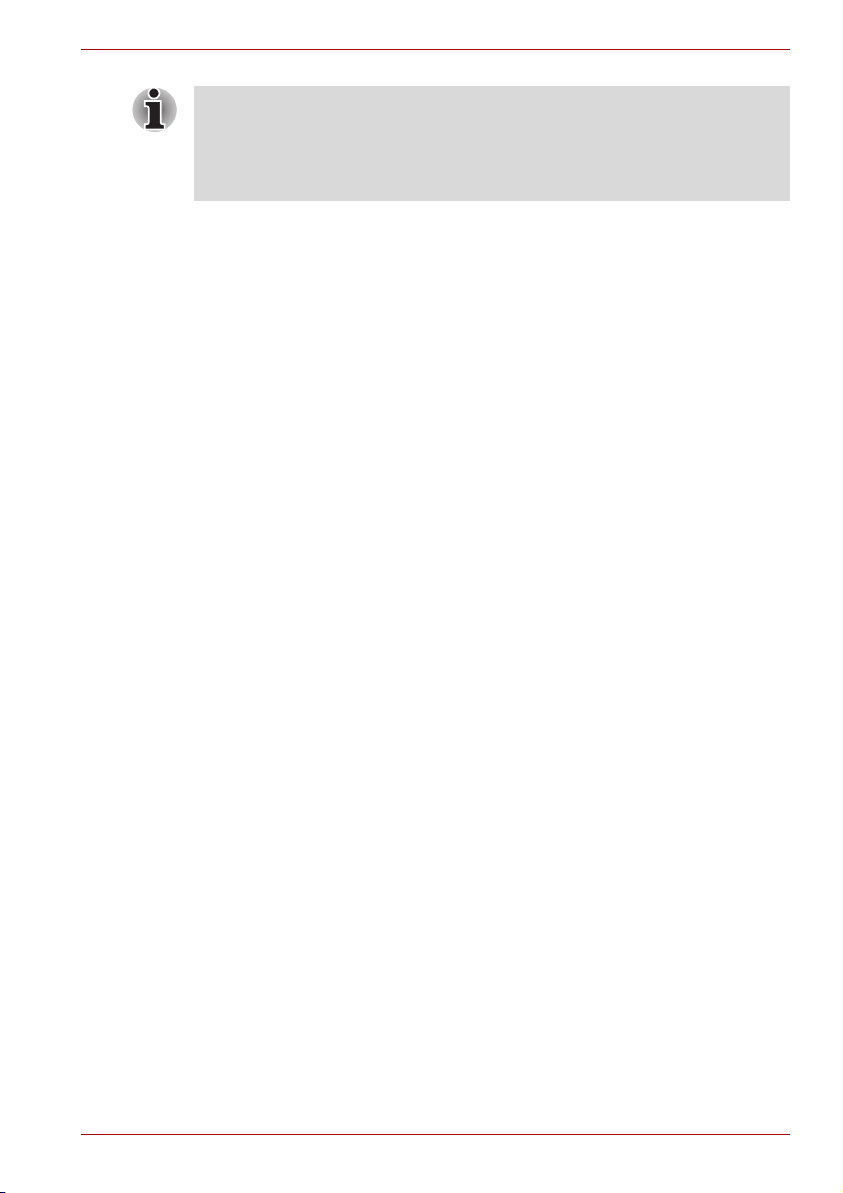
Elementi fondamentali
Con questa unità non è possibile utilizzare supporti che consentono una
velocità di scrittura superiore a 16x (DVD-R, DVD+R), 6x (DVD-RW),
4x (DVD+RW), 5x (DVD-RAM), 4x (DVD-R DL, solo nei modelli con
supporto per Double Layer) e 8x (DVD+R DL, solo nei modelli con
supporto per Double Layer).
■ Se il disco è sporco o danneggiato oppure è di bassa qualità,
si possono verificare errori di scrittura o riscrittura. Controllare che il
disco non sia sporco o danneggiato prima di utilizzarlo.
■ Il numero effettivo di operazioni di riscrittura eseguibili sui dischi
CD-RW, DVD-RW, DVD+RW e DVD-RAM dipende dalla qualità del
disco e dalle modalità d'uso.
■ Non è possibile leggere i dischi in formato DVD-R DL (Layer Jump
Recording).
■ Esistono due tipi di dischi DVD: per authoring e per uso generico.
Non utilizzare i dischi per authoring. Solo i dischi per uso generico
possono essere masterizzati utilizzando una normale unità per
computer.
■ È possibile utilizzare sia DVD-RAM estraibili da una cartuccia che
dischi DVD-RAM senza cartuccia.
■ È possibile che altre unità DVD-ROM per computer o altri lettori DVD
non siano in grado di leggere dischi DVD-R/-R DL/-RW o DVD+R/
+R DL/+RW.
■ I dati registrati su dischi CD-R/DVD-R-R DL/DVD+R/+R DL non
possono essere eliminati né parzialmente né completamente.
■ I dati eliminati (cancellati) dai dischi CD-RW, DVD-RW, DVD+RW
e DVD-RAM non possono essere recuperati. Prima di cancellare un
disco, controllarne bene il contenuto. Se sono collegate più unità di
registrazione, fare attenzione a non cancellare dati dall'unità sbagliata.
■ Quando si registrano dati su dischi DVD-R/-R DL/-RW, DVD+R/+R DL/
+RW o DVD-RAM, una certa quantità di spazio su disco è necessaria
per le attività di gestione dei file, pertanto potrebbe non essere possibile
sfruttare l'intera capacità del disco per la registrazione dei dati.
■ Poiché i dischi sono basati sullo standard DVD, qualora i dati registrati
occupino uno spazio inferiore a 1 GB, lo spazio rimanente potrebbe
essere riempito con dati fittizi. Anche se viene registrata una quantità
esigua di dati, l'operazione potrebbe durare per il tempo necessario per
registrare anche i dati fittizi.
■ Se sono collegate più unità di registrazione, fare attenzione a non
registrare dati dall'unità sbagliata.
■ Prima di eseguire un'operazione di scrittura o riscrittura, assicurarsi che
l'adattatore CA sia collegato.
■ Prima di attivare la modalità Sleep o Sospensione, assicurarsi che sia
terminata la registrazione su un disco DVD-RAM. Quando l'operazione
di scrittura è terminata, è possibile espellere il supporto DVD-RAM
dall'unità.
■ Chiudere tutte le applicazioni tranne il programma di registrazione.
Manuale utente 4-12
Page 77
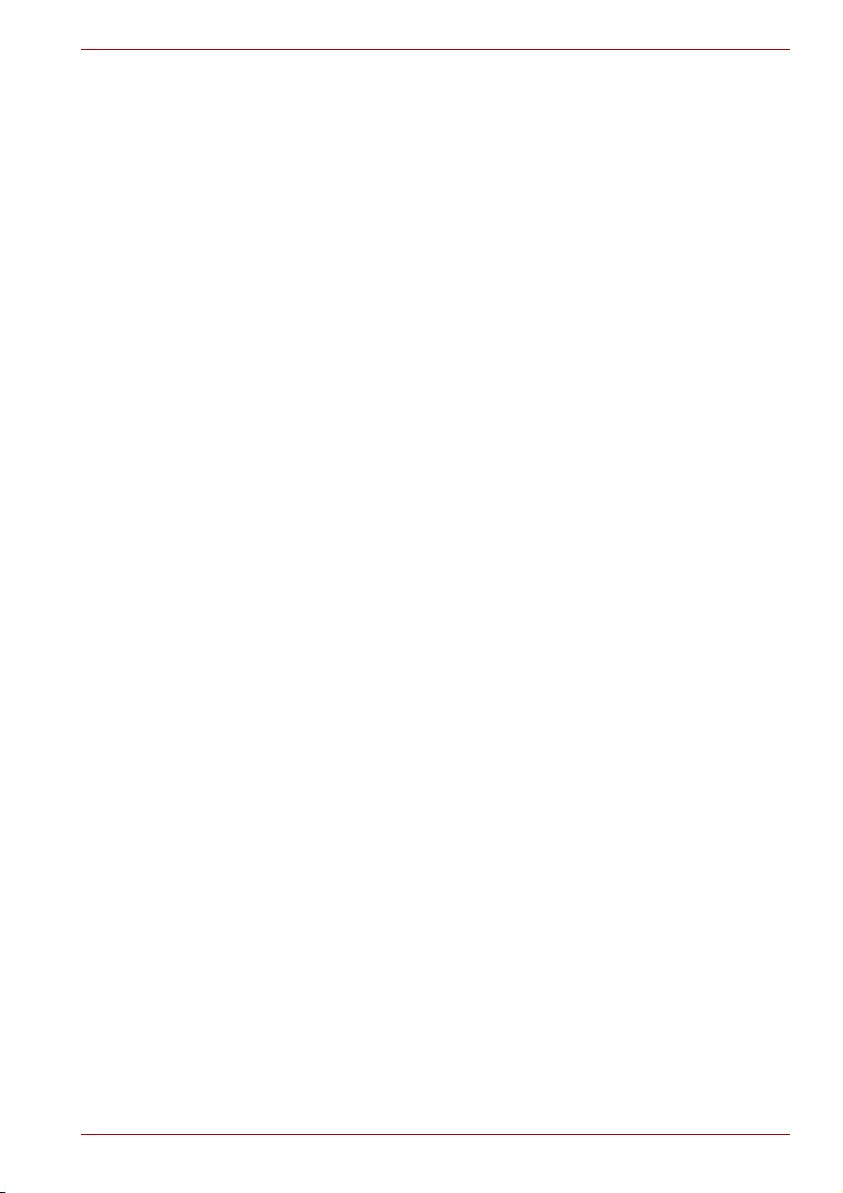
Elementi fondamentali
■ Non utilizzare programmi che fanno un uso intensivo della CPU,
ad esempio gli screen saver.
■ Controllare che il computer funzioni nella modalità a massima potenza.
Non utilizzare funzioni di risparmio energetico. Fare attenzione a non
registrare dati sull'unità sbagliata.
■ Non eseguire operazioni di scrittura mentre è in esecuzione un
programma antivirus. Attendere che il controllo antivirus sia terminato,
quindi disabilitare tutti i programmi antivirus, compresi quelli funzionanti
in background.
■ Non utilizzare programmi di utilità del disco rigido, compresi quelli atti
ad aumentare la velocità di accesso all'unità disco rigido. Tali
applicazioni potrebbero portare a un funzionamento instabile e al
danneggiamento dei dati.
■ I dischi CD-RW (Ultra Speed +) non sono supportati. Se utilizzato,
può causare la perdita o il danneggiamento di dati.
■ Eseguire le operazioni di scrittura dal disco rigido del computer all'unità
CD/DVD. Non tentare operazioni di scrittura da periferiche condivise,
ad esempio da un server LAN o da un'altra periferica di rete.
Durante la scrittura o la riscrittura
Durante le operazioni di scrittura o riscrittura su dischi CD-R/RW, DVD-R/
-R DL/-RW/-RAM o DVD+R/+R DL/+RW, osservare le indicazioni riportate
di seguito.
■ Non effettuare le seguenti operazioni durante la scrittura o la riscrittura
dei dati:
■ Cambiare gli utenti in Windows Vista™.
■ Utilizzare il computer per qualunque altra funzione, compreso l'uso
di un mouse o del touch pad e la chiusura o apertura del pannello
LCD.
■ Avviare un programma di comunicazione, ad esempio per il modem.
■ Urtare o spostare il computer.
■ Installare, rimuovere o collegare dispositivi esterni, compresi i
seguenti: PC Card, schede SD/SDIO, Memory Stick/Memory Stick
Pro, xD Picture Card, MultiMediaCard, dispositivi USB, monitor
esterno, dispositivi i.LINK e dispositivi ottici digitali.
■ Utilizzare i pulsanti di controllo audio/video per riprodurre musica
e voce.
■ Aprire l'unità per supporti ottici.
■ Rimuovere il disco dall'unità per supporti ottici.
■ Durante le operazioni di scrittura o riscrittura, non chiudere la sessione
di lavoro e non utilizzare la modalità Sleep o Sospensione.
■ Assicurarsi che la scrittura o la riscrittura sia terminata prima di attivare
la modalità Sleep o Sospensione. La registrazione è terminata quando
è possibile aprire il vassoio dell'unità CD-R/-RW e DVD-ROM o Super
Multi DVD.
Manuale utente 4-13
Page 78

Elementi fondamentali
■ Appoggiare il computer su una superficie piana; evitare luoghi soggetti
a vibrazioni come aerei, treni o automobili. Non utilizzare una superficie
instabile, ad esempio un piedistallo.
■ Tenere lontani dal computer i telefoni cellulari e altri dispositivi di
comunicazione senza fili.
■ Copiare sempre i dati dall'unità disco rigido al supporto ottico.
Non usare la funzione copia e incolla. Se si verifica un errore di
scrittura, i dati originali potrebbero andare persi.
Non è possibile leggere i dischi in formato DVD-R DL (Layer Jump
Recording).
TOSHIBA Disc Creator
Per un uso corretto di TOSHIBA Disc Creator, seguire le indicazioni
riportate di seguito.
■ Non è possibile creare dischi DVD video con TOSHIBA Disc Creator.
■ Non è possibile creare dischi DVD audio con TOSHIBA Disc Creator.
■ Non è possibile utilizzare la funzione audio di TOSHIBA Disc Creator
relativa alla creazione di CD audio per registrare brani musicali su
dischi DVD-R/-R DL/-RW o DVD+R/+R DL/+RW.
■ Non utilizzare la funzione “Disk Backup” di TOSHIBA Disc Creator per
copiare supporti DVD video e DVD-ROM con protezione del copyright.
■ La funzione “Disk Backup” di TOSHIBA Disc Creator non consente di
effettuare il backup dei dischi DVD-RAM.
■ La funzione “Disk Backup” di TOSHIBA Disc Creator non consente di
effettuare il backup di dischi CD-ROM o CD-R/RW su supporti DVD-R/
-R DL/-RW o DVD+R/+R DL/+RW.
■ La funzione “Disk Backup” di TOSHIBA Disc Creator non consente di
effettuare il backup di dischi DVD-ROM, DVD video, DVD-R/-R DL/-RW
o DVD+R/+R DL/+RW su supporti CD-R/RW.
■ TOSHIBA Disc Creator non consente di registrare in formato pacchetto.
■ Potrebbe non essere possibile utilizzare la funzione “Disk Backup”
di TOSHIBA Disc Creator per effettuare il backup di un disco DVD-R/
-R DL/-RW o DVD+R/+R DL/+RW registrato con un software diverso su
un'altra unità DVD-R/-R DL/-RW o DVD+R/+R DL/+RW.
■ Se si aggiungono dati a un disco DVD-R o DVD+R già registrato,
potrebbe non essere possibile, in determinate circostanze, leggere
i dati aggiunti. I dati non possono essere letti da sistemi operativi
a 16 bit, come Windows 98SE e Windows ME. Per leggere i dati
aggiunti in Windows NT4, è necessario disporre del Service Pack 6
o superiore. In Windows 2000 è necessario il Service Pack 2
o superiore. Inoltre, alcune unità DVD-ROM e DVD-ROM e CD-R//RW
non supportano la lettura dei dati aggiuntivi
indipendentemente dal sistema operativo.
■ TOSHIBA Disc Creator non supporta la registrazione di dati su dischi
DVD-RAM. Utilizzare a questo scopo Esplora risorse o un altro
programma.
Manuale utente 4-14
Page 79
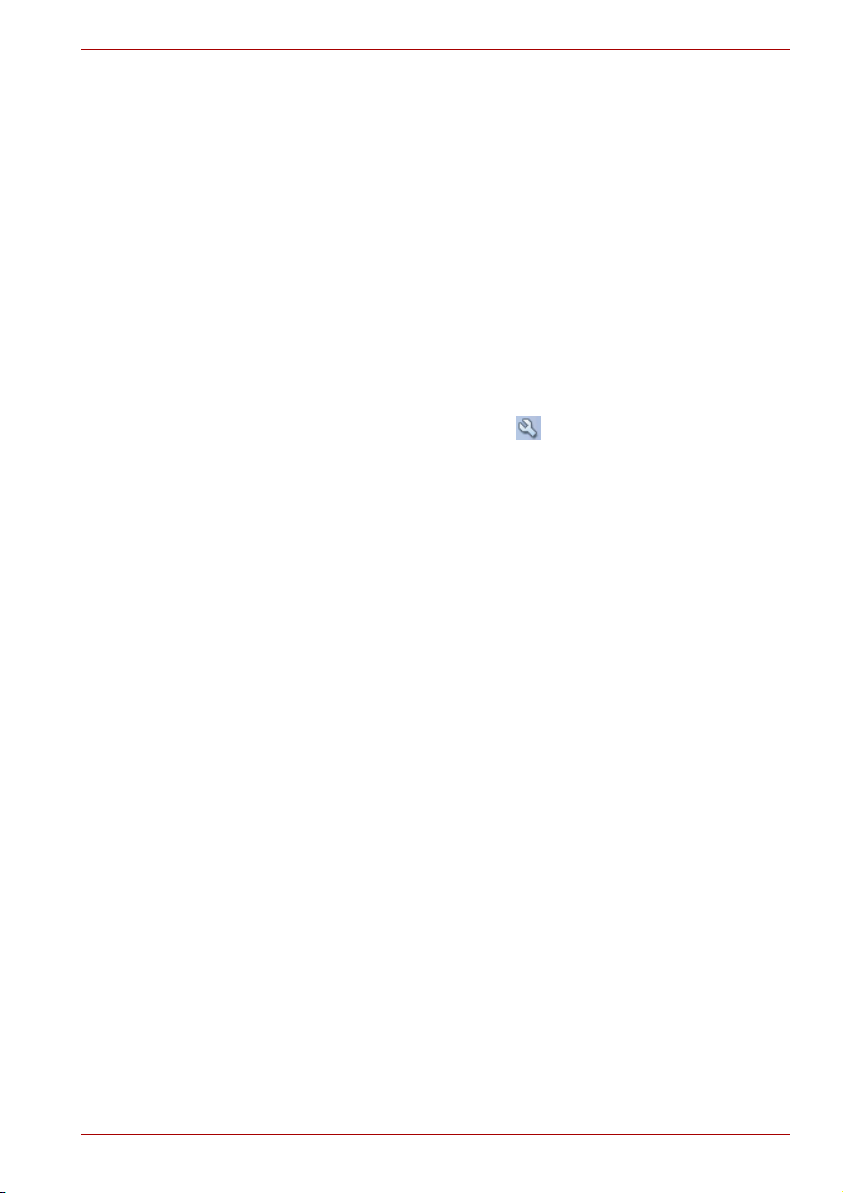
Elementi fondamentali
■ Quando si esegue il backup di un disco DVD, assicurarsi che l'unità di
origine supporti la registrazione su dischi DVD-R/-R DL/-RW o DVD+R/
+R DL/+RW. In caso contrario, l'operazione di backup potrebbe non
avvenire correttamente.
■ Quando si esegue il backup di un disco DVD-R, DVD-RW, DVD+R
o DVD+RW, utilizzare lo stesso tipo di disco.
■ Non è possibile eliminare parzialmente dei dati registrati su un disco
CD-RW, DVD-RW o DVD+RW.
Verifica dei dati
Per garantire che i dati vengano scritti o riscritti correttamente, procedere
nel modo indicato di seguito prima di eseguire un'operazione di scrittura
o riscrittura su un CD/DVD di dati.
1. Visualizzare la finestra di dialogo delle impostazioni in uno dei modi
seguenti:
2. Fare clic sul pulsante Impostazione ( ) per scrivere sulla barra degli
strumenti principale in modalità CD/DVD di dati.
3. Selezionare Impostazione per la scrittura -> CD/DVD di dati nel
menu Impostazione.
4. Inserire un segno di spunta nella casella di controllo Verify written data
(Verifica dati registrati).
5. Selezionare la modalità File Open (File Apri) oppure Full Compare
(Confronto completo).
6. Fare clic sul pulsante OK.
Quando si usa Ulead DVD MovieFactory
®
per TOSHIBA:
Creazione di un video DVD
Di seguito viene descritta la procedura semplificata per la creazione di un
video DVD coi dati acquisiti dal DV-Camcorder.
1. Fare clic su Start -> Tu t t i i p r o g r a m m i -> DVD MovieFactory per
TOSHIBA -> Ulead DVD MovieFactory per TOSHIBA Launcher per
avviare DVD MovieFactory.
2. Inserire un disco DVD-RW o DVD+RW nel masterizzatore.
3. Fare clic su Video Disc -> Burn Video to Disc per avviare la finestra di
dialogo Direct Recording, scegliere DVD-Video/+VR per aprire la
pagina Straight Capture to Disc.
4. Scegliere il formato DVD-Video.
5. Confermare che la sorgente di acquisizione sia DV.
6. Premere il pulsante Capture.
Manuale utente 4-15
Page 80

Elementi fondamentali
Operazioni semplificate per realizzare un DVD-Video aggiungendo l'origine
del video:
1. Fare clic su Start -> Tu t t i i p r o g r a m m i -> DVD MovieFactory per
TOSHIBA -> Ulead DVD MovieFactory per TOSHIBA Launcher per
avviare DVD MovieFactory.
2. Fare clic su Video Disc -> New Project per avviare il secondo
programma di avvio, scegliere il tipo di progetto, quindi aprire DVD
MovieFactory.
3. Aggiungere l'origine dal disco rigido facendo clic su Add Video files
per aprire la finestra di dialogo del browser.
4. Scegliere il video di origine quindi passare alla schermata successiva
per applicare il menu.
5. Dopo aver scelto il modello di menu, premere il pulsante Next per
passare alla pagina Burning.
6. Scegliere il tipo di output quindi premere il pulsante Burn.
Ulteriori informazioni su Ulead DVD MovieFactory
®
Per ulteriori informazioni su Ulead DVD MovieFactory, consultare la Guida
e i file del manuale.
Informazioni importanti per l'uso
Quando si registrano DVD video, tenere presente le seguenti restrizioni:
1. Editing di un video digitale
■ Per utilizzare DVD MovieFactory, aprire la sessione di lavoro come
amministratore.
■ Durante l'uso di DVD MovieFactory, assicurarsi che il computer sia
alimentato dalla rete elettrica.
■ Controllare che il computer funzioni alla massima potenza.
Non utilizzare funzioni di risparmio energetico.
■ In fase di editing di dischi DVD, è possibile visualizzare delle
anteprime. Tuttavia, se è in esecuzione un'altra applicazione
l'anteprima potrebbe non essere visualizzata correttamente.
■ DVD MovieFactory non è in grado di eseguire l'editing o la
riproduzione di dischi protetti da copiatura.
■ Non attivare la modalità Sleep o Sospensione durante l'uso di DVD
MovieFactory.
■ Non utilizzare DVD MovieFactory immediatamente dopo
l'accensione del computer ma attendere fino al termine di tutte le
attività del disco.
■ Quando si effettua una registrazione mediante un DV-Camcorder,
per essere sicuri che tutti i dati vengano registrati correttamente,
è necessario avviare l'operazione pochi secondi prima di cominciare
a registrare i dati effettivi.
Manuale utente 4-16
Page 81
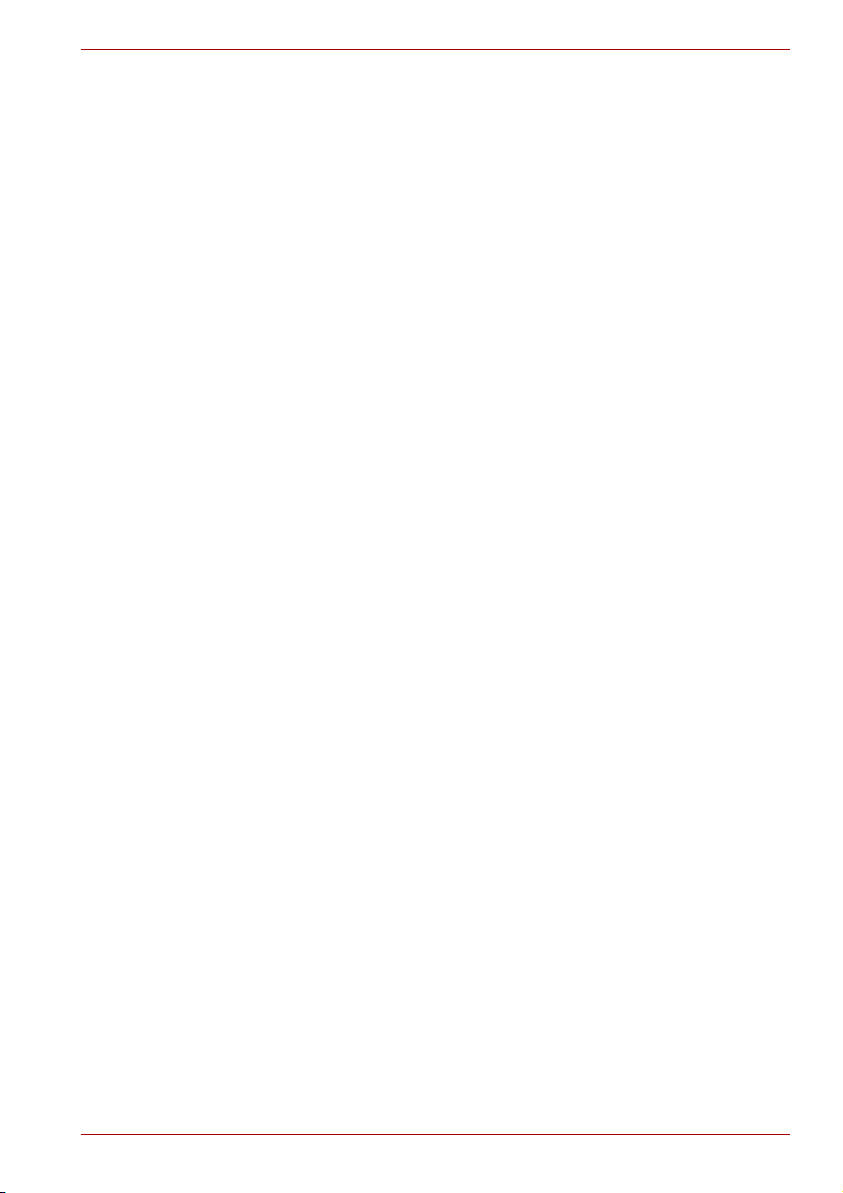
Elementi fondamentali
■ Questa versione non supporta le seguenti funzioni: masterizzazione
CD, JPEG, DVD-Audio, mini DVD e Video CD.
■ Durante la registrazione di video su dischi DVD, chiudere tutti gli
altri programmi.
■ Non utilizzare programmi che fanno un uso intensivo della CPU,
ad esempio gli screen saver.
■ Il programma non supporta la codifica e decodifica di mp3.
2. Prima della registrazione di un video su un DVD
■ Quando si registra su un disco DVD, utilizzare solo dischi consigliati
dal produttore dell'unità.
■ Non impostare come unità di lavoro periferiche lente, ad esempio un
disco rigido USB 1.1, altrimenti la registrazione dei DVD non sarà
possibile.
■ Non effettuare nessuna delle seguenti azioni:
■ Utilizzare il computer per qualunque altra funzione, compreso
l'uso di un mouse o del touch pad e la chiusura o apertura del
pannello LCD.
■ Urtare o spostare il computer.
■ Utilizzare il pulsante di controllo modalità e il pulsante di
controllo audio/video per riprodurre musica o voce.
■ Aprire l'unità DVD.
■ Installare, rimuovere o collegare i dispositivi esterni, ad esempio:
PC Card, scheda SD, dispositivi USB, monitor esterno,
dispositivi i.LINK e dispositivi ottici digitali.
■ Controllare il disco dopo la registrazione di dati importanti.
■ Non è possibile registrare dischi DVD-R/+R/-RW in formato VR.
■ Il programma non supporta la riproduzione dei formati VCD e SVCD.
3. Informazioni sulla funzione Straight to Disc
■ La funzione non supporta la registrazione su dischi DVD-R/+R
■ La funzione non supporta la registrazione del formato DVD+VR
tramite HDV
■ Supporto HDV solo per la masterizzazione di DVD-Video
■ Il formato DVD-VR non supporta l'aggiunta di menu
4. Informazioni sui DVD registrati
■ Alcune unità DVD-ROM per personal computer o altri lettori DVD
potrebbero non essere in grado di leggere i dischi DVD-R/+R/-RW/
+RW/-RAM.
■ Per riprodurre sul computer il disco registrato, utilizzare
l'applicazione WinDVD.
■ Se un disco riscrivibile è stato utilizzato più volte, la formattazione
completa potrebbe non essere possibile. In questi casi utilizzare un
disco vergine.
Manuale utente 4-17
Page 82

Manutenzione dei supporti
Questa sezione fornisce suggerimenti per la protezione dei dati archiviati
sui CD/DVD e sui dischetti.
Maneggiare i supporti con cura. Al fine di prolungarne la durata
e proteggere i dati, osservare le seguenti precauzioni:
CD/DVD
1. Conservare i CD/DVD nel loro contenitore originale in modo da
proteggerli e mantenerli puliti.
2. Non piegare i CD/DVD.
3. Non scrivere, applicare etichette o coprire in altro modo la superficie dei
CD/DVD.
4. Tenere il CD/DVD per il bordo esterno o il bordo attorno al foro centrale.
Le impronte lasciate sulla superficie possono infatti impedire l'esatta
lettura dei dati.
5. Non esporre i CD alla luce solare diretta o a temperature molto alte
o molto basse. Non appoggiare oggetti pesanti sui CD/DVD.
6. Se i CD/DVD si sporcano o si coprono di polvere, sfregarli con un
panno pulito e asciutto. Sfregare dal centro verso l'esterno, non con
movimenti circolari. Se necessario, servirsi di un panno inumidito con
acqua o con detergente neutro. Non usare detergenti a base di
benzina, solventi o altri prodotti simili.
Elementi fondamentali
Dischetti
1. Conservare i dischetti nel loro contenitore originale in modo da
proteggerli e mantenerli puliti. Non utilizzare detergenti nel caso
i dischetti siano sporchi. Pulirli con un panno morbido e asciutto.
2. Non aprire la mascherina o toccare la superficie magnetica dei
dischetti. In caso contrario, ciò può danneggiare permanentemente
il dischetto e causare perdite di dati.
3. Maneggiare sempre con cura i dischetti per evitare la perdita dei dati
memorizzati. Applicare sempre le etichette del dischetti nella posizione
corretta. Evitare di applicare una nuova etichetta sopra un'etichetta
esistente. L'etichetta potrebbe staccarsi e danneggiare l'unità dischetti.
4. Evitare di usare una matita per scrivere sull'etichetta di un dischetto.
La mina della matita può causare malfunzionamenti del sistema. Usare
sempre un pennarello. Scrivere prima sull'etichetta, quindi applicare
l'etichetta sul dischetto.
5. Evitare di lasciare i dischetti in luoghi in cui potrebbero essere esposti
ad acqua o altri liquidi o in luoghi eccessivamente umidi. In caso
contrario, ciò può causare perdite di dati. Non usare mai dischetti
bagnati o umidi per evitare di danneggiare l'unità dischetti o altre
periferiche.
6. Non piegare o esporre il dischetto alla luce diretta del sole
o a temperature estremamente alte o basse.
Manuale utente 4-18
Page 83

7. Non appoggiare oggetti pesanti sul dischetto.
8. Non mangiare, fumare o utilizzare gomme da cancellare in prossimità
dei dischetti. Particelle estranee all'interno del dischetto ne possono
danneggiare la superficie magnetica.
9. L'energia elettromagnetica può distruggere i dati memorizzati nei
dischetti. Tenere i dischetti lontani da altoparlanti, apparecchi radio,
televisori e altre fonti di campi magnetici.
Sistema sonoro
Questa sezione descrive alcune funzioni di controlli audio.
Volume Mixer
L'utilità Volume Mixer consente di controllare il volume dell'audio per la
riproduzione da dispositivi e applicazioni nel sistema operativo Windows.
■ Per avviare l'utilità Volume Mixer, fare clic con il tasto destro del mouse
sull'icona dell'altoparlante sulla barra delle applicazioni e selezionare
Open Volume Mixer dal sottomenu.
■ Per regolare il livello di volume degli altoparlanti o delle cuffie, spostare
il cursore Altoparlanti.
■ Per regolare il volume di un'applicazione in esecuzione, spostare il
cursore dell'applicazione.
Livello del microfono
Per modificare il guadagno del microfono, procedere come descritto di
seguito.
1. Fare clic con il tasto destro del mouse sull'icona dell'altoparlante sulla
barra delle applicazioni e selezionare Recording Devices dal sottomenu
2. Selezionare Microfono e fare clic su Proprietà.
3. Nella scheda Levels spostare il cursore Microfono per aumentare o
ridurre il volume del microfono. Se il livello di volume del microfono
sembra troppo basso, portare al livello massimo il cursore Microphone
Boost.
Elementi fondamentali
Livello segnale acustico del PC
Per cambiare il livello di riproduzione del segnale acustico del PC,
procedere come descritto in seguito.
1. Fare clic con il tasto destro del mouse sull'icona dell'altoparlante sulla
barra delle applicazioni e selezionare Playback Devices dal sottomenu.
2. Selezionare Altoparlanti e fare clic su Proprietà.
3. Nella scheda Levels spostare il cursore PC Beep per aumentare
o ridurre il volume del segnale acustico del PC.
Manuale utente 4-19
Page 84

Elementi fondamentali
Funzioni audio avanzate
Per applicare gli effetti audio all'altoparlante corrente, procedere come
descritto di seguito.
1. Fare clic con il tasto destro del mouse sull'icona dell'altoparlante sulla
barra delle applicazioni e selezionare Playback Devices dal sottomenu.
2. Selezionare Altoparlanti e fare clic su Proprietà.
3. Nella scheda Enhancement selezionare l'effetto audio desiderato
e fare clic su Apply.
Realtek HD Audio Manager
Realtek HD Audio Manager offre un'interrfaccia utente con cui cambiare
varie impostazioni della configurazione audio. Alcune delle funzioni di
Realtek HD Audio Manager sono anche disponibili nel pannello di controllo
nelle impostazioni Audio.
Ambiente, Equalizzatore, Karaoke, e Power Management sono
disponibili solo in Realtek HD Audio Manager.
Ambiente
È possibile selezionare 23 tipi di effetti sonori dal menu a discesa del
pannello Ambiente. Cinque effetti tipici, Sweeper Pipe, Bathroom, Arena,
Stone Room, e Auditorium sono selezionabili con un pulsante immagine.
Equalizzatore
È possibile selezionare 12 tipi di impostazioni di equalizzazione ottimizzate
dal menu a discesa del pannello Equalizzatore. Quattro impostazioni
tipiche, Pop, Live, Club, e Rock sono selezionabili tramite pulsante.
Karaoke
Karaoke elimina la voce umana da un suono. Per regolare la tonalità di un
suono, usare i pulsanti freccia su/giù.
Risparmio energetico
L’unità di controllo audio del computer può essere spenta quando la
funzione audio non è utilizzata. Per regolare la configurazione della
gestione del risparmio energetico, fare clic sul pulsante della batteria sul
lato in basso a destra di Realtek HD Audio Manager.
■ Per verificare se la gestione del risparmio energetico è attiva, il pulsante
circolare in alto a sinistra della gestione risparmio energetico è blu
e convesso.
■ Se il pulsante è nero e concavo, la funzione è disabilitata.
Manuale utente 4-20
Page 85

Modem
Questa sezione spiega come collegare e scollegare il modem interno da
una presa telefonica.
■ Il collegamento del modem interno a una linea di telecomunicazioni
diversa da una linea telefonica analogica può causare errori di sistema
nel PC.
■ Collegare il modem interno solo a normali linee telefoniche analogiche.
■ Non collegare mai il modem interno a una linea digitale (ISDN).
■ Non collegare mai il modem interno al connettore digitale di un
telefono pubblico o a un centralino telefonico privato (PBX) digitale.
■ Non collegare mai il modem incorporato a un impianto
intercomunicante per uso residenziale o per ufficio.
■ Non utilizzare il PC con alimentazione CA durante i temporali. In caso
di fulmini o tuoni, spegnere immediatamente il PC. Sbalzi di tensione
causati dal temporale potrebbero provocare errori di sistema, perdita di
dati o danni all'hardware.
Selezione dell'area regionale
Le normative sulle telecomunicazioni variano da regione a regione e per
questo motivo è necessario accertarsi che le impostazioni del modem
interno siano corrette per l'area regionale in cui ci si trova.
Elementi fondamentali
Il modem interno può essere utilizzato solo nei paesi o aree geografiche
specificate. L'uso del modem in un paese non specificato può causare
errori di sistema. Controllare attentamente i paesi specificati prima di
utilizzare il modem.
Per selezionare un'area regionale, procedere nel modo seguente:
1. Fare clic su Start, scegliere Tutti i programmi, TOSHIBA, Networking
e infine fare clic su Utilità di selezione della regione.
Non utilizzare la funzione di selezione del paese/regione nell'utilità di
installazione del modem del Pannello di controllo (se disponibile).
Infatti, se si cambia il paese/la regione nel Pannello di controllo, la modifica
potrebbe non avere effetto.
2. Nella barra delle applicazioni di Windows verrà visualizzata l'icona del
programma di selezione della regione Toshiba.
3. Fare clic sull'icona con il pulsante principale del mouse per visualizzare
l'elenco delle regioni supportate dal modem. Viene visualizzato anche
un sottomenu per le informazioni sulla località di chiamata telefonica.
Accanto alla regione e alla località di chiamata correnti appare un
segno di spunta.
4. Selezionare una regione dal relativo menu o una località di chiamata dal
sottomenu.
Manuale utente 4-21
Page 86

Elementi fondamentali
■ Quando si seleziona una regione, questa diventa quella attiva per il
modem e la Nuova località di chiamata viene impostata
automaticamente.
■ Quando si seleziona una località di chiamata, la regione
corrispondente viene selezionata automaticamente e diventa la
regione attiva per il modem.
Menu Proprietà
Fare clic sull'icona con il pulsante secondario del mouse per visualizzare il
menu delle proprietà.
Impostazione
È possibile attivare o disattivare le seguenti impostazioni:
Modalità di esecuzione automatica
Il programma di selezione della regione viene lanciato automaticamente
quando si avvia il sistema operativo.
Apri la finestra di dialogo Proprietà di composizione dopo la
selezione della regione.
La finestra di dialogo delle proprietà di composizione viene visualizzata
automaticamente dopo la selezione della regione.
Elenco delle località per la selezione della regione
Viene visualizzato un sottomenu contenente le informazioni sulla località di
chiamata telefonica.
Apri finestra di avvertimento se la regione e il codice della località di
chiamata corrente non corrispondono.
Se le impostazioni correnti del codice della regione e della località di
chiamata telefonica non sono corrette, viene visualizzata una finestra di
avvertimento.
Selezione del modem
Se il computer non è in grado di riconoscere il modem interno, viene
visualizzata una finestra di dialogo. Selezionare la porta COM per l'uso del
modem.
Proprietà di composizione
Selezionare questa voce per visualizzare le proprietà di composizione.
Se si usa il computer in Giappone, si tenga presente che le leggi
giapponesi sulle telecomunicazioni aziendali prescrivono la selezione della
modalità regionale specifica per il Giappone. È illegale usare il modem in
Giappone con un'impostazione diversa.
Manuale utente 4-22
Page 87

Elementi fondamentali
Collegamento
Per collegare il cavo modulare, attenersi alla seguente procedura:
Per collegare il modem, è necessario utilizzare il cavo modulare fornito con
il computer. Collegare un'estremità del cavo modulare al connettore del
computer.
■ Il collegamento del modem interno a una linea di telecomunicazioni
diversa da una linea telefonica analogica può causare errori di sistema
nel PC.
■ Collegare il modem interno solo a normali linee telefoniche analogiche.
■ Non collegare mai il modem interno a una linea digitale (ISDN).
■ Non collegare mai il modem interno al connettore digitale di un
telefono pubblico o a un centralino telefonico privato (PBX) digitale.
■ Non collegare mai il modem incorporato a un impianto
intercomunicante per uso residenziale o per ufficio.
■ Non utilizzare il PC con alimentazione CA durante i temporali. In caso
di fulmini o tuoni, spegnere immediatamente il PC. Sbalzi di tensione
causati dal temporale potrebbero provocare errori di sistema, perdita di
dati o danni all'hardware.
1. Inserire un'estremità del cavo modulare nella presa del modem.
2. Collegare l'altra estremità del cavo a una presa telefonica.
Connettore
del telefono
Cavo modulare
Presa per modem
Collegamento del modem interno
Quando il cavo è collegato, non tirarlo e non spostare il computer.
Se si utilizza un dispositivo di archiviazione come un’unità ottica o un disco
rigido collegato a una PC Card a 16 bit, si potrebbe verificare uno dei
problemi seguenti:
■ Un rallentamento della velocità del modem o un'interruzione della
comunicazione
■ la riproduzione del suono può subire dei “salti”.
Manuale utente 4-23
Page 88

Scollegamento
Per scollegare il cavo modulare interno, procedere nel modo seguente:
1. Schiacciare la levetta del connettore inserito nella presa telefonica ed
estrarre il connettore.
2. Scollegare il cavo modulare dalla presa modem del computer nello
stesso modo.
Comunicazioni senza fili
La funzione di comunicazione senza fili del computer supporta sia
i dispositivi di rete locale senza fili sia i dispositivi Bluetooth.
Tutti i modelli sono dotati di interruttore per la comunicazione senza fili.
Alcuni modelli sono dotati sia delle funzioni di scheda di rete locale senza
fili che Bluetooth.
■ Non utilizzare le funzionalità LAN (Wi-Fi), Bluetooth o rete geografica
senza fili WAN in prossimità di forni a microonde o in aree soggette
a interferenze radio o a campi magnetici. Le interferenze provenienti
da forni a microonde o da altre fonti possono compromettere la
connessione Wi-Fi, Bluetooth o rete WAN.
■ Disattivare le funzioni WiFi, Bluetooth e rete WAN quando si usa il
PC nei pressi di persone portatrici di pacemaker cardiaci o altri
dispositivi elettromedicali. Le onde radio possono disturbare il
funzionamento di pacemaker o di altri dispositivi elettromedicali,
con possibili infortuni gravi. Seguire le istruzioni del dispositivo
elettromedicale quando si utilizzano le funzioni Wi-Fi, Bluetooth e rete
geografica (WAN) senza fili.
■ Disattivare sempre le funzioni Wi-Fi, Bluetooth o rete geografica WAN
se il computer si trova nei pressi di apparecchiature di controllo
automatico o sistemi come porte ad apertura automatica o rilevatori
antincendio. Le onde radio possono influire negativamente sul
funzionamento di questi dispositivi e provocare gravi lesioni.
■ Potrebbe non essere possibile instaurare un collegamento con una
posizione di rete specifica utilizzando la funzione di rete ad hoc.
In tal caso, la nuova rete (*) dovrà essere configurata per tutti i
computer collegati alla stessa rete in modo da riabilitare le connessioni
di rete.
* Assicurarsi di utilizzare un nuovo nome di rete.
Elementi fondamentali
Manuale utente 4-24
Page 89

Elementi fondamentali
Rete locale senza fili
La rete locale senza fili è compatibile con altri sistemi di reti locali basati
sulla tecnologia radio DSSS (Direct Sequence Spread Spectrum)/OFDM
(Orthogonal Frequency Division Multiplexing) conforme alla norma sulle
reti locali senza fili IEEE 802.11 (revisione A, B o G).
■ Velocità massima teorica: 54 Mbps (IEEE 802,11a e 802,11g)
■ Velocità massima teorica: 11 Mbps (IEEE 802.11b)
■ Selezione del canale di frequenza (revisione A: 5 GHz, revisione B/G:
2,4 GHz)
■ Roaming su canali multipli
■ Card Power Management (Gestione alimentazione schede)
■ Cifratura dati WEP (Wired Equivalent Privacy), basata sull'algoritmo di
cifratura a 128 bit
■ Wi-Fi Protected Access (WPA).
■ Crittografia dati AES (Advanced Encryption Standard).
■ Riattivazione via rete senza fili (modulo Intel)
Non installare o rimuovere un modulo di memoria opzionale quando la
funzione di riattivazione via rete senza fili è abilitata.
■ La funzione di riattivazione via rete senza fili consuma energia anche
a computer spento. Lasciare l'adattatore CA collegato durante l'utilizzo
di questa funzione.
■ I valori indicati sopra sono i valori massimi teorici degli standard delle
reti locali senza fili. I valori effettivi possono essere differenti.
■ La velocità di trasmissione su una rete locale senza fili e la relativa
distanza operativa variano a seconda dei campi elettromagnetici
circostanti, di eventuali ostacoli, della struttura e della configurazione
del punto di accesso e del client nonché delle configurazioni software/
hardware. La velocità di trasmissione descritta è la velocità massima
teorica specificata dallo standard appropriato - la velocità di
trasmissione effettiva sarà inferiore a quella massima teorica.
■ La funzione di riattivazione via rete senza fili è efficace solo se il
computer è connesso a un punto di accesso. Se la connessione viene
interrotta, la funzione non è disponibile.
■ La funzione di riattivazione via rete senza fili non è disponibile se il
computer è alimentato a batteria.
Manuale utente 4-25
Page 90

Elementi fondamentali
Sicurezza
■ TOSHIBA raccomanda vivamente di abilitare la crittografia WEP
per evitare l'accesso non autorizzato di utenti esterni tramite la
connessione senza fili. Se questo dovesse accadere, il computer
potrebbe essere esposto ad accesso illegale da parte di utenti esterni
con conseguenti intercettazioni e perdita o distruzione dei dati
memorizzati.
■ TOSHIBA non è responsabile di eventuali perdite di dati dovute
a operazioni illegali effettuate attraverso la rete locale senza fili.
Tecnologia senza fili Bluetooth
Alcuni modelli di questa serie supportano la connettività senza fili
Bluetooth™, che rende superfluo l’impiego di cavi per collegare tra loro
dispositivi elettrici quali PC desktop, stampanti e telefoni cellulari.
L'uso simultaneo delle funzioni Bluetooth integrate e dell'adattatore
Bluetooth opzionale è incompatibile.
Di seguito sono descritte le caratteristiche della connettività senza fili
Bluetooth:
Compatibilità mondiale
Il ricetrasmettitore radio Bluetooth è concepito per essere utilizzato nella
banda da 2,4 Ghz per la quale non è prevista nessuna licenza ed
è compatibile con i sistemi radio di quasi tutti i paesi del mondo.
Collegamenti radio
È possibile stabilire facilmente collegamenti tra due o più dispositivi.
Il collegamento viene mantenuto anche se i dispositivi non sono visibili.
Sicurezza
Due funzioni di sicurezza avanzate garantiscono un alto livello di
protezione:
■ L'autenticazione impedisce l'accesso a dati critici e rende impossibile
la falsificazione dell'origine del messaggio.
■ La cifratura impedisce l'intercettazione e mantiene il collegamento segreto.
Bluetooth™ Stack for Windows® di TOSHIBA
Questo software è progettato specificamente per i seguenti sistemi
operativi:
■ Microsoft
Di seguito sono riportate informazioni importanti sull'uso del software con
questi sistemi operativi. Consultare anche le informazioni elettroniche
incluse con il software.
Manuale utente 4-26
®
Windows Vista™
Page 91

Elementi fondamentali
Il software BluetoothTM Stack è basato sulla specifica BluetoothTM
Versione 1.1/1.2. TOSHIBA non può confermare la compatibilità di tutti
i prodotti informatici e/o altri dispositivi elettronici che utilizzano la
tecnologia Bluetooth™, eccetto che per i PC portatili TOSHIBA.
Note sulla versione relative a Bluetooth™ Stack for
®
Windows
1. Software fax:
Alcune applicazioni fax non funzionano con il software Bluetooth™ Stack.
2. Modalità multiutente:
In Windows Vista™, l'uso di Bluetooth non è supportato in ambienti
multiutente. Questo significa che, quando si utilizza Bluetooth, gli altri
utenti connessi al computer non avranno a disposizione le funzionalità
Bluetooth.
di Toshiba
Servizio di assistenza
Le ultime informazioni relative al supporto dei sistemi operativi, al supporto
linguistico o agli aggiornamenti software sono disponibili sul nostro sito
Web http://www.toshiba-europe.com/computers/tnt/bluetooth.htm
(in Europa) o www.pcsupport.toshiba.com (negli Stati Uniti).
Interruttore di comunicazione senza fili
L'interruttore di accensione consente di abilitare o disabilitare le funzioni di
connettività di rete senza fili e Bluetooth. Se l'interruttore è disinserito,
nessuna trasmissione può essere inviata o ricevuta attraverso la
connessione senza fili. Far scorrere l'interruttore verso destra per attivarlo
e verso sinistra per disattivarlo.
■ Non utilizzare le funzionalità rete locale senza fili o Bluetooth nei pressi
di un forno a microonde o in aree soggette a interferenze radio o campi
magnetici. Le interferenze provenienti da forni a microonde o da altre
fonti possono compromettere la connessione rete locale senza fili
o Bluetooth.
■ Disattivare le funzionalità rete locale senza fili e Bluetooth in presenza
di persone con un pacemaker cardiaco o altri dispositivi medicali
elettrici. Le onde radio possono disturbare il funzionamento di
pacemaker o di altri dispositivi elettromedicali, con possibili infortuni
gravi. Seguire le istruzioni del dispositivo elettromedicale quando si
utilizzano le funzioni rete locale senza fili o Bluetooth.
■ Disattivare sempre la funzionalità rete locale senza fili o Bluetooth se il
PC si trova nei pressi di attrezzature di controllo automatico o di
apparecchiature quali porte automatiche o rilevatori di incendi. Le onde
radio possono influire negativamente sul funzionamento di questi
dispositivi e provocare gravi lesioni.
■ Potrebbe non essere possibile instaurare un collegamento con una
posizione di rete specifica utilizzando la funzione di rete ad hoc. In tal
caso, la nuova rete (*) dovrà essere configurata per tutti i computer
collegati alla stessa rete in modo da riabilitare le connessioni di
rete.* Assicurarsi di utilizzare un nuovo nome di rete.
Manuale utente 4-27
Page 92
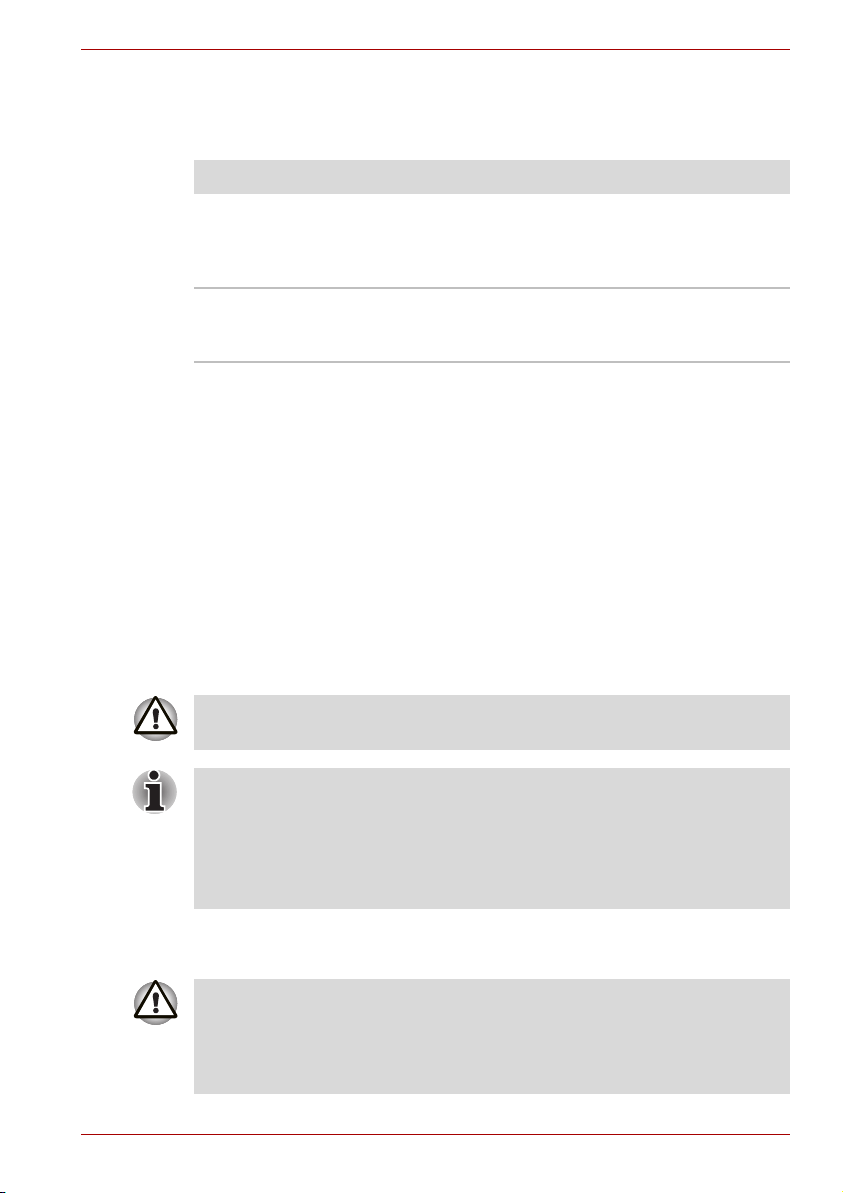
Indicatore di comunicazione senza fili
Questo indicatore luminoso segnala lo stato delle funzioni di
comunicazione senza fili.
Stato indicatore Indicazione
Elementi fondamentali
Spento L'interruttore di comunicazione senza fili
Indicatore acceso L'interruttore di comunicazione senza fili
Se è stata utilizzata la barra delle applicazioni per disabilitare la rete locale
senza fili, è necessario riavviare il computer o seguire le procedure
descritte sotto per riattivare questa funzione: Start, Pannello di controllo,
System & Maintenance, System, Gestione periferiche, Schede di rete,
Intel
AR5006EG/AR5006EX e abilita.
Rete locale
Il computer è dotato di supporto integrato per la rete locale Ethernet
(10 megabit al secondo, 10BASE-T), Fast Ethernet (100 megabit al
secondo, 100BASE-TX) e Gigabit Ethernet (1000 megabit al secondo,
1000BASE-T).
Questa sezione descrive le procedure di connessione e disconnessione da
una rete locale.
Non installare o rimuovere un modulo di memoria opzionale quando la
funzione Riattivazione via rete è abilitata.
■ La funzione di riattivazione via rete consuma energia anche a
■ La velocità di connessione (10/100/1000 megabit al secondo) cambia
è disinserito. Spegnimento automatico a causa
di un surriscaldamento. Malfunzionamento
elettrico.
è inserito. La rete senza fili o la funzione
Bluetooth è stata attivata da un'applicazione.
®
PRO/Wireless 3945BG/3945ABG Network Connection o Atheros
computer spento. Lasciare l'adattatore CA collegato durante l'utilizzo di
questa funzione.
automaticamente a seconda dell'ambiente di rete (dispositivi connessi,
cavi, rumore e così via).
Rete locale tipi di cavi
Prima di collegarsi a una rete locale, è necessario configurare
correttamente il computer. Se si accede a una rete locale utilizzando le
impostazioni predefinite del computer, si possono verificare problemi
relativi alle funzioni di rete. Per informazioni sulle procedure di
configurazione, consultare l'amministratore di rete.
Manuale utente 4-28
Page 93

Elementi fondamentali
Se si usa una rete locale Gigabit Ethernet (1000 megabit al secondo,
1000BASE-T), utilizzare un cavo CAT5E o superiore per il collegamento.
Non è possibile effettuare il collegamento con un cavo CAT3 o CAT5.
Se si usa una rete locale Fast Ethernet (100 megabit al secondo,
100BASE-TX), utilizzare un cavo CAT5 o superiore per il collegamento.
Non è possibile effettuare il collegamento con un cavo CAT3.
Se si utilizza una rete locale Ethernet (10 megabit al secondo, 10BASE-T),
è possibile utilizzare un cavo CAT3 o superiore.
Collegamento del cavo per la rete locale
Per collegare il cavo LAN, effettuare le operazioni indicate di seguito:
■ Collegare l'adattatore CA prima di collegare il cavo di rete. L'adattatore
CA deve rimanere collegato per tutta la durata della connessione con
la rete. Se si scollega l'adattatore CA mentre il computer è collegato
a una rete locale, il sistema potrebbe bloccarsi.
■ Collegare esclusivamente il cavo di rete alla presa di rete locale,
altrimenti potrebbero verificarsi malfunzionamenti e danni.
■ Non collegare alcun dispositivo di alimentazione al cavo di rete
collegato alla presa, altrimenti potrebbero verificarsi malfunzionamenti
e danni.
1. Spegnere il computer e tutte le periferiche esterne collegate.
2. Collegare un'estremità del cavo alla presa di rete. Premere
delicatamente finché non si sente scattare il dispositivo di blocco.
Connettore di rete
Presa di rete
Collegamento del cavo di rete
3. Inserire l'altra estremità del cavo nel connettore di un hub di rete.
Prima di eseguire questa operazione, consultare l'amministratore di rete.
Quando è in corso uno scambio di dati tra il computer e la rete locale,
l'indicatore Rete locale attiva è acceso in arancione. Se il computer
è collegato a un hub di rete ma non è in corso un trasferimento di dati,
l'indicatore Connessione è acceso in verde.
Manuale utente 4-29
Page 94

Scollegamento del cavo di rete
Per scollegare il cavo di rete, procedere nel modo seguente:
Prima di scollegare il computer dalla rete locale, verificare che l'indicatore
arancione Rete locale attiva sia spento.
1. Schiacciare la levetta del connettore inserito nella presa di rete del
computer ed estrarre il connettore.
2. Scollegare il cavo dall'hub di rete nello stesso modo. Prima di eseguire
questa operazione, consultare l'amministratore di rete.
Pulizia del computer
Per assicurare un funzionamento duraturo e privo di problemi, è necessario
tenere il computer al riparo dalla polvere e da sostanze liquide di ogni tipo.
■ Fare attenzione a non versare liquidi sul computer. Se il computer si
bagna, spegnerlo immediatamente e lasciarlo asciugare del tutto prima
di riaccenderlo.
■ Per la pulizia del computer utilizzare un panno leggermente inumidito
con acqua. Per lo schermo LCD si può utilizzare un detergente per
vetri. Spruzzare una piccola quantità di detergente su un panno
morbido e pulito e strofinare delicatamente lo schermo.
Non spruzzare mai il detergente direttamente sul computer e non lasciare
infiltrare liquidi. Non utilizzare prodotti chimici aggressivi o corrosivi.
Elementi fondamentali
Trasporto del computer
Il computer è resistente e progettato per durare a lungo. Per gli
spostamenti, tuttavia, è opportuno prendere alcune semplici precauzioni.
■ Prima di spostare il computer, si consiglia di attivare la funzione di
protezione dell'unità disco rigido. Per ulteriori informazioni, consultare la
sezione Uso della funzione di protezione dell'unità disco rigido di questo
capitolo.
■ Prima di spostare il computer, assicurarsi che le unità disco non siano
più in funzione. Controllare l'indicatore Disco rigido del computer.
■ Se nelle unità è presente un CD/DVD, estrarlo. Accertarsi inoltre che il
vassoio del disco sia perfettamente chiuso.
■ Spegnere il computer.
■ Scollegare l'adattatore CA e tutte le periferiche prima di spostare il
computer.
■ Chiudere il pannello di visualizzazione LCD. Non sollevare il computer
prendendolo dal pannello di visualizzazione.
Manuale utente 4-30
Page 95

Elementi fondamentali
■ Prima di trasportare il computer, spegnerlo, scollegare il cavo
dell'alimentazione e attendere che l'apparecchio si raffreddi.
La mancata osservanza di questa istruzione può provocare infortuni
di lieve entità.
■ Spegnere sempre il computer quando lo si trasporta. Se il pulsante di
alimentazione dispone di un dispositivo di bloccaggio, spostarlo sulla
posizione di blocco. Inoltre, fare attenzione a non sottoporre il computer
a urti. In caso contrario, il PC può rimanere danneggiato, subire dei
guasti o può verificarsi una perdita di dati.
■ Non trasportare il computer con le PC Card installate. Potrebbero
verificarsi danni al computer e/o alle PC Card, con conseguente
malfunzionamento del prodotto.
■ Durante il trasporto, utilizzare l'apposita valigetta.
■ Durante il trasporto del computer, tenerlo stretto in modo che non cada
o colpisca nessun oggetto.
■ Non trasportare il computer prendendolo per le parti sporgenti.
Uso della funzione di protezione dell'unità disco rigido
Questa funzione consente di ridurre il rischio di danni al disco rigido del
computer.
Utilizzando il sensore di accelerazione incorporato nel computer,
la funzione di protezione dell'unità disco rigido rileva vibrazioni, urti e altri
segnali nel PC e sposta automaticamente la testina dell'unità disco rigido in
una posizione sicura per ridurre il rischio di danni al disco a causa di un
contatto disco-testina.
■ Questa funzione non garantisce in maniera assoluta che l'unità disco
rigido non venga danneggiata.
■ L'uso di un'unità disco rigido secondaria non è supportato dalla
funzione di protezione dell'unità disco rigido.
Quando viene rilevata una vibrazione, appare il messaggio seguente e
l'icona presente nell'area di notifica della barra delle applicazioni cambia
aspetto per indicare lo stato di protezione. Il messaggio rimane visualizzato
per 30 secondi, oppure fino a quando non si fa clic su OK. Al termine della
vibrazione, l'icona ritorna allo stato normale.
Icona della barra della applicazioni
Stato Icona Descrizione
Normale Protezione unità disco rigido abilitata.
Protezione
No Protezione unità disco rigido disabilitata.
Manuale utente 4-31
Protezione unità disco rigido attiva. La testina
del disco rigido è in posizione di sicurezza.
Page 96

Elementi fondamentali
TOSHIBA HDD Protection Properties
È possibile modificare le impostazioni di protezione del disco rigido mediante
la finestra TOSHIBA HDD Protection Properties (Proprietà protezione disco
rigido). Per aprire questa finestra, fare clic su Start, scegliere in sequenza
Tutti i programmi, TOSHIBA, Utilities e fare clic su HDD Protection
setting. La finestra può essere aperta anche dall'icona corrispondente nella
barra delle applicazioni oppure dal Pannello di controllo.
Protezione del disco rigido
È possibile scegliere se abilitare o disabilitare la protezione del disco rigido.
Detection Level (Livello di rilevamento)
Per questa funzione sono disponibili quattro livelli di sensibilità a vibrazioni
e urti: OFF, 1, 2 e 3, in ordine ascendente. Il livello 3 garantisce la massima
protezione del computer. Tuttavia, quando il computer viene tenuto in mano
o in altre condizioni di instabilità, l'impostazione del livello 3 potrebbe
determinare un'eccessiva frequenza nell'attivazione della protezione del
disco rigido, con un conseguente rallentamento dei tempi di lettura
e scrittura dei dati. Quando la velocità di lettura e scrittura dei dati
è prioritaria, impostare un livello di sensibilità più basso.
È possibile regolare livelli di sensibilità diversi a seconda che il computer
venga utilizzato come “portatile” (ad esempio, tenuto in mano) oppure in un
ambiente stabile, ad esempio sopra una scrivania a casa o in ufficio.
I livelli di sensibilità possono essere regolati anche in base alla modalità di
alimentazione, in modo che venga selezionato automaticamente il livello
appropriato se il computer è alimentato dalla rete (utilizzo desktop) oppure
dalle batterie (utilizzo portatile).
3D Viewer
Questa funzione visualizza sullo schermo un oggetto 3D che si muove a
seconda dell'inclinazione o delle vibrazioni del computer.
Quando TOSHIBA HDD Protection rileva una vibrazione del computer, la
testina dell'unità disco rigido viene parcheggiata e la rotazione del disco
dell'oggetto 3D si arresta. Quando la testina non è parcheggiata, il disco
riprende a girare.
3D Viewer può essere avviato dall'icona nella barra delle applicazioni.
■ L'oggetto 3D rappresenta virtualmente l'unità disco rigido del computer.
La raffigurazione può non corrispondere al numero effettivo di unità
disco, alla rotazione, al movimento della testina, alle dimensioni del
componente, alla forma e alla direzione.
■ La funzione può utilizzare gran parte della CPU e della memoria in
alcuni modelli. Il computer potrebbe rallentare o reagire in ritardo
quando si cerca di avviare altre applicazione durante la visualizzazione
del 3D Viewer.
■ Il computer potrebbe dannegiarsi se lo si scuote eccessivamente il
computer o se viene sottoposto a forti urti.
Manuale utente 4-32
Page 97

Elementi fondamentali
Dettagli
Per aprire la finestra Details (Dettagli), fare clic sul pulsante Setup Detail
(Imposta proprietà dettagliate) nella finestra TOSHIBA HDD Protection
Properties.
Detection Level Amplification (Amplificazione livello di
rilevamento)
Quando l'adattatore CA è scollegato oppure il coperchio del computer
è chiuso, la funzione di protezione del disco rigido viene impostata sul
livello di rilevamento massimo per 10 secondi, nell'eventualità che il
computer debba essere trasportato.
HDD Protection Message (Messaggio di protezione
dell'unità disco rigido)
Specificare se deve essere visualizzato o meno un messaggio quando la
protezione del disco rigido è attiva.
■ Questa funzione non è attiva in fase di avvio del computer, nelle modalità
Sleep e Sospensione, durante il passaggio dalla modalità operativa
standard alla modalità Sospensione e viceversa, e quando il computer è
spento. Fare attenzione a non sottoporre il computer a urti o vibrazioni
quando la funzione è disattivata.
■ La funzione supporta unicamente Windows Vista™.
Dispersione di calore
Per proteggere la CPU da un eventuale surriscaldamento, il computer
è dotato di un sensore della temperatura interna. Se la temperatura
aumenta oltre un certo livello, si accende automaticamente la ventola di
raffreddamento oppure si abbassa la velocità di elaborazione. È possibile
impostare il controllo della temperatura della CPU prima mediante
l'attivazione della ventola e poi, se necessario, mediante l'abbassamento
della velocità del processore. Oppure, prima viene abbassata la velocità
della CPU e quindi, se necessario, viene attivata la ventola. Utilizzare
l'opzione Metodo di raffreddamento della scheda Configurazione di base
nel programma Risparmio energetico TOSHIBA.
Quando la temperatura della CPU ritorna a livelli normali, la ventola si
ferma e viene ripristinata la normale velocità operativa del processore.
Se la temperatura della CPU raggiunge un livello eccessivo,
indipendentemente dall'impostazione selezionata, il sistema viene
automaticamente disattivato per evitare eventuali danni. i dati in memoria
andrebbero persi.
Manuale utente 4-33
Page 98

La tastiera
I layout di tastiera del computer sono compatibili con le tastiere avanzate
da 101 o 102 tasti. Utilizzando delle combinazioni di tasti, è possibile
riprodurre sul computer tutte le funzioni di una tastiera da 101/102 tasti.
Il numero di tasti presenti sulla tastiera varia a seconda del layout
nazionale/regionale utilizzato per la configurazione del computer. Sono
disponibili vari tipi di tastiere per le diverse lingue.
Esistono sei tipi di tasti: tasti di battitura, tasti funzione, tasti programmabili,
tasti di scelta rapida, tasti speciali di Windows e overlay del tastierino.
Tasti di battitura
I tasti di battitura, come i tasti di una macchina per scrivere, riproducono le
lettere maiuscole e minuscole, i numeri, i simboli di punteggiatura e simboli
speciali che appaiono sullo schermo.
Esistono tuttavia alcune differenze tra l'uso di una macchina per scrivere
e l'uso della tastiera di un computer:
■ Le lettere e i numeri prodotti dal computer hanno una larghezza
variabile. Anche gli spazi, che vengono creati dal “carattere di
spaziatura”, possono variare a seconda della giustificazione della riga
e di altri fattori.
■ Al contrario delle macchine per scrivere, sui computer la L minuscola
(l) e il numero uno (1) non sono intercambiabili.
■ La O maiuscola (O) e lo zero (0) non sono intercambiabili.
■ Il tasto Bloc Maiusc fissa le maiuscole solo per i caratteri alfabetici,
mentre il tasto delle maiuscole delle macchine per scrivere fissa tutti
i tasti nella posizione superiore.
■ I tasti Shift, il tasto Tab e il tasto BkSp (di arretramento) hanno la
stessa funzione dei corrispondenti tasti delle macchine per scrivere, ma
eseguono anche alcune funzioni speciali.
Capitolo 5
Manuale utente 5-1
Page 99

Tasti funzione F1...F12
I tasti funzione, da non confondere con il tasto Fn, sono i 12 tasti situati
nella parte superiore della tastiera. Hanno un funzionamento diverso da
quello degli altri tasti.
I tasti da F1 a F12 sono detti tasti funzione perché, se premuti, eseguono
funzioni programmate. I tasti che riportano delle icone, utilizzati in
combinazione con il tasto Fn, eseguono funzioni specifiche del computer.
Per ulteriori informazioni, consultare la sezione Tasti programmabili:
combinazioni di Fn di questo capitolo. La funzione eseguita da un
particolare tasto varia a seconda del software utilizzato.
Tasti programmabili: combinazioni di Fn
Il tasto Fn (funzione) è una caratteristica esclusiva dei computer TOSHIBA
e viene usato in combinazione con altri tasti per formare i tasti
programmabili. I tasti programmabili sono combinazioni di tasti che
attivano, disattivano o configurano alcune funzioni speciali.
È possibile che alcuni programmi disattivino i tasti programmabili
o interferiscano con il loro funzionamento. Le impostazioni dei tasti
programmabili non vengono ripristinate dalla funzione Sleep.
La tastiera
Emulazione di una tastiera avanzata
Pause
PrtSc
Esc
F1F2F3 F4 F5 F6 F7 F8 F9 F10 F11 F12
(9 )
<
,
_
+
Bk Sp
-
=
0
{[}
]
,,
:
Enter
,
;
?
>
.
Shift
/
Alt
Ctrl
Tab
~
`
CapsLock
Ctrl
#
!
1
Shift
$4%
@
2
3
QW RTYU I OP
E
ASDFGHJ KL
CXZB
Alt
&
^
68
5
7
V
*
MN
Layout di una tastiera avanzata da 101 tasti
La tastiera è stata studiata in modo da offrire tutte le prestazioni di una
tastiera avanzata da 101 tasti, illustrata sopra. La tastiera avanzata da
101/102 tasti è dotata di un tastierino numerico e del tasto Scroll Lock.
La tastiera dispone inoltre di tasti Enter e Ctrl supplementari a destra della
tastiera principale. Poiché la tastiera del computer ha dimensioni ridotte
e contiene un numero inferiore di tasti, alcune funzioni della tastiera
avanzata devono essere simulate usando due tasti invece di uno.
Il software utilizzato può richiedere l'uso di tasti di cui la tastiera è
sprovvista. Premendo il tasto Fn in combinazione con uno dei seguenti tasti
vengono simulate le funzioni della tastiera avanzata.
Manuale utente 5-2
Scroll
SysReq
Break
lock
Num
PgUp
Ins
Home
Del
End
\
PgDn
*
/
.
Lock
7
8 9
Home
PgUp
+
654
3
1
2
PgDn
End
0
Ins
Enter
.
Del
Page 100

La tastiera
Premere Fn + F10 o Fn + F11 per accedere al tastierino numerico
integrato. Quando quest'ultimo è attivato, i tasti contrassegnati dai segni
grigi sul bordo inferiore svolgono la funzione di un tastierino numerico
(Fn + F11) o di tasti per lo spostamento del cursore (Fn + F10). Per ulteriori
informazioni sul funzionamento di questi tasti, consultare la sezione
Mascherina del tastierino in questo capitolo. All'accensione del computer,
entrambe le opzioni sono disattivate per impostazione predefinita.
Premere Fn + F12 (ScrLock) per bloccare il cursore su una determinata
riga. All'accensione del computer, questa funzione è disattivata per
impostazione predefinita.
Premere Fn + Enter per simulare il tasto Enter del tastierino numerico di
una tastiera avanzata.
Premere Fn + Ctrl per simulare il tasto Ctrl destro di una tastiera avanzata.
Tasti di scelta rapida
I tasti di scelta rapida (premendo Fn + un tasto funzione o Esc) consentono
di attivare e disattivare alcune funzioni del computer.
Mute: premendo Fn + Esc il volume viene attivato e disattivato.
Blocco: premendo Fn + F1 si passa alla modalità “Blocco computer”.
Per ripristinare il desktop, è necessario accedere nuovamente.
Manuale utente 5-3
